Page 1
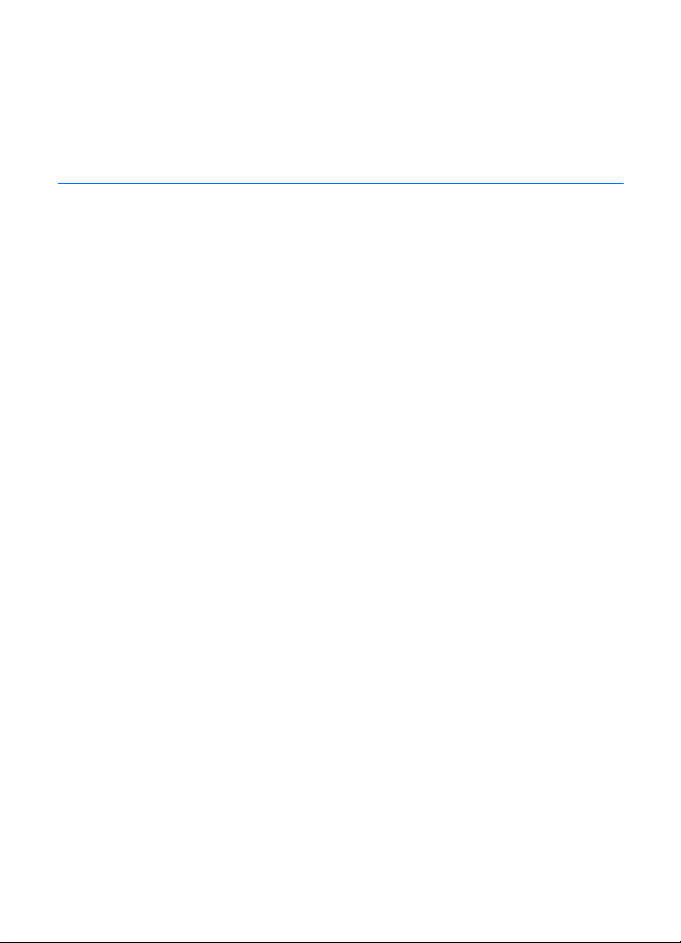
Nokia 6110 Navigator
Käyttöopas
4. painos
Page 2
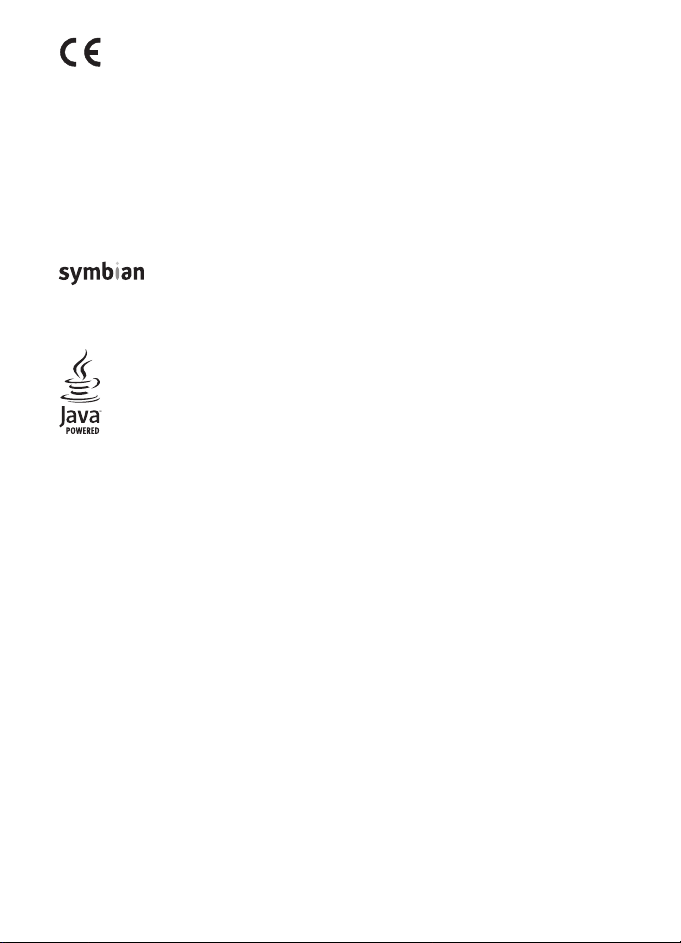
VAATIMUSTENMUKAISUUSILMOITUS
0434
© 2008 Nokia. Kaikki oikeudet pidätetään.
Nokia, Nokia Connecting People, Nokia Care, Navi ja Visual Radio ovat Nokia Oyj:n tavaramerkkejä tai
rekisteröityjä tavaramerkkejä. Nokia tune ja Visual Radio ovat Nokia Oyj:n äänimerkkejä. Muut tässä
asiakirjassa mainitut tuotteiden ja yritysten nimet voivat olla omistajiensa tavaramerkkejä tai toiminimiä.
Tämän asiakirjan sisällön jäljentäminen, siirtäminen, jakeleminen tai tallentaminen kokonaan tai osittain
missä tahansa muodossa on kielletty ilman Nokian myöntämää kirjallista ennakkolupaa.
US Patent No 5818437 and other pending patents. T9 text input software Copyright © 1997-2008. Tegic
Communications, Inc. All rights reserved.
Java™ and all Java-based marks are trademarks or registered trademarks
of Sun Microsystems, Inc.
This product is licensed under the MPEG-4 Visual Patent Portfolio License (i) for personal and
noncommercial use in connection with information which has been encoded in compliance with the
MPEG-4 Visual Standard by a consumer engaged in a personal and noncommercial activity and (ii) for use
in connection with MPEG-4 video provided by a licensed video provider. No license is granted or shall be
implied for any other use. Additional information, including that related to promotional, internal, and
commercial uses, may be obtained from MPEG LA, LLC. See <http://www.mpegla.com>.
Tämä tuote on lisensoitu MPEG-4 Visual Patent Portfolio -lisenssin perusteella (i) henkilökohtaiseen ja eikaupalliseen käyttöön niiden tietojen yhteydessä, jotka yksityistä ja ei-kaupallista toimintaa harjoittava
kuluttaja on koodannut MPEG-4 Visual -standardin mukaisesti, ja (ii) käytettäväksi lisensoidun
videotoimittajan toimittaman MPEG-4-videon yhteydessä. Käyttäjällä ei ole oikeutta mihinkään muuhun
käyttöön. Lisätietoja, mukaan lukien myynninedistämiskäyttöön sekä sisäiseen ja kaupalliseen käyttöön
liittyviä tietoja, antaa MPEG LA, LLC. Katso <http://www.mpegla.com>.
Nokia kehittää tuotteitaan jatkuvasti ja pidättää siksi oikeuden tehdä muutoksia ja parannuksia mihin
tahansa tässä asiakirjassa mainittuun tuotteeseen ilman ennakkoilmoitusta.
ELLEI PAKOTTAVASTA LAINSÄÄDÄNNÖSTÄ MUUTA JOHDU, NOKIA TAI SEN LISENSSINANTAJAT EIVÄT
VASTAA TIETOJEN TAI TULOJEN MENETYKSESTÄ EIVÄTKÄ MISTÄÄN ERITYISISTÄ, SATUNNAISISTA,
EPÄSUORISTA TAI VÄLILLISISTÄ VAHINGOISTA.
TÄMÄN ASIAKIRJAN SISÄLTÖ TARJOTAAN SELLAISENA KUIN SE ON. SEN VIRHEETTÖMYYDESTÄ,
LUOTETTAVUUDESTA, SISÄLLÖSTÄ TAI SOVELTUMISESTA KAUPANKÄYNNIN KOHTEEKSI TAI JOHONKIN
TIETTYYN TARKOITUKSEEN EI ANNETA MITÄÄN NIMENOMAISTA TAI KONKLUDENTTISTA TAKUUTA, ELLEI
SOVELTUVALLA LAINSÄÄDÄNNÖLLÄ OLE TOISIN MÄÄRÄTTY. NOKIA VARAA ITSELLEEN OIKEUDEN
MUUTTAA TÄTÄ ASIAKIRJAA TAI POISTAA SEN JAKELUSTA MILLOIN TAHANSA ILMAN
ETUKÄTEISILMOITUSTA.
NOKIA OYJ vakuuttaa täten, että RM-122-tyyppinen laite on direktiivin
1999/5/EY oleellisten vaatimusten ja sitä koskevien direktiivin muiden
ehtojen mukainen. Vaatimustenmukaisuusilmoituksesta on kopio WWWosoitteessa http://www.nokia.com/phones/declaration_of_conformity/.
This product includes software licensed from Symbian Software Ltd © 1998-2008.
Symbian and Symbian OS are trademarks of Symbian Ltd.
Page 3
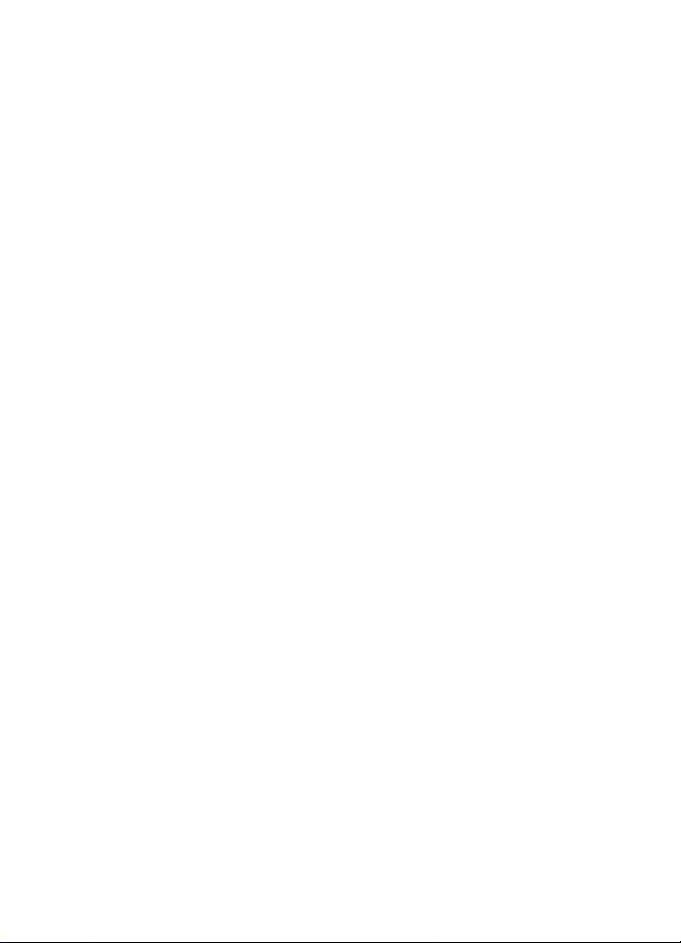
Tuotteiden sekä niiden sovellusten ja palvelujen saatavuus voi vaihdella alueittain. Lisätietoja ja tietoja
eri kieliversioiden saatavuudesta saat Nokia-jälleenmyyjältä.
Vientisäännöstely
Tämä laite saattaa sisältää hyödykkeitä, tekniikkaa tai ohjelmia, joihin sovelletaan Yhdysvaltojen ja
muiden maiden vientilakeja ja -määräyksiä. Käyttäjän tulee noudattaa tällaisia lakeja ja määräyksiä.
FCC:N JA INDUSTRY CANADAN ILMOITUS
Laitteesi voi aiheuttaa häiriöitä TV:ssä ja radiossa (esimerkiksi käytettäessä puhelinta lähellä
vastaanotinta). FCC tai Industry Canada voi vaatia lopettamaan puhelimen käytön, jos häiriötä ei pystytä
poistamaan. Jos tarvitset apua, ota yhteys paikalliseen huoltoliikkeeseen. Tämä laite on FCC-normien
osan 15 mukainen. Käyttö on sallittu seuraavilla kahdella ehdolla: (1) Tämä laite ei saa aiheuttaa
haitallisia häiriöitä, ja (2) tämän laitteen täytyy kestää myös sellaisia vastaanotettuja häiriöitä, jotka
voivat aiheuttaa virheitä sen toiminnassa. Muutokset, joita Nokia ei ole nimenomaisesti hyväksynyt,
voivat kumota käyttäjän oikeuden käyttää tätä laitetta.
EI TAKUUTA
Laitteesi mukana tulevien kolmansien osapuolten sovellusten luojat ja omistajat voivat olla henkilöitä tai
yhteisöjä, jotka eivät liity Nokiaan. Nokia ei omista tällaisten kolmansien osapuolien sovellusten
tekijänoikeuksia tai immateriaalioikeuksia. Nokia ei vastaa näiden sovellusten käyttäjätuesta tai
toimivuudesta eikä sovelluksissa tai näissä aineistoissa annetuista tiedoista. Nokia ei anna kolmansien
osapuolten sovelluksille mitään takuuta.SOVELLUSTEN KÄYTTÖ ON OSOITUS SIITÄ, ETTÄ KÄYTTÄJÄ
HYVÄKSYY SEN, ETTÄ SOVELLUKSET TOIMITETAAN SELLAISENAAN ILMAN MINKÄÄNLAISTA
NIMENOMAISTA TAI KONKLUDENTTISTA TAKUUTA, ELLEI PAKOTTAVASTA LAINSÄÄDÄNNÖSTÄ MUUTA
JOHDU. LISÄKSI KÄYTTÄJÄ HYVÄKSYY, ETTEI NOKIA EIVÄTKÄ SEN EMO-, SISAR-, TYTÄR- TAI
OSAKKUUSYHTIÖT ANNA MITÄÄN NIMENOMAISIA TAI KONKLUDENTTISIA LUPAUKSIA, VAKUUTUKSIA TAI
TAKUITA ESIMERKIKSI SOVELLUKSEN OMISTUSOIKEUDESTA, SOVELTUVUUDESTA KAUPANKÄYNNIN
KOHTEEKSI TAI JOHONKIN TIETTYYN TARKOITUKSEEN TAI SIITÄ, ETTÄ SOVELLUKSET EIVÄT LOUKKAA
KOLMANSIEN OSAPUOLIEN PATENTTI- TAI TEKIJÄNOIKEUKSIA, TAVARAMERKKEJÄ TAI MUITA OIKEUKSIA.
e4. painos
Page 4
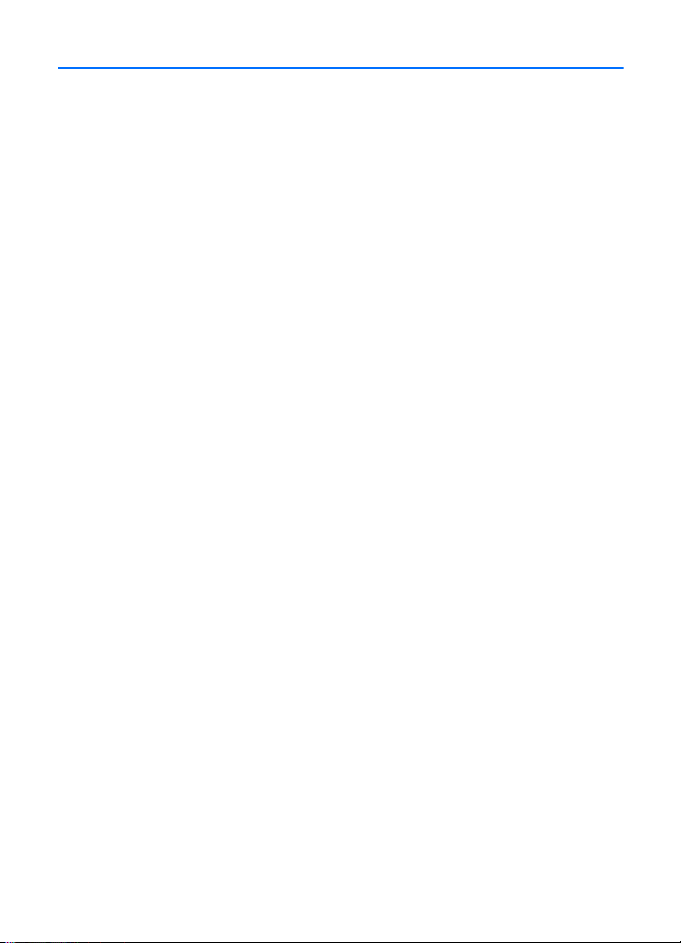
Sisältö
TURVALLISUUS................................. 6
Tuki ................................................... 8
Ohjesovellus ....................................................... 8
Laitteeseen liittyviä ongelmia....................... 8
1. Alkuvalmistelut ............................ 9
SIM- tai USIM-kortin ja akun
asentaminen....................................................... 9
microSD-muistikortti.................................... 11
Akun lataaminen............................................ 12
Virran kytkeminen tai katkaiseminen ...... 12
Kellonajan ja päivämäärän
asettaminen .................................................... 12
Normaali käyttöasento................................. 12
Palveluasetukset ............................................ 13
2. Puhelin........................................ 14
Näppäimet ja osat......................................... 14
Valmiustila....................................................... 15
Symbolit ........................................................... 15
Valikko .............................................................. 17
Tervetuloa-sovellus ....................................... 17
Äänenvoimakkuuden säätäminen............. 17
Näppäinlukko.................................................. 18
Tunnusluvut..................................................... 18
Oma näppäin................................................... 19
Rannehihnan kiinnittäminen...................... 20
Yhteensopivan kuulokkeen liittäminen ... 20
USB-datakaapelin liittäminen ................... 20
3. Soittotoiminnot.......................... 20
Soittaminen..................................................... 20
Puheluun vastaaminen tai puhelun
hylkääminen.................................................... 23
Videopuhelun soittaminen.......................... 24
Videon jako...................................................... 25
Loki .................................................................... 27
4. Navigator.................................... 28
Navigator-sovellus ........................................ 30
Suunnistaminen kohteisiin ......................... 31
Kartan selaaminen......................................... 32
4
Reittien suunnitteleminen........................... 32
Ekstrat ............................................................... 33
Karttojen siirtäminen tietokoneelta ......... 34
5. Tekstin kirjoittaminen ............... 34
Perinteinen tekstinsyöttö............................. 35
Ennustava tekstinsyöttö............................... 35
Tekstin kopioiminen ja poistaminen ......... 36
6. Viestit ......................................... 36
Viestien kirjoittaminen
ja lähettäminen .............................................. 37
Saapuneet-kansio – viestien
vastaanottaminen.......................................... 39
Omat kansiot .................................................. 39
Postilaatikko .................................................... 39
Lähtevät-kansio.............................................. 41
Tiedotteet ......................................................... 41
Palvelukäskyjen muokkaaminen ................ 41
Viestien asetukset .......................................... 41
Viestinlukija ..................................................... 45
7. Osoitekirja .................................. 45
Yhteystietojen hallinta ................................. 45
Yhteysryhmien hallinta................................. 46
Soittoäänen liittäminen ............................... 46
Pikavalintanäppäinten määrittäminen .... 46
8. Galleria ....................................... 47
Kuvien muokkaaminen ................................. 47
Videoleikkeiden muokkaaminen................. 48
Tiedostojen hakeminen................................. 50
9. Media.......................................... 50
Kamera .............................................................. 50
Soitin ................................................................. 52
RealPlayer......................................................... 54
Radio.................................................................. 55
10. Web.......................................... 57
Puhelimen asettaminen valmiiksi
selainpalvelua varten .................................... 58
Yhteyden muodostaminen........................... 58
Kirjanmerkkien tarkasteleminen ................ 58
Page 5
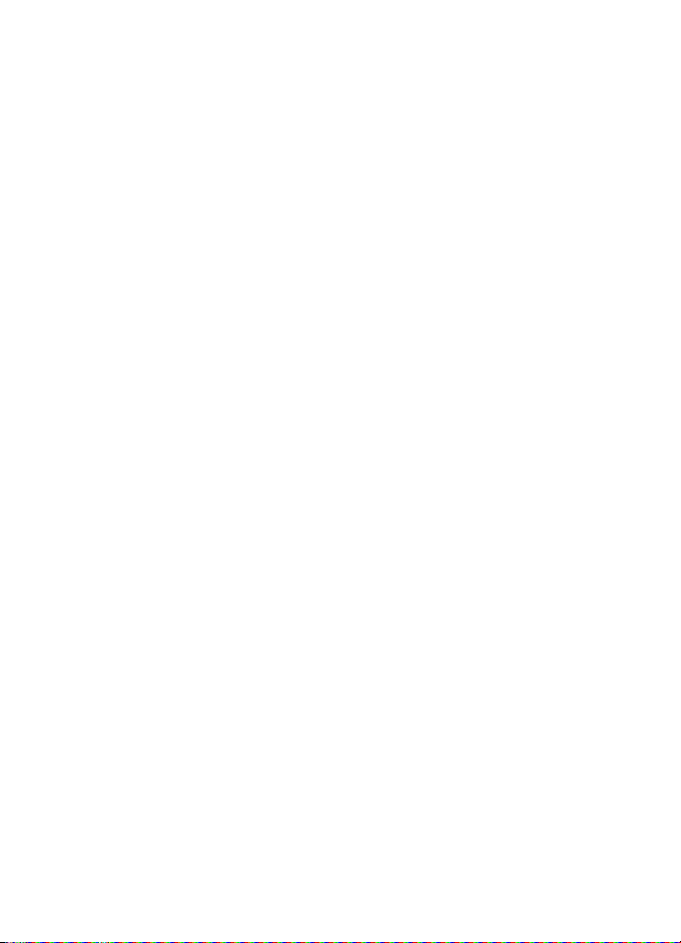
Yhteyden suojaus........................................... 59
Web-sivujen selaaminen ............................. 59
Yhteyden katkaiseminen.............................. 61
Välimuistin tyhjentäminen.......................... 61
Selainasetukset .............................................. 61
11. Lataa-sovellus.......................... 63
12. Ajanhallinta ............................. 63
Kello................................................................... 63
Kalenteri........................................................... 64
Muistikirja........................................................ 65
Muunnin........................................................... 65
13. Sovellukset............................... 66
GPS-tiedot ....................................................... 66
Maamerkit ....................................................... 67
Adobe Reader.................................................. 68
Quickoffice ...................................................... 68
14. Asetukset ................................. 70
Profiilit.............................................................. 70
Teemat .............................................................. 72
Kolmiulotteiset äänet................................... 72
Äänikomennot ................................................ 72
Puhelinasetukset............................................ 73
Pikavalinnat..................................................... 83
Puhe................................................................... 83
Ohjattu asetustoiminto................................ 83
Vastaaja............................................................ 83
Chat ................................................................... 84
15. Yhteydet muihin laitteisiin..... 87
PC Suite............................................................. 87
Bluetooth-yhteys............................................ 87
USB-datakaapeli............................................. 89
Etäsynkronointi............................................... 89
Yhteydenhallinta ............................................ 91
Pikayhteys ........................................................ 91
Tiedonsiirto ...................................................... 95
16. Tiedonhallinta ......................... 96
Sovellusten hallinta....................................... 96
Tiedostonhallinta............................................ 98
Laitehallinta..................................................... 98
Muistikortti...................................................... 99
Käyttöavaimet.............................................. 100
17. Akku- ja laturitiedot ............ 101
Lataaminen ja purkaminen....................... 101
Ohjeet Nokian akun aitouden
tunnistamista varten.................................. 102
18. Lisälaitteet............................. 103
Ylläpito- ja huolto-ohjeita ......... 103
Turvallisuutta koskevia
lisätietoja ..................................... 104
Hakemisto .................................... 108
5
Page 6
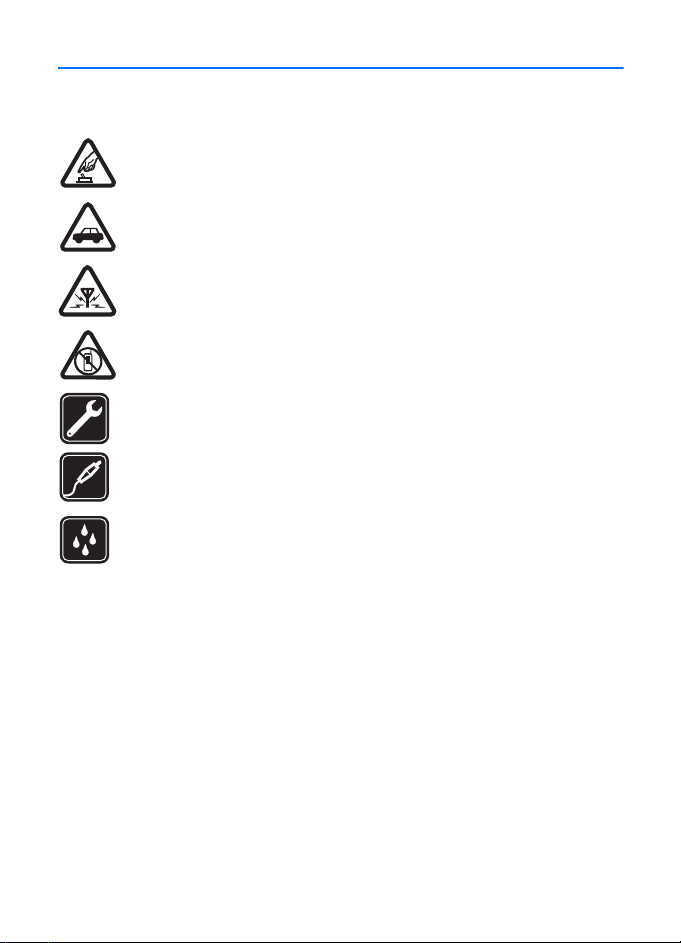
TURVALLISUUS
Lue nämä perusohjeet. Ohjeiden noudattamatta jättäminen saattaa olla vaarallista tai
lainvastaista. Saat lisätietoja lukemalla koko oppaan.
KYTKE VIRTA LAITTEESEEN TURVALLISESTI
Älä kytke laitteeseen virtaa silloin, kun matkapuhelimen käyttö on kielletty tai
se voi aiheuttaa häiriöitä tai vaaratilanteen.
LIIKENNETURVALLISUUS
Noudata kaikkia paikallisia lakeja. Älä koskaan käytä käsiäsi muuhun kuin
ajoneuvon hallintaan sitä ajaessasi. Aseta ajaessasi ajoturvallisuus etusijalle.
HÄIRIÖT
Kaikki langattomat laitteet ovat alttiita häiriöille, jotka voivat vaikuttaa
laitteiden toimintaan.
SULJE LAITE RAJOITETUILLA ALUEILLA
Noudata kaikkia rajoituksia. Sulje laite ilma-aluksissa sekä lääketieteellisten
laitteiden, polttoaineiden, kemikaalien ja räjäytystyömaiden lähellä.
VALTUUTETTU HUOLTO
Vain valtuutettu huoltoliike saa asentaa tai korjata tuotteen.
LISÄLAITTEET JA AKUT
Käytä vain hyväksyttyjä lisälaitteita ja akkuja. Älä yhdistä yhteensopimattomia
tuotteita toisiinsa.
VEDENKESTÄVYYS
Laitteesi ei ole vedenkestävä. Pidä se kuivana.
■ Tietoja laitteestasi
Tässä ohjeessa kuvattu langaton laite on hyväksytty käytettäväksi GSM 850/900/1800/
1900- ja UMTS 2100 -verkoissa. Lisätietoja verkoista saat palveluntarjoajaltasi.
Kun käytät tämän laitteen toimintoja, noudata kaikkia lakeja sekä kunnioita paikallisia
käytäntöjä ja muiden yksityisyyttä ja laillisia oikeuksia, kuten tekijänoikeuksia.
Tekijänoikeussuoja saattaa estää joidenkin kuvien, musiikin tai muun sisällön kopioimisen,
muokkaamisen tai siirtämisen.
Laitteesi tukee useita yhteysmenetelmiä. Laitteesi voi tietokoneen tapaan altistua viruksille
ja muulle haitalliselle sisällölle. Noudata varovaisuutta viestien ja yhteyspyyntöjen kanssa
sekä selatessasi ja ladatessasi tiedostoja. Asenna ja käytä vain luotettavista lähteistä
peräisin olevia palveluja ja ohjelmistoja, joissa on riittävä tietoturva ja suojaus vahingollisia
ohjelmia vastaan, kuten Symbian Signed -allekirjoitettuja tai Java Verified™ -testauksen
läpäisseitä sovelluksia. Voit parantaa tietoturvaa asentamalla virustentorjuntaohjelmiston
ja muita tietoturvaohjelmistoja laitteeseesi ja siihen liitettäviin tietokoneisiin.
6
Page 7
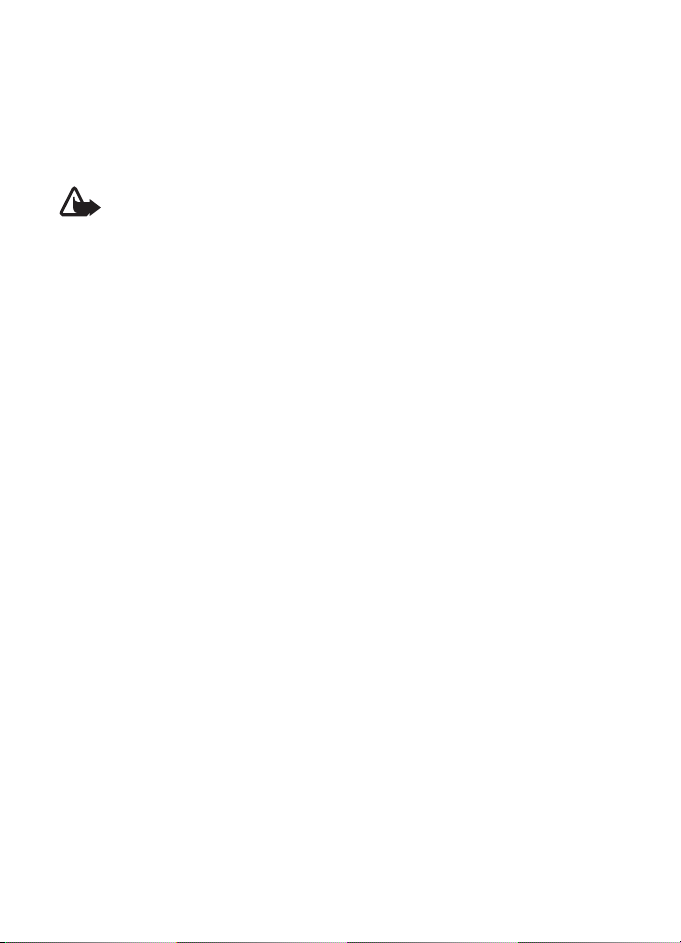
Laitteeseesi on voitu asentaa valmiiksi kirjanmerkkejä ja linkkejä kolmansien osapuolten
Internet-sivustoihin. Voit käyttää laitteellasi myös kolmansien osapuolten sivustoja.
Kolmansien osapuolten sivustot eivät liity Nokiaan, eikä Nokia tue näitä sivustoja eikä
vastaa niistä. Jos päätät käyttää tällaisia sivustoja, noudata turvallisuutta koskevia
varotoimia ja suhtaudu niiden sisältöön harkiten.
Pidä laite poissa magneettien ja magneettikenttien läheltä, sillä ne voivat aiheuttaa
tiettyjen sovellusten odottamattoman aktivoitumisen.
Varoitus: Laitteen on oltava päällä, jotta sen toimintoja (herätyskelloa lukuun
ottamatta) voidaan käyttää. Älä kytke laitteeseen virtaa silloin, kun langattoman
laitteen käyttö voi aiheuttaa häiriöitä tai vaaratilanteen.
Toimistosovellukset tukevat Microsoftin Word-, PowerPoint- ja Excel-ohjelmien (Microsoft
Office -ohjelmiston versioiden 2000, XP ja 2003) yhteisiä ominaisuuksia. Kaikkia
tiedostomuotoja ei voi tarkastella tai muokata.
Muista tehdä varmuuskopiot kaikista laitteeseesi tallennetuista tärkeistä tiedoista tai
säilytä ne paperilla.
Kun yhdistät tämän laitteen johonkin toiseen laitteeseen, lue tarkat turvaohjeet laitteen
käyttöohjeesta. Älä yhdistä yhteensopimattomia tuotteita toisiinsa.
■ Verkkopalvelut
Puhelimen käyttö edellyttää palvelun tilaamista langattomien palvelujen tarjoajalta.
Monien toimintojen käyttö edellyttää verkon erityistoimintoja. Nämä toiminnot eivät
välttämättä ole käytettävissä kaikissa verkoissa. Joissakin verkoissa täytyy ehkä tilata tietty
verkkopalvelu erikseen palveluntarjoajalta. Palveluntarjoaja antaa tarvittaessa ohjeita, ja
antaa tietoa soveltuvista maksuista. Joissakin verkoissa voi olla rajoituksia, jotka vaikuttavat
verkkopalvelujen käyttöön. Jotkin verkot eivät esimerkiksi välttämättä tue kaikkia
kielikohtaisia merkkejä ja palveluja.
Palveluntarjoajasi on voinut pyytää, että jotkin laitteesi toiminnot poistetaan käytöstä tai
että niitä ei aktivoida. Tällöin nämä toiminnot eivät näy laitteen valikossa. Laitteeseesi on
voitu myös määrittää erityisasetuksia, kuten oletusasetuksista poikkeavia valikoiden nimiä,
valikkojärjestyksiä ja kuvakkeita. Lisätietoja saat palveluntarjoajaltasi.
Tämä laite tukee TCP/IP-yhteyskäytännön alaisuudessa toimivia WAP 2.0 -määrittelyjä
(HTTP ja SSL). Jotkin laitteen toiminnot, kuten Webin selaaminen, sähköposti, pikayhteys,
chat ja multimediaviestipalvelu, edellyttävät, että verkko tukee näitä tekniikoita.
■ Akun poistaminen
Katkaise laitteesta virta ja irrota laturi aina ennen akun poistamista.
7
Page 8
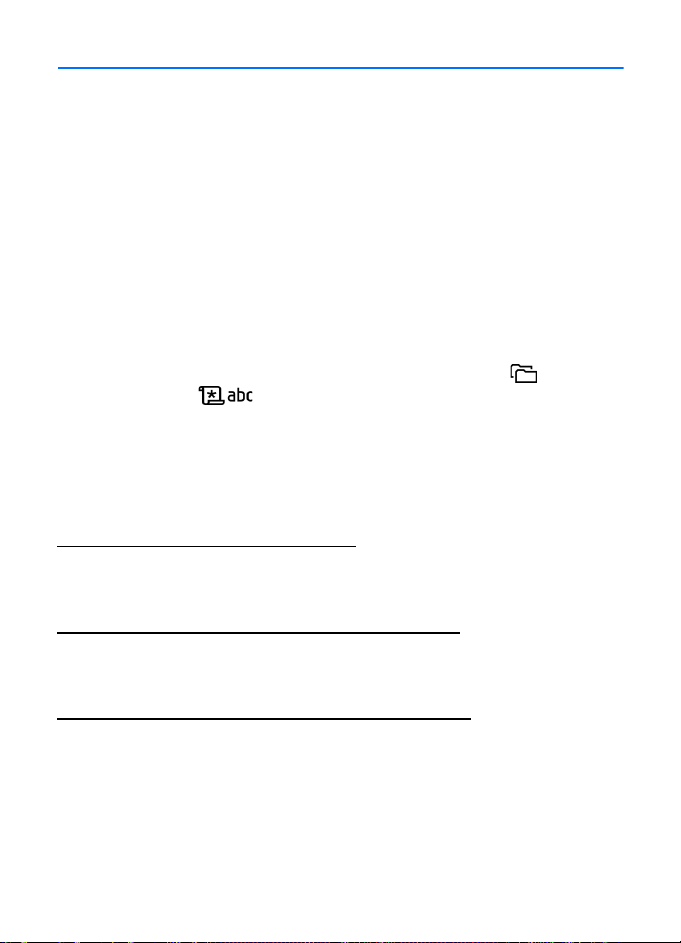
Tuki
■ Ohjesovellus
Laitteesi sisältää tilannekohtaisia ohjeita. Pääset ohjeisiin sovelluksesta tai
päävalikosta.
Ohjeet voi avata avoimesta sovelluksesta valitsemalla Valinnat > Ohjeet. Jos
haluat siirtyä ohjeen ja taustalla käynnissä olevan sovelluksen välillä, pidä
Valikko-näppäintä painettuna. Valitse Valinnat ja jokin seuraavista:
Aiheluettelo – Voit tarkastella ohjeluokan aiheluetteloa.
Ohjeluokkaluettelo – Voit tarkastella ohjeluokkien luetteloa.
Etsi avainsanoilla – Voit etsiä ohjeaiheita avainsanoja käyttämällä.
Voit avata ohjeen päävalikosta valitsemalla Valikko > Sovellukset > Ohjeet.
Valitse haluamasi sovellus ohjeluokkien luettelosta, jolloin saat näkyviin siihen
liittyvien ohjeaiheiden luettelon. Voit siirtyä ohjeluokkaluettelon ( -symboli) ja
avainsanaluettelon ( -symboli) välillä selaamalla vasemmalle tai oikealle.
Jos haluat aiheeseen liittyvän ohjeen näkyviin, valitse ohje.
■ Laitteeseen liittyviä ongelmia
Jos laitteen toiminnassa on ongelmia, yritä seuraavia toimia, ennen kuin viet sen
huoltoon.
Laitteen palauttaminen alkutilaan
Katkaise virta laitteesta, poista akku, aseta se takaisin paikalleen ja kytke virta
laitteeseen.
Alkuperäisten tehdasasetusten palauttaminen
Valitse Valikko > Asetukset > Puhelinaset. > Yleiset aset. > Alkup. aset..
Dokumentit ja tiedostot säilyvät.
Nokian asiakastuen Web-sivuston käyttäminen
Nokia-tuotteeseesi liittyvät uusimmat oppaat, lisätiedot, ladattavat ohjelmistot ja palvelut
löydät osoitteesta www.nokia.com/support tai paikallisesta Nokian Web-sivustosta.
Web-sivustosta saat tietoja Nokian tuotteiden ja palvelujen käytöstä. Jos haluat
ottaa yhteyttä Nokia Care -palveluun, voit tarkistaa lähimmän Nokia Care
-palvelun yhteystiedot osoitteesta www.nokia.com/customerservice.
8
Page 9
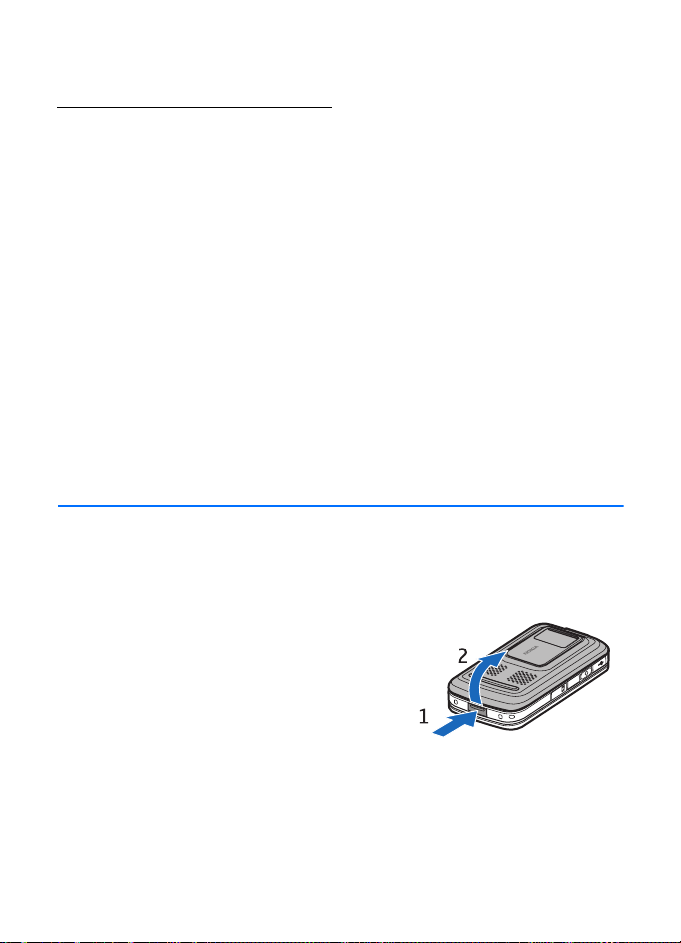
Lähimmän Nokia Care -palvelupisteen yhteystiedot löydät tarvittaessa osoitteesta
www.nokia.com/repair.
Laiteohjelmiston päivittäminen
Nokia voi tuottaa ohjelmistopäivityksiä, jotka saattavat sisältää uusia ominaisuuksia ja
parannettuja toimintoja tai joiden suorituskykyä on parannettu. Voit ehkä pyytää näitä
päivityksiä Nokia Software Updater -tietokonesovelluksen avulla. Laitteen ohjelmistojen
päivittämiseen tarvitaan Nokia Software Updater -sovellus, yhteensopiva tietokone, jossa
on Microsoft Windows 2000, Microsoft Windows XP- tai Microsoft Windows Vista
-käyttöjärjestelmä, ja laajakaistayhteys Internetiin sekä yhteensopiva datakaapeli laitteen
ja tietokoneen yhdistämiseen.
Lisätietoja saat sivustosta www.nokia.com/softwareupdate tai paikallisesta Nokian Websivustosta, joista voit myös ladata Nokia Software Updater -sovelluksen.
Jos verkko tukee over the air (OTA) -ohjelmistopäivityksiä, voit ehkä pyytää päivityksiä myös
laitteesta. Lisätietoja on kohdassa ”Ohjelmiston päivittäminen”, s. 99.
Ohjelmistopäivitysten lataaminen voi aiheuttaa suurten tietomäärien siirtämisen
palveluntarjoajan verkon kautta. Lisätietoja tiedonsiirron kuluista saat palveluntarjoajalta.
Varmista, että laitteen akussa on riittävästi virtaa, tai kytke laite laturiin, ennen kuin aloitat
päivityksen.
1. Alkuvalmistelut
■ SIM- tai USIM-kortin ja akun asentaminen
Katkaise laitteesta virta ja irrota laturi aina ennen akun poistamista.
Tämä laite käyttää BP-5M-akkua.
Pidä laitetta siten, että sen takaosa on itseäsi
kohti. Paina takakannen vapautuspainiketta (1)
ja poista kansi nostamalla se ylös (2).
9
Page 10
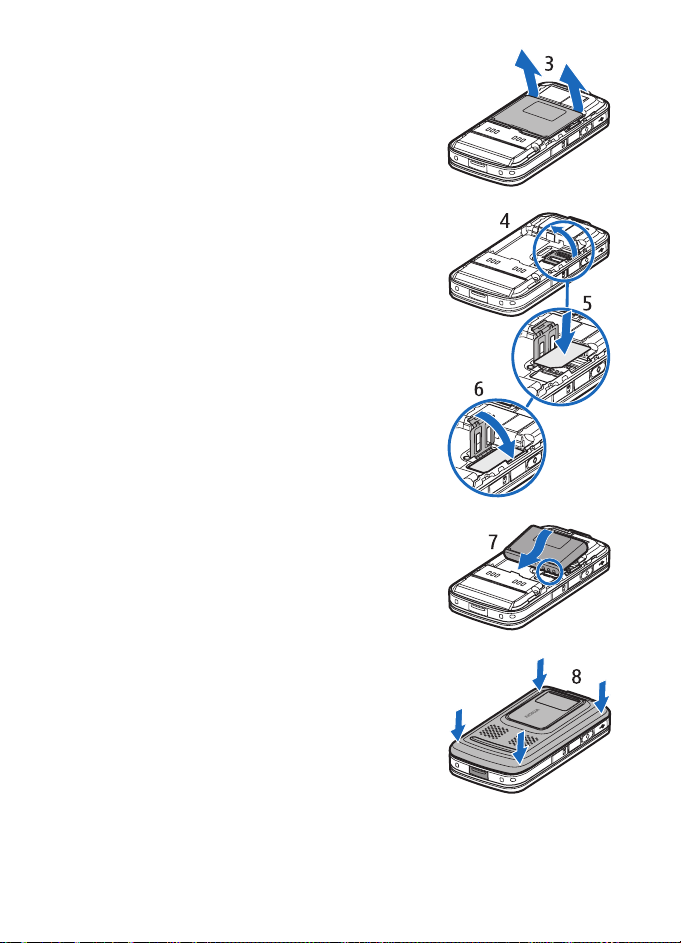
Irrota akku nostamalla sitä kuvassa näkyvällä
tavalla (3).
Vapauta SIM-kortin pidike painamalla varovasti
kortinpidikkeen lukitussalpaa ja avaamalla se (4).
Aseta SIM- tai USIM-kortti SIM-kortin
pidikkeeseen (5). Varmista, että SIM- tai USIM-kortti
on oikein asennettu ja että kortin kullanväriset
kontaktipinnat ovat alaspäin. Sulje SIM-kortin pidike
ja paina sitä, kunnes se napsahtaa paikalleen (6).
Aseta akku paikalleen (7).
Paina takakansi paikalleen (8).
10
Page 11
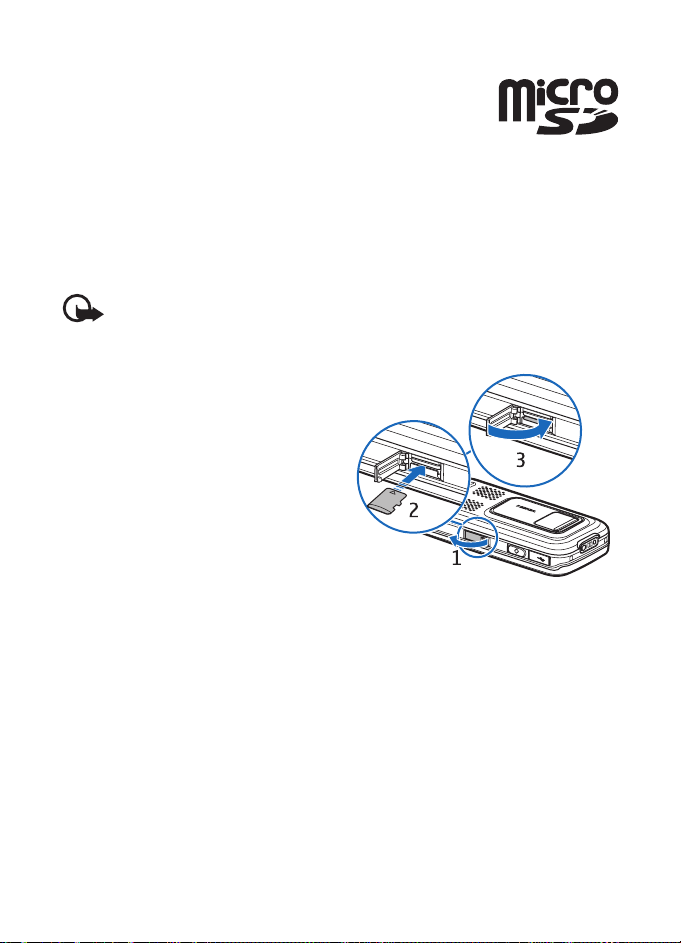
■ microSD-muistikortti
Käytä vain yhteensopivia microSD-kortteja, jotka Nokia on
hyväksynyt käytettäväksi tämän laitteen kanssa. Nokia käyttää
muistikorteissa hyväksyttyjä alan standardeja, mutta jotkin
muunmerkkiset kortit eivät ehkä ole täysin yhteensopivia tämän
laitteen kanssa. Yhteensopimattoman kortin käyttäminen voi
vahingoittaa korttia ja laitetta ja vioittaa kortille tallennettuja
tietoja.
Pidä microSD-muistikortit poissa pienten lasten ulottuvilta.
Voit laajentaa käytettävissä olevaa muistia microSD-muistikortilla. Voit asettaa
tai poistaa microSD-kortin katkaisematta virtaa laitteesta.
Tärkeää: Älä poista muistikorttia minkään korttia käyttävän toiminnon aikana.
Kortin poistaminen kesken toiminnon voi vahingoittaa muistikorttia ja laitetta,
ja kortille tallennetut tiedot voivat vioittua.
Muistikortin asettaminen paikalleen
Huomaa, että kartan sisältävä
muistikortti on jo ehkä asetettu
laitteeseen.
1. Pidä laitetta siten, että sen takaosa
on ylöspäin, ja avaa
muistikorttipaikan luukku.
2. Aseta muistikortti korttipaikkaan
siten, että kullanväriset
kontaktipinnat ovat alaspäin.
Lukitse kortti paikalleen painamalla
sitä kevyesti.
3. Sulje muistikorttipaikan luukku.
Muistikortin poistaminen
1. Avaa muistikorttipaikan luukku.
2. Vapauta kortti painamalla sitä kevyesti. Odota, kunnes teksti Poista
muistikortti ja paina OK tulee näyttöön. Vedä kortti ulos.
3. Sulje muistikorttipaikan luukku.
11
Page 12
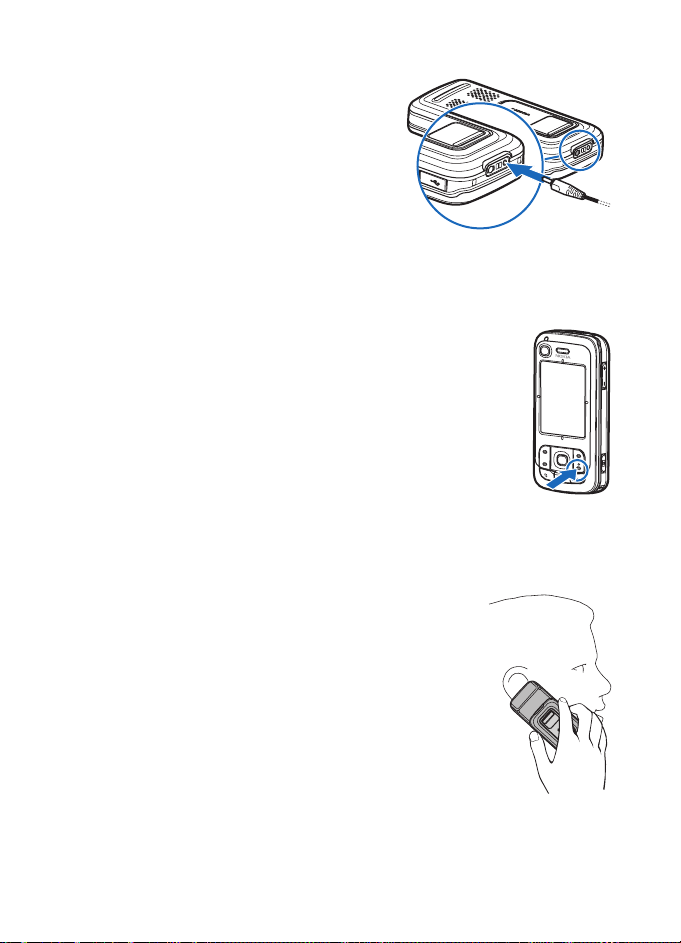
■ Akun lataaminen
Kytke laturi pistorasiaan. Kytke laturi
laitteeseen.
Jos akku on täysin tyhjä, voi kestää joitakin
minuutteja, ennen kuin akun latauksen
symboli tulee näyttöön tai ennen kuin
laitteella voi soittaa puheluja.
Latausaika vaihtelee käytettävän laturin ja
akun mukaan. BP-5M-akun lataaminen AC-4laturilla kestää noin 80 minuuttia.
■ Virran kytkeminen tai katkaiseminen
Pidä lopetusnäppäintä painettuna.
Jos laite kysyy PIN-koodia, avaa liukukansi, kirjoita PIN-koodi ja
valitse OK.
Jos laite kysyy suojakoodia, kirjoita se ja valitse OK. Suojakoodin
tehdasasetus on 12345.
■ Kellonajan ja päivämäärän asettaminen
Aseta oikea aikavyöhyke, kellonaika ja päivämäärä valitsemalla maa, jossa olet, ja
näppäilemällä paikallinen aika ja päivämäärä.
■ Normaali käyttöasento
Käytä laitetta vain sen normaalissa käyttöasennossa.
Tiettyjen toimintojen aikana, kuten videopuhelun aikana tai
nopeaa datayhteyttä käytettäessä, laite saattaa tuntua
lämpimältä. Useimmiten tämä on normaalia. Jos epäilet, että
laite ei toimi kunnolla, vie se lähimpään valtuutettuun
huoltoliikkeeseen.
12
Page 13
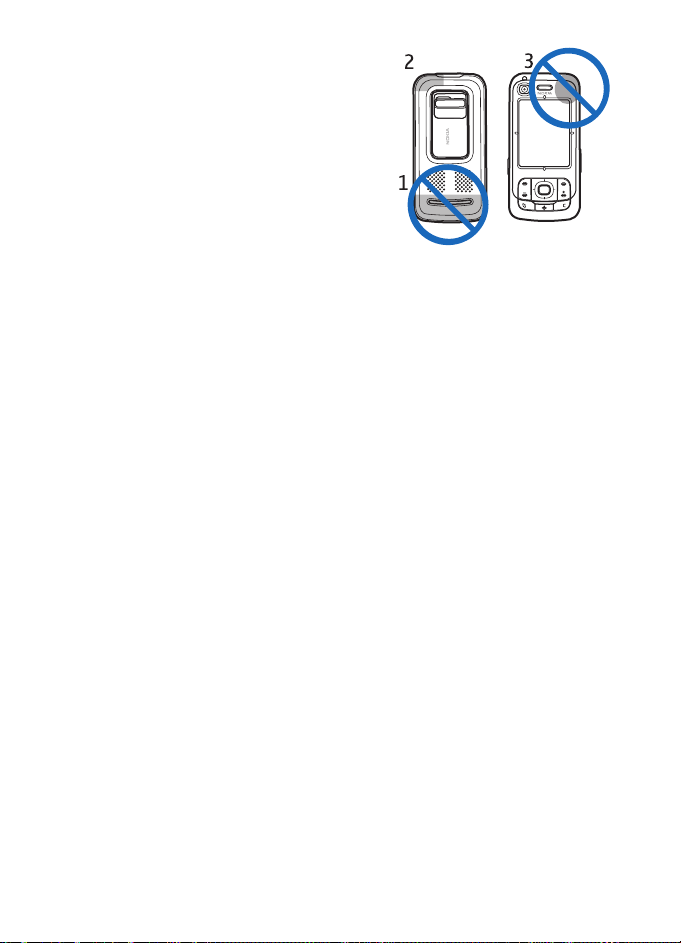
Matkapuhelinverkon antenni (1)
Bluetooth-antenni (2)
GPS-antenni (3)
Laitteessasi voi olla sisäisiä ja ulkoisia antenneja.
Kuten mitä tahansa radiolähetinlaitetta
käytettäessä, vältä antennin alueen tarpeetonta
koskettamista, kun antenni lähettää tai
vastaanottaa. Antennin koskettaminen tällöin
vaikuttaa radiolähetyksen laatuun ja saattaa
aiheuttaa sen, että laite toimii suuremmalla
lähetysteholla kuin olisi tarpeen, mikä voi lyhentää
akun käyttöikää.
■ Palveluasetukset
Ennen kuin voit käyttää multimediaviestejä, chat- ja pikayhteyspalvelua,
sähköpostisovellusta, synkronointia, suoratoistoa ja selainta, laitteessa täytyy olla
oikeat palveluasetukset. Laite saattaa määrittää selain-, multimediaviesti-,
yhteysosoite- ja suoratoistoasetukset käytettävän SIM-kortin mukaan
automaattisesti. Voit myös saada asetukset suoraan asetuksia sisältävänä viestinä
palveluntarjoajaltasi. Tallenna tällöin viesti laitteeseen. Lisätietoja palveluiden
saatavuudesta saat palveluntarjoajalta tai lähimmältä valtuutetulta Nokiajälleenmyyjältä.
Kun saat asetuksia sisältävän viestin eivätkä asetukset tallennu ja aktivoidu
automaattisesti, näytössä näkyy ilmoitus 1 uusi viesti. Avaa viesti
valitsemalla Näytä. Voit tallentaa asetukset valitsemalla Valinnat > Tallenna.
Joudut ehkä näppäilemään palveluntarjoajan antaman PIN-koodin.
13
Page 14
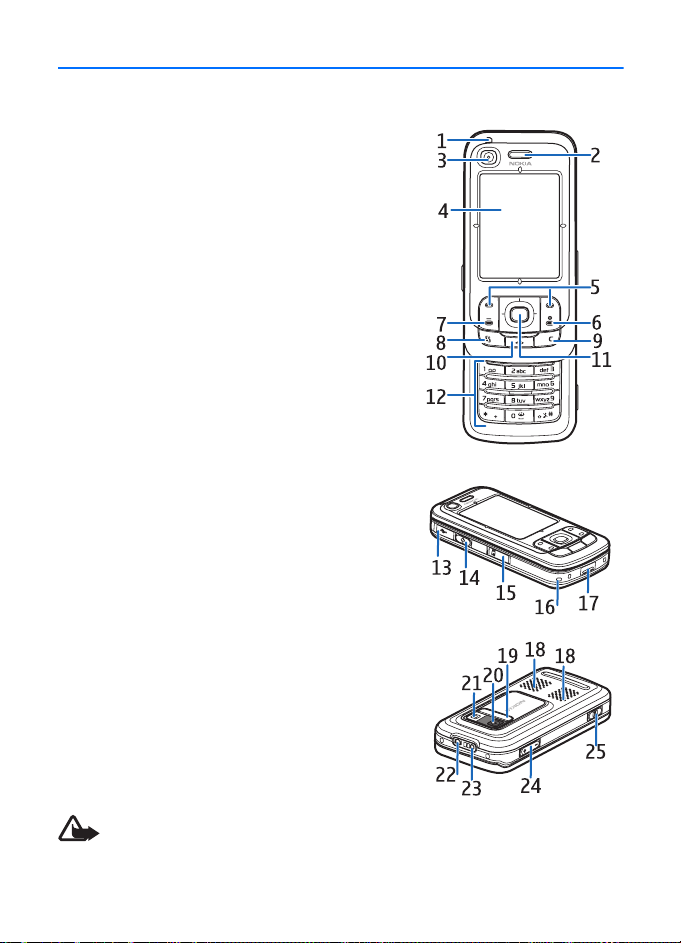
2. Puhelin
■ Näppäimet ja osat
Valoisuuden tunnistin (1)
Kuuloke (2)
Kakkoskameran linssi (3)
Näyttö (4)
Vasen ja oikea valintanäppäin (5)
Lopetus- ja virtanäppäin (6), josta tästä eteenpäin
käytetään nimitystä lopetusnäppäin.
Soittonäppäin (7)
Valikkonäppäin (8)
Poistonäppäin (9)
Navigator-näppäin (10)
Navi™-selausnäppäin (11), josta tästä eteenpäin
käytetään nimitystä selausnäppäin
Numeronäppäimet (12)
USB Mini-B -liitäntä (13)
Oma näppäin (14)
microSD-korttipaikka (15)
Mikrofoni (16)
Takakannen vapautuspainike (17)
Kaiuttimet (18)
Kameran liukukansi (19)
Pääkameran linssi (20)
Kameran salama (21)
Nokia-AV-liitäntä (2,5 mm) (22)
Laturiliitäntä (23)
Äänenvoimakkuusnäppäimet (24)
Kameranäppäin (25)
Varoitus: Tämä laite voi sisältää nikkeliä.
14
Page 15
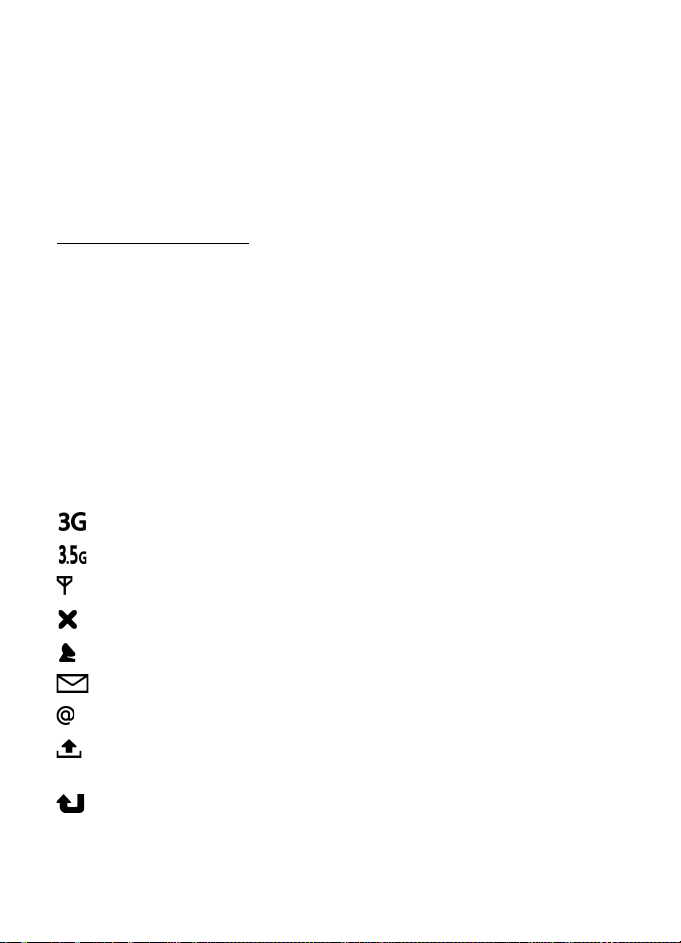
■ Valmiustila
Kun olet kytkenyt virran laitteeseen ja se on rekisteröitynyt verkkoon, laite on
valmiustilassa ja valmis käytettäväksi.
Voit vaihtaa profiilin painamalla lopetusnäppäintä ja valitsemalla profiilin.
Voit avata niiden numeroiden luettelon, joihin on viimeksi soitettu, painamalla
soittonäppäintä.
Voit käynnistää Web-yhteyden pitämällä 0-näppäintä painettuna.
Aktiivinen valmiustila
Kun aktiivinen valmiustila on käytössä, voit siirtyä usein käytettyihin sovelluksiin
suoraan näytöstä. Voit valita, onko aktiivinen valmiustila käytössä, valitsemalla
Valikko > Asetukset > Puhelinaset. > Yleiset aset. > Muokkaus > Valmiustila >
Akt. valm.tila > Käytössä tai Ei käytössä.
Siirry aktiivisen valmiustilan sovelluksiin selaamalla ylös tai alas, sen jälkeen
haluamasi sovelluksen kohdalle ja lopuksi valitsemalla sen. Aktiivisessa
valmiustilassa oletussovellukset näkyvät aktiivisen valmiustilan alueen yläosassa
ja kalenterin, tehtävälistan ja soittimen tapahtumat niiden alapuolella. Voit valita
sovelluksen tai tapahtuman selaamalla sen kohdalle ja tekemällä valinnan.
■ Symbolit
Laite on muodostanut yhteyden UMTS-verkkoon.
UMTS-verkon HSDPA-palvelu (verkkopalvelu) tulee käyttöön.
Laite on muodostanut yhteyden GMS-verkkoon.
Laite on offline-tilassa, eikä se ole yhteydessä matkapuhelinverkkoon.
GPS-vastaanotin on käytössä.
Viestit-sovelluksen Saapuneet-kansiossa on yksi tai useita viestejä.
Etäpostilaatikkoon on saapunut uusi sähköpostiviesti.
Lähtevät-kansiossa on lähettämistä odottavia viestejä. Lisätietoja on
kohdassa ”Lähtevät-kansio”, s. 41.
Sinulla on vastaamatta jääneitä puheluja. Lisätietoja on kohdassa ”Viime
puhelut”, s. 27.
15
Page 16
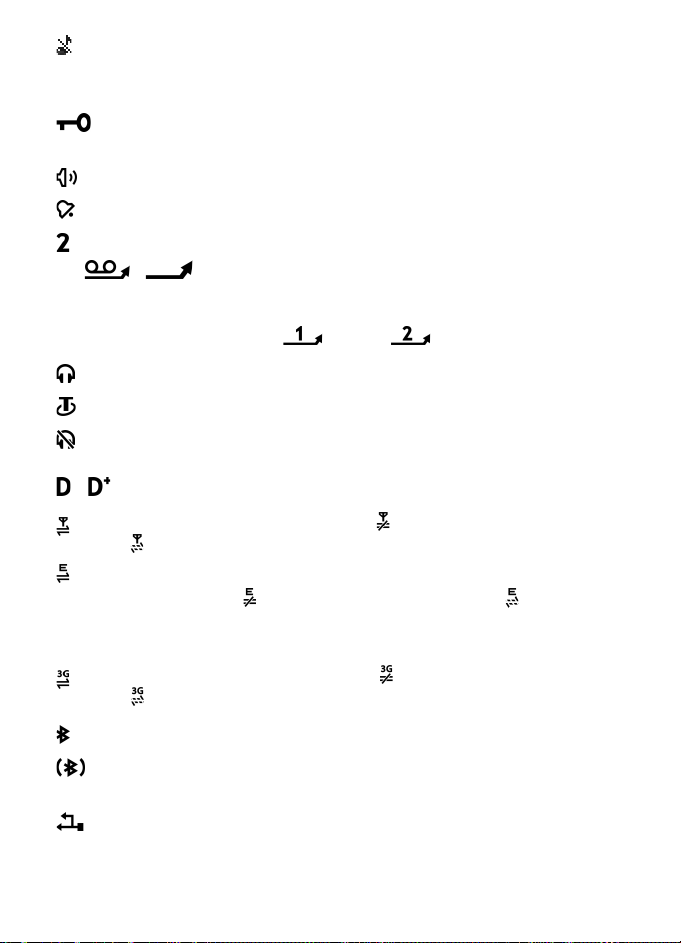
Näkyy, jos Soittoäänityyppi-asetukseksi on valittu Äänetön ja Viestin
merkkiääni- sekä S.postin merkkiääni -asetuksen arvo on Ei käytössä.
Lisätietoja on kohdassa ”Profiilit”, s. 70.
Laitteen näppäimistö on lukittu. Lisätietoja on kohdassa
”Näppäinlukko”, s. 18.
Kaiutin on käytössä.
Hälytys on käytössä.
Toinen puhelulinja on käytössä. Katso
/
Käytettävä linja ”Soittaminen”
Kaikki puhelimeen tulevat puhelut on siirretty vastaajaan tai toiseen
numeroon. Jos käytössäsi on kaksi puhelulinjaa, ensimmäisen linjan
soitonsiirron symboli on ja toisen .
Laitteeseen on kytketty kuuloke.
Laitteeseen on kytketty induktiosilmukka.
Yhteys Bluetooth-kuulokkeeseen on katkennut.
/ Datapuhelu on käynnissä.
GPRS-pakettidatayhteys on käytössä. ilmaisee, että yhteys on pidossa,
ja ilmaisee, että yhteys on käytettävissä.
Pakettidatayhteys on käytössä sellaisessa verkon osassa, joka tukee
EGPRS-toimintoa. ilmaisee, että yhteys on pidossa, ja ilmaisee, että
yhteys on käytettävissä. Kuvake ilmaisee, että EGPRS on käytettävissä,
mutta laite ei välttämättä käytä EGPRS-toimintoa tiedonsiirrossa.
UMTS-pakettidatayhteys on käytössä. ilmaisee, että yhteys on pidossa,
ja ilmaisee, että yhteys on käytettävissä.
Bluetooth on käytössä.
Tietoa siirretään Bluetooth-yhteyden kautta. Lisätietoja on kohdassa
”Bluetooth-yhteys”, s. 87.
USB-yhteys on käytössä.
, s.78.
Myös muita symboleita saattaa esiintyä. Kuvaus pikayhteyden symboleista on
kohdassa ”Pikayhteys”, s. 91.
16
Page 17
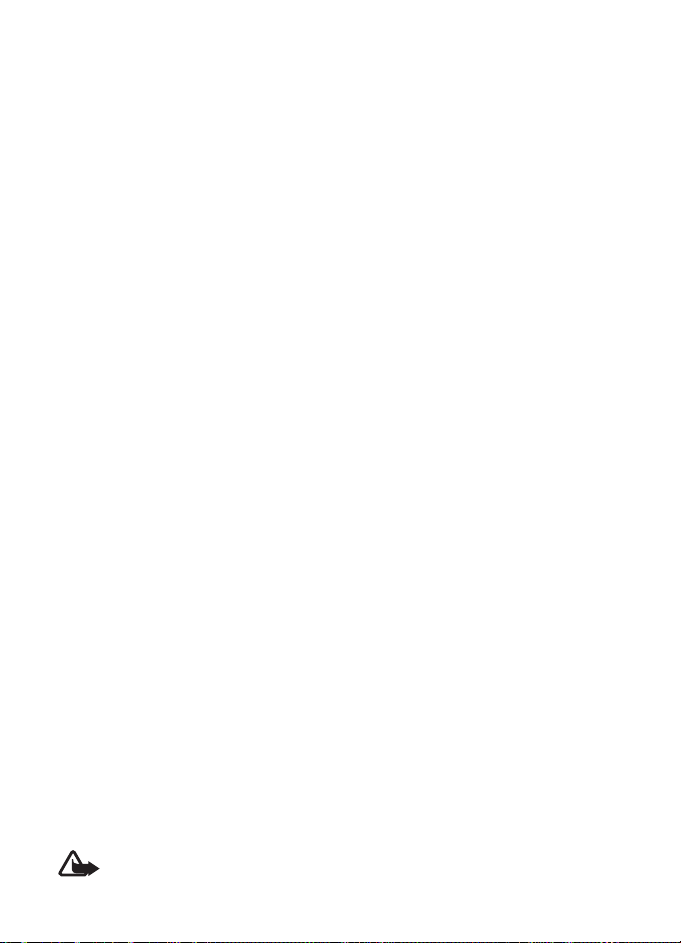
■ Valikko
Valikosta pääsee laitteen toimintoihin. Siirry päävalikkoon valitsemalla Valikko.
Jos haluat avata sovelluksen tai kansion, selaa sen kohdalle painamalla
selausnäppäimen reunoja ja paina selausnäppäintä.
Voit vaihtaa valikkonäkymän valitsemalla Valikko > Valinnat > Vaihda
valikkonäkymää ja sitten näkymän.
Jos muutat toimintojen järjestystä valikossa, se saattaa poiketa tässä
käyttöoppaassa kuvatusta oletusjärjestyksestä.
Jos haluat sulkea sovelluksen tai kansion, valitse Takaisin ja Poistu niin monta
kertaa kuin tarvitaan päävalikkoon palaamiseksi tai valitse Valinnat > Poistu.
Kun haluat siirtyä avoimesta sovelluksesta toiseen, pidä Valikko-näppäintä
painettuna. Sovelluksenvaihtoikkuna avautuu, ja siinä on lueteltu avoinna olevat
sovellukset. Selaa sovelluksen kohdalle ja valitse se.
Voit valita kohteita tai poistaa niiden valinnan sovelluksissa painamalla #-
näppäintä. Voit valita useita peräkkäisiä kohteita tai poistaa tekemiäsi valintoja
peräkkäisistä kohteista pitämällä #-näppäintä painettuna ja selaamalla ylös
tai alas.
Sovellusten jättäminen päälle taustalle lisää virran tarvetta ja lyhentää akun käyttöikää.
■ Tervetuloa-sovellus
Tervetuloa-sovellus käynnistyy, kun kytket laitteeseen virran ensimmäisen kerran.
Tervetuloa-sovelluksesta pääset käyttämään seuraavia sovelluksia:
Opetusohj. – Voit opetella käyttämään laitteen toimintoja.
Ohj. asetus – Voit määrittää yhteysasetukset.
Siirto – Voit kopioida tai synkronoida tiedot toisesta yhteensopivasta laitteesta.
Jos haluat avata Tervetuloa-sovelluksen myöhemmin, valitse Valikko >
Sovellukset > Tervetuloa.
■ Äänenvoimakkuuden säätäminen
Voit säätää kuulokkeen tai kaiuttimen äänenvoimakkuutta puhelun aikana tai
äänitiedostoa kuunnellessasi painamalla äänenvoimakkuusnäppäimiä.
Jos haluat ottaa kaiuttimen käyttöön puhelun aikana, valitse Kaiutin.
Jos haluat poistaa kaiuttimen käytöstä puhelun aikana, valitse Puhelin.
Varoitus: Älä pidä laitetta korvallasi kaiuttimen käytön aikana, koska
äänenvoimakkuus voi olla erittäin suuri.
17
Page 18

■ Näppäinlukko
Jos haluat lukita näppäimet, kun liukukansi on suljettuna, valitse Valikko >
Asetukset > Puhelinaset. > Yleiset aset. > Kannen toim. > Näppäint.
lukitseminen > Lukitse liukua suljett.. Lisätietoja on kohdassa ”Liukukannen
käsittely”, s. 74.
Voit ottaa päänäytön taustavalon käyttöön näppäinten ollessa lukittuna
avaamalla liukukannen. Liukukannen avaaminen poistaa myös näppäinten
lukituksen.
Jos haluat avata näppäinten lukituksen liukukannen ollessa kiinni, valitse Avaa ja
sitten OK 1,5 sekunnin kuluessa. Myös pääkameran linssinsuojuksen avaaminen
poistaa näppäinten lukituksen.
Kun laite tai näppäimistö on lukittu, puhelut laitteeseen ohjelmoituun yleiseen
hätänumeroon voivat olla mahdollisia.
■ Tunnusluvut
Suojakoodi
Suojakoodi (5 numeroa) suojaa laitetta luvattomalta käytöltä. Oletuskoodi on
12345. Vaihda koodi. Pidä uusi koodi omana tietonasi ja säilytä se varmassa
tallessa erillään laitteesta. Jos haluat vaihtaa koodin ja asettaa laitteen
pyytämään sen, katso lisätietoja kohdasta ”Suojaus”, s. 75.
Jos annat väärän suojakoodin viisi kertaa peräkkäin, laite ei enää hyväksy koodia.
Odota viisi minuuttia ja anna koodi uudestaan.
Kun laite tai näppäimistö on lukittu, puhelut laitteeseen ohjelmoituun yleiseen
hätänumeroon voivat olla mahdollisia.
PIN-koodit
PIN (Personal Identification Number) -koodi ja UPIN (Universal Personal
Identification Number) -koodi (4 – 8 numeroa) suojaavat SIM-korttia
luvattomalta käytöltä. Lisätietoja on kohdassa ”Suojaus”, s. 75. PIN-koodi
toimitetaan tavallisesti SIM-kortin mukana.
PIN2-koodi (4 – 8 numeroa) saatetaan toimittaa joidenkin SIM-korttien mukana.
Sitä tarvitaan tiettyjen toimintojen käyttämiseen.
Suojausmoduulin PIN-koodia tarvitaan SIM-kortin suojausmoduulissa olevien
tietojen käyttöä varten. Suojausmoduulin PIN-koodi toimitetaan SIM-kortin
mukana, jos SIM-kortissa on suojausmoduuli.
18
Page 19
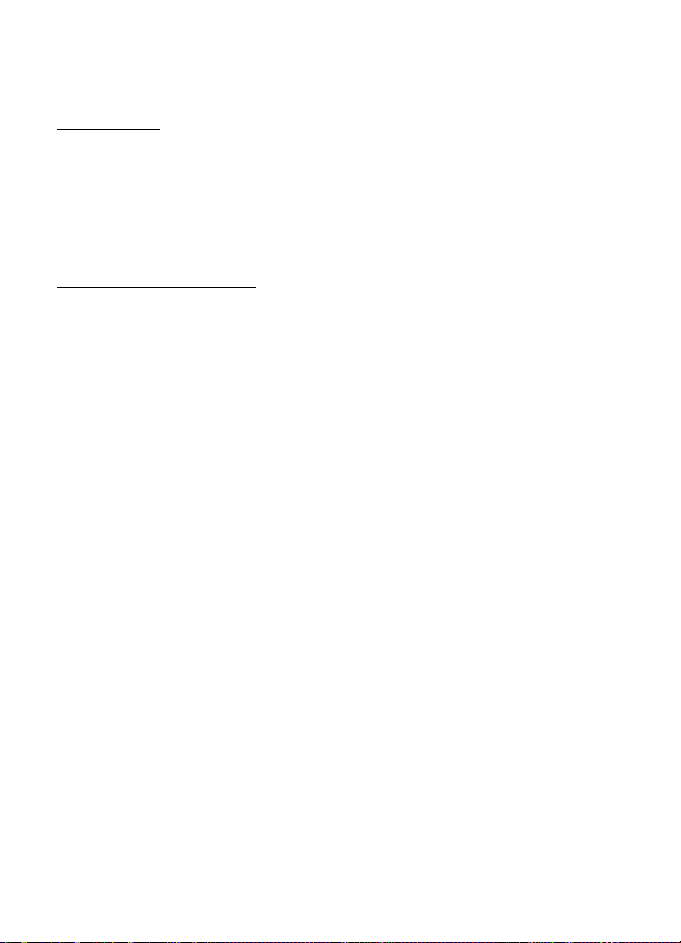
Allekirjoituksen PIN-koodia tarvitaan digitaalisen allekirjoituksen tekemiseen.
Allekirjoituksen PIN-koodi toimitetaan SIM-kortin mukana, jos SIM-kortissa on
suojausmoduuli.
PUK-koodit
PUK (Personal Unblocking Key) -koodia ja UPUK (Universal Personal Unblocking
Key) -koodia tarvitaan lukittuneen PIN-koodin ja UPIN-koodin vaihtamiseen.
PUK2-koodia tarvitaan lukittuneen PIN2-koodin vaihtamiseen.
Jos SIM-kortin mukana ei tule näitä koodeja, pyydä ne paikalliselta
palveluntarjoajalta.
Puheluneston salasana
Puheluneston salasanaa (4 numeroa) tarvitaan Estoasetukset-toiminnon
käyttämiseen. Lisätietoja on kohdassa ”Puhelunesto”, s. 80. Saat salasanan
palveluntarjoajaltasi.
Jos kirjoitat puheluneston salasanan kolme kertaa peräkkäin väärin, se lukittuu.
Ota yhteyttä palveluntarjoajaan.
■ Oma näppäin
Jos haluat määrittää oman näppäimen avaamaan sovelluksia, kuten viestinlukijan,
kun painat näppäintä, valitse Valikko > Asetukset > Puhelinaset. > Yleiset aset. >
Oma näppäin > Oma näppäin, selaa haluamasi sovelluksen kohdalle ja valitse se.
Voit antaa äänikomentoja pitämällä omaa näppäintä alaspainettuna.
Voit ottaa pikayhteyden käyttöön painamalla omaa näppäintä. Pikayhteys-
sovellus on käynnistettävä, ennen kuin toiminto voidaan ottaa käyttöön omalla
näppäimellä. Lisätietoja on kohdassa ”Pikayhteys”, s. 91.
Kun Pikayhteys-sovellus on käynnistetty, oma näppäin toimii
pikayhteysnäppäimenä. Se ohittaa äänikomennot ja määritetyt sovellukset ja
ottaa käyttöön pikayhteyden.
19
Page 20
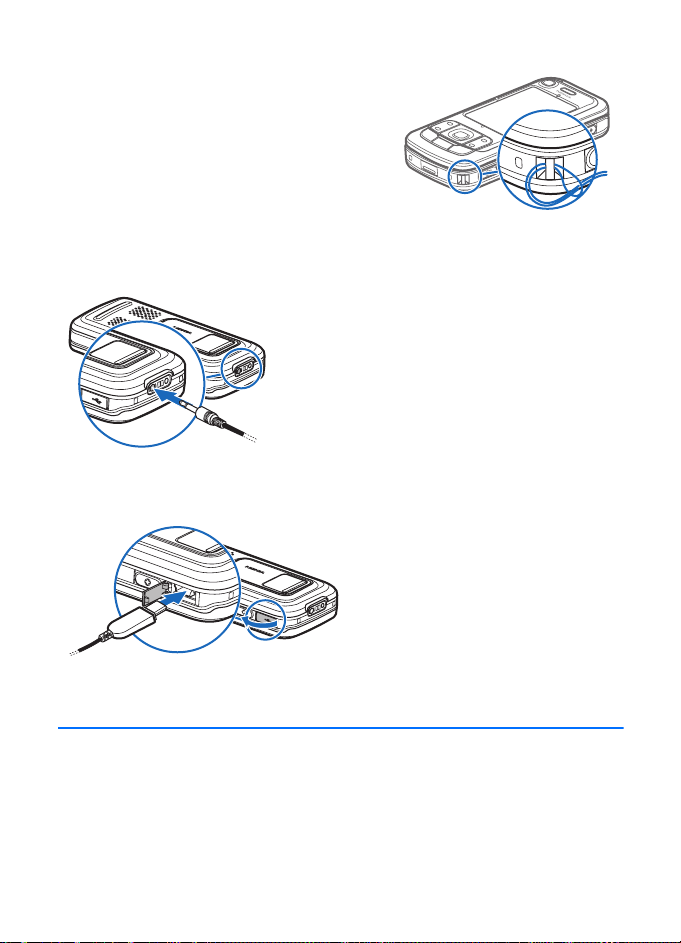
■ Rannehihnan kiinnittäminen
■ Yhteensopivan kuulokkeen
liittäminen
Älä kytke laitteeseen tuotteita, jotka tuottavat
lähtösignaaleja, sillä ne voivat vahingoittaa laitetta.
Älä kytke Nokia-AV-liitäntään jännitelähteitä.
Kun kytket Nokia-AV-liitäntään jonkin ulkoisen
laitteen tai kuulokkeen, jota Nokia ei ole hyväksynyt
käytettäväksi tämän laitteen kanssa, kiinnitä erityistä
huomiota äänenvoimakkuuteen.
■ USB-datakaapelin liittäminen
Lisätietoja oletustilasta ja oletustilan
automaattisesta käyttöön
ottamisesta on kohdassa
”USB-datakaapeli”, s. 89.
2
1
3. Soittotoiminnot
■ Soittaminen
1. Näppäile valmiustilassa suunta- ja puhelinnumero. Voit poistaa numeron
painamalla poistonäppäintä.
Kun soitat ulkomaille, lisää ulkomaanpuhelun tunnus painamalla kaksi kertaa
*-näppäintä (+-merkki korvaa ulkomaanpuhelun verkkotunnuksen) ja kirjoita
20
Page 21
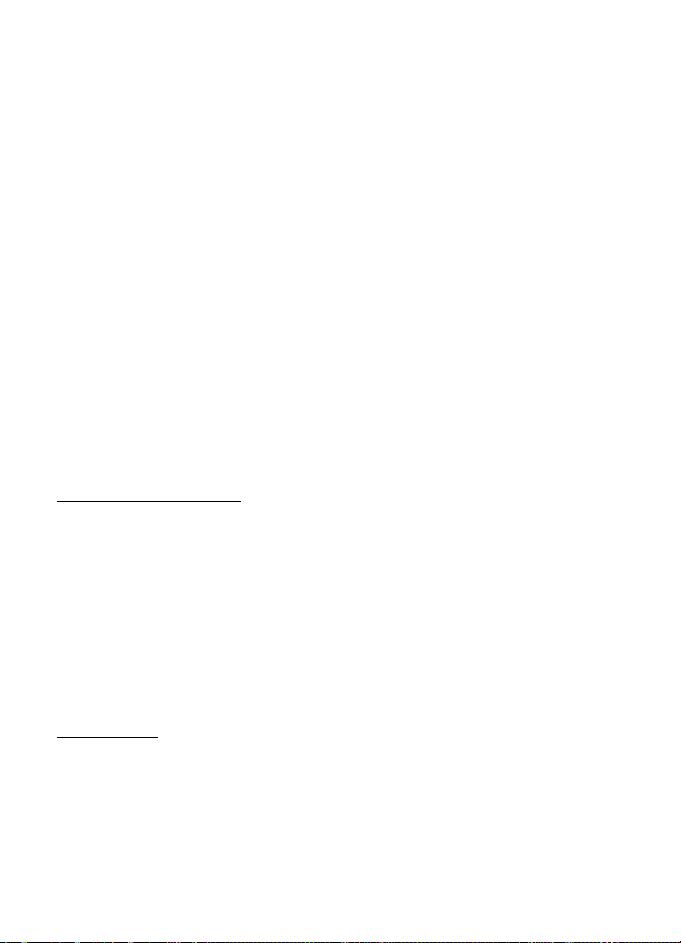
maatunnus, paikallinen suuntanumero (jätä tarvittaessa ensimmäinen nolla
pois) ja puhelinnumero.
2. Soita numeroon painamalla soittonäppäintä.
Voit säätää äänenvoimakkuutta puhelun aikana painamalla
äänenvoimakkuusnäppäimiä.
3. Lopeta puhelu tai keskeytä soittoyritys painamalla lopetusnäppäintä.
Jos haluat etsiä soitettavan numeron Osoitekirja-sovelluksesta, valitse Valikko >
Osoitekirja. Etsi haluamasi nimi selaamalla tai kirjoita nimen ensimmäiset
kirjaimet ja selaa sitten haluamasi nimen kohdalle. Soita numeroon painamalla
soittonäppäintä.
Voit soittaa vastaajaasi (verkkopalvelu) pitämällä valmiustilassa 1-näppäintä
painettuna. Ennen kuin voit soittaa vastaajaan, sinun on määritettävä vastaajan
numero. Lisätietoja on kohdassa ”Vastaaja”, s. 83.
Kun haluat soittaa johonkin viimeksi valituista numeroista, paina soittonäppäintä
valmiustilassa. Näyttöön avautuu 20:n viimeksi valitun numeron luettelo. Selaa
haluamasi numeron kohdalle ja soita numeroon painamalla soittonäppäintä.
Jos haluat soittaa pikayhteyspuhelun, katso lisätietoja kohdasta
”Pikayhteys” s. 91.
Numeron pikavalinta
Voit määrittää haluamasi puhelinnumeron jollekin pikavalintanäppäimistä 2 – 9.
Lisätietoja on kohdassa ”Pikavalintanäppäinten määrittäminen”, s. 46.
Voit soittaa pikavalintanumeroon jommallakummalla seuraavista tavoista:
• Paina pikavalintanäppäintä ja sen jälkeen soittonäppäintä.
•Jos Pikavalinta-toiminnon asetuksena on Käytössä, pidä pikavalintanäppäintä
painettuna, kunnes puhelu alkaa. Jos haluat asettaa Pikavalinta-asetuksen
arvoksi Käytössä, valitse Valikko > Asetukset > Puhelinaset. > Puhelin >
Puhelu > Pikavalinta > Käytössä.
Äänivalinta
Laite lisää automaattisesti äänitunnisteen kaikkiin Osoitekirja-sovelluksen
merkintöihin.
21
Page 22
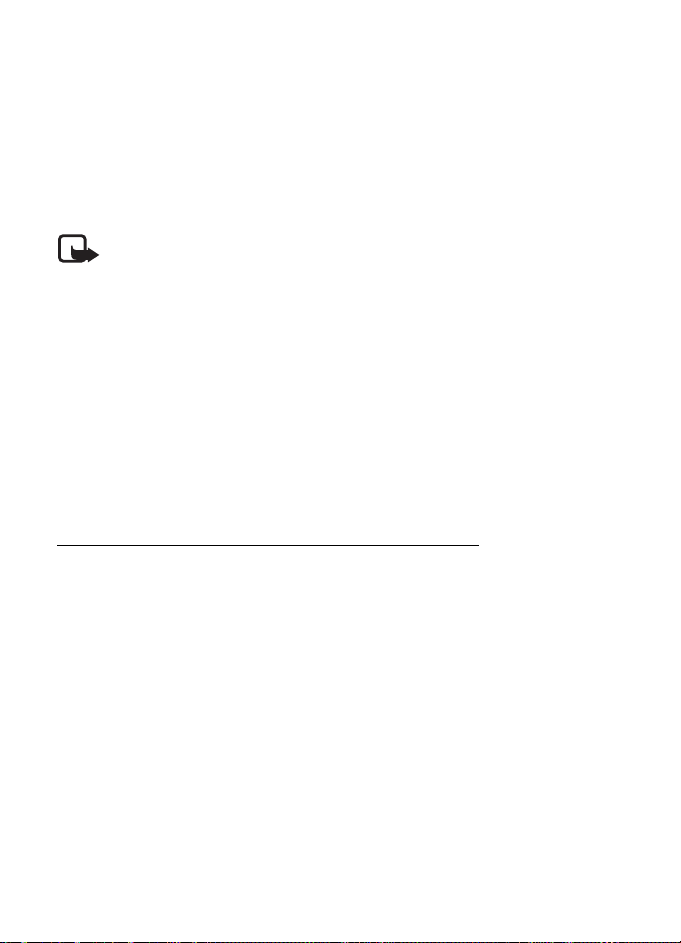
Käytä pitkiä nimiä ja vältä samankaltaisten nimien antamista eri numeroille.
Huomaa ennen äänitunnisteiden käyttöä seuraavat seikat:
• Äänitunnisteet eivät ole kielikohtaisia, vaan puhujakohtaisia.
• Nimi täytyy sanoa täsmälleen samalla tavalla kuin sitä äänitettäessä.
• Äänitunnisteet ovat herkkiä taustamelulle. Äänitä äänitunnisteet ja käytä niitä
hiljaisessa ympäristössä.
• Hyvin lyhyet nimet eivät kelpaa. Käytä pitkiä nimiä ja vältä samankaltaisten nimien
antamista eri numeroille.
Huom! Äänitunnisteiden käyttö voi olla vaikeaa meluisassa ympäristössä tai
hätätilanteessa, joten pelkästään äänivalintaan ei tule luottaa missään oloissa.
1. Pidä omaa näppäintä painettuna valmiustilassa. Laitteesta kuuluu lyhyt
merkkiääni, ja näyttöön tulee teksti Sano nimi.
Jos käytät yhteensopivaa kuuloketta, jossa on näppäin, pidä näppäintä
painettuna.
2. Sano äänikomento selvästi. Laite toistaa äänikomennon, joka parhaiten vastaa
antamaasi komentoa. Laite valitsee numeron 1,5 sekunnin kuluttua. Jos tulos
on väärä, selaa toisen merkinnän kohdalle, ennen kuin puhelin valitsee
numeron.
Äänikomentojen käyttö laitteen toiminnoissa muistuttaa äänivalintaa. Lisätietoja
on kohdassa ”Äänikomennot”, s. 72.
Neuvottelupuhelun soittaminen (verkkopalvelu)
1. Soita ensimmäiselle puheluun osallistuvalle henkilölle.
2. Kun haluat soittaa toiselle osallistujalle, valitse Valinnat > Uusi puhelu.
Ensimmäinen puhelu siirtyy automaattisesti pitoon.
3. Voit liittää ensimmäisen osallistujan neuvottelupuheluun, kun seuraavaan
puheluun vastataan, valitsemalla Valinnat > Neuvottelu.
• Voit ottaa uuden henkilön mukaan puheluun toistamalla vaiheen 2 ja
valitsemalla Valinnat > Neuvottelu > Liitä neuvotteluun. Laitteesta
voidaan soittaa enintään kuuden henkilön (soittaja mukaan luettuna)
välisiä neuvottelupuheluja.
• Jos haluat keskustella kahden kesken jonkun osallistujan kanssa, valitse
Valinnat > Neuvottelu > Yksityiseksi. Valitse ensin osallistuja ja sitten
Yksit.. Neuvottelupuhelu siirtyy pitoon laitteessasi. Muut osallistujat voivat
22
Page 23
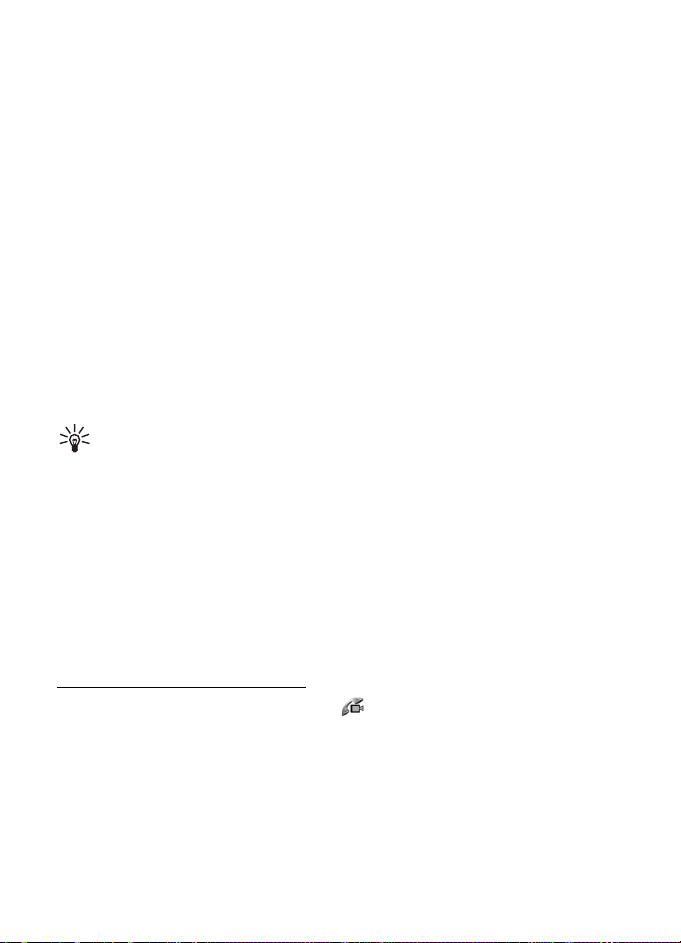
jatkaa keskustelua sillä aikaa. Voit palata takaisin neuvottelupuheluun
valitsemalla Valinnat > Liitä neuvotteluun.
• Jos haluat poistaa osallistujan puhelusta, valitse Valinnat > Neuvottelu >
Poista osallistuja, selaa osallistujan kohdalle ja valitse Poista.
4. Kun haluat lopettaa käynnissä olevan neuvottelupuhelun, paina
lopetusnäppäintä.
■ Puheluun vastaaminen tai puhelun hylkääminen
Voit vastata puheluun painamalla soittonäppäintä.
Jos haluat määrittää, että puheluun vastaaminen tapahtuu automaattisesti, kun
avaat liukukannen, valitse Valikko > Asetukset > Puhelinaset. > Yleiset aset. >
Kannen toim. > Liukukannen avaaminen > Vastaa saap. puhel. tai Ei vastaa
puheluun. Lisätietoja on kohdassa ”Liukukannen käsittely”, s. 74.
Voit säätää äänenvoimakkuutta puhelun aikana painamalla
äänenvoimakkuusnäppäimiä.
Jos haluat mykistää soittoäänen, valitse Hiljennä.
Vihje: Jos laitteeseen on kytketty yhteensopivat kuulokkeet, voit vastata
puheluun ja lopettaa puhelun painamalla kuulokkeiden näppäintä.
Jos haluat hylätä puhelun, paina lopetusnäppäintä. Soittaja kuulee linja varattu
-äänen. Jos olet ottanut käyttöön soitonsiirron Numero varattu -asetuksella,
puhelun hylkääminen siirtää puhelun.
Jos haluat lähettää soittajalle tekstiviestin, jossa ilmoitat, miksi et voi vastata
puheluun, valitse Valinnat > Lähetä tekstiviesti. Voit muokata tekstiä ennen
sen lähettämistä. Katso Puh. hylkäys viestillä ja Viestin teksti kohdassa
”Soittaminen”, s. 78.
Huomaa, että kun kuuloke on liitetty, puheluja ei voi käsitellä liukukannessa.
Videopuheluun vastaaminen
Kun videopuhelu saapuu, näyttöön tulee -symboli.
Voit vastata videopuheluun painamalla puhelunäppäintä. Näyttöön tulee teksti
Näytetäänkö videokuva soittajalle?. Jos valitset Kyllä, soittaja näkee laitteesi
kameran ottaman kuvan. Jos valitset Ei tai et tee mitään, videon lähetys ei tule
käyttöön ja videon tilalla näkyy harmaa näyttö.
Vaikka estäisit videokuvan lähettämisen videopuhelun aikana, puhelu veloitetaan
silti videopuheluna. Tarkista hinnoittelu palveluntarjoajalta.
23
Page 24
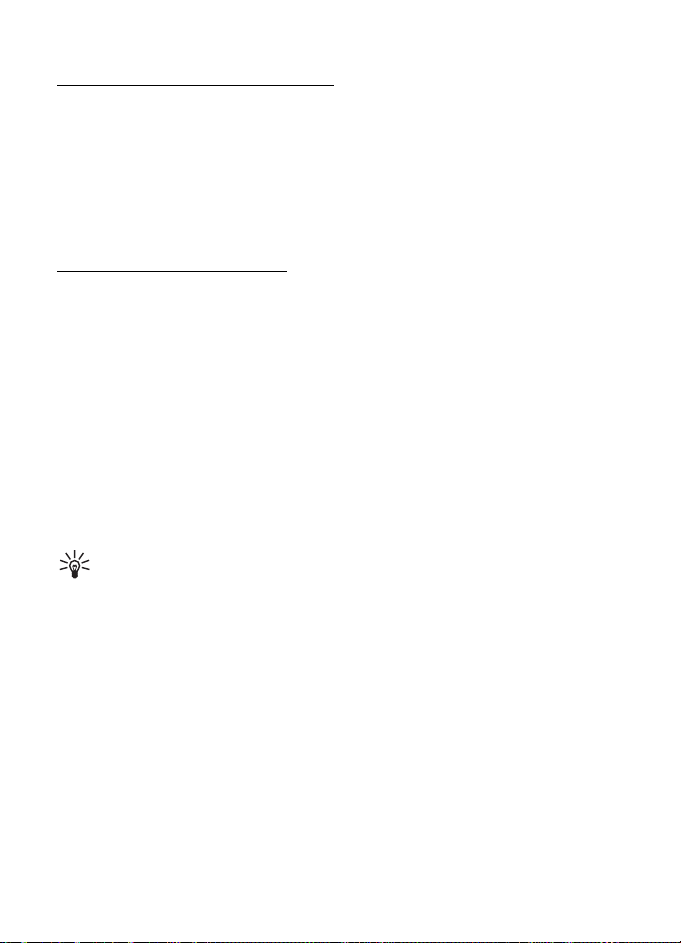
Kun haluat lopettaa videopuhelun, paina lopetusnäppäintä.
Koputuspalvelu (verkkopalvelu)
Voit vastata odottavaan puheluun meneillään olevan puhelun aikana painamalla
soittonäppäintä. Ensimmäinen puhelu siirtyy pitoon. Kun haluat lopettaa
käynnissä olevan puhelun, paina lopetusnäppäintä.
Jos haluat ottaa koputuspalvelun käyttöön, valitse Valikko > Asetukset >
Puhelinaset. > Puhelin > Puhelu > Koputuspalvelu > Ota käyttöön.
Voit vuorotella puhelujen välillä valitsemalla Vaihda.
Toiminnot puhelun aikana
Monet puhelun aikana käytettävissä olevat toiminnot ovat verkkopalveluita.
Tietoja palvelun käytettävyydestä saat palveluntarjoajaltasi.
Kun valitset puhelun aikana Valinnat, näyttöön voi tulla seuraavia vaihtoehtoja:
Siirrä edelleen – Voit yhdistää pidossa olevan puhelun meneillään olevaan
puheluun ja poistua itse puhelusta.
Korvaa – Voit lopettaa meneillään olevan puhelun ja vastata odottavaan
puheluun.
Lähetä DTMF – Voit lähettää DTMF-äänisarjoja (esimerkiksi salasanan). Näppäile
DTMF-sarja tai etsi se Osoitekirja-sovelluksesta. Voit kirjoittaa odotusmerkin (w)
tai taukomerkin (p) painamalla toistuvasti *-näppäintä. Voit lähettää äänen
valitsemalla OK.
Vihje: Voit lisätä DTMF-ääniä osoitekortin puhelinnumero- tai
DTMF-kenttään.
■ Videopuhelun soittaminen
Kun soitat videopuhelun, sinun ja puhelun vastaanottajan välillä siirtyy
kaksisuuntaista tosiaikaista kuvaa. Videopuhelun vastaanottaja näkee laitteesi
kameran välittämän videokuvan.
Videopuhelun soittaminen edellyttää, että laite on UMTS-verkon peittoalueella.
Tarvitset ehkä USIM-kortin, ennen kuin voit soittaa videopuheluja. Pyydä
palveluntarjoajalta lisätietoja videopuhelupalvelujen saatavuudesta ja
tilaamisesta. Videopuhelussa voi olla vain kaksi osapuolta. Videopuhelu voidaan
soittaa yhteensopivaan matkapuhelimeen tai ISDN-työasemaan. Videopuheluja ei
voi soittaa, kun käynnissä on toinen ääni-, video- tai datapuhelu.
24
Page 25
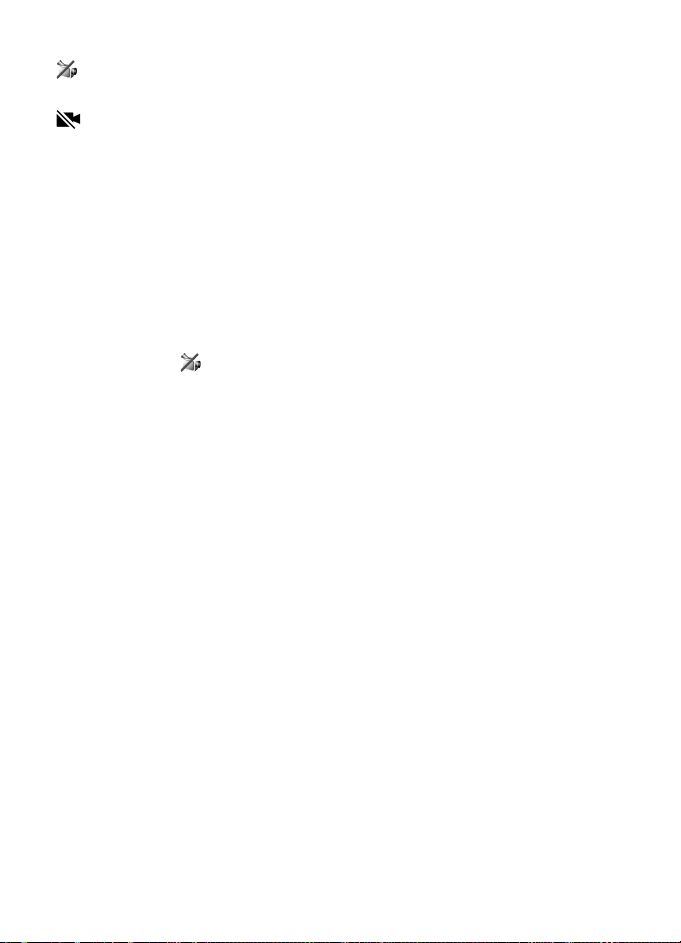
Symbolit:
Laite ei vastaanota videokuvaa (toinen osapuoli ei lähetä videokuvaa tai
verkko ei välitä sitä).
Videokuvan lähettäminen laitteesta on estetty.
1. Näppäile puhelinnumero valmiustilassa tai valitse Valikko > Osoitekirja ja
selaa haluamasi nimen kohdalle.
2. Valitse Valinnat > Soita > Videopuhelu.
Videopuhelun käynnistyminen voi kestää hetken. Näyttöön tulee teksti
Odotetaan videokuvaa. Jos soittaminen ei onnistu (esimerkiksi silloin, kun
verkko ei tue videopuheluja tai vastaanottava laite ei ole yhteensopiva), laite
kysyy, haluatko yrittää tavallista puhelua tai lähettää viestin.
Videopuhelu on käynnissä, kun näytössä näkyy kaksi videokuvaa ja
kaiuttimesta kuuluu ääni. Puhelun vastaanottaja voi estää videokuvan
lähettämisen ( ). Tällöin kuulet äänen ja näet ehkä pysäytyskuvan tai
harmaan taustakuvan.
Voit suurentaa tai pienentää äänenvoimakkuutta puhelun aikana
äänenvoimakkuusnäppäimillä.
Voit halutessasi valita videokuvan tai kuunnella vain ääntä valitsemalla Ota
käyttöön tai Poista käytöstä > Videon lähetys, Äänen lähetys tai
Äänen&videon läh..
Voit suurentaa tai pienentää omaa kuvaasi valitsemalla Suurenna tai
Pienennä. Zoomaussymboli näkyy näytön yläreunassa.
Voit vaihtaa lähetettävän ja vastaanotettavan videokuvan paikkaa näytössä
valitsemalla Muuta kuvajärj..
Vaikka estäisit videokuvan lähettämisen videopuhelun aikana, puhelu
veloitetaan silti videopuheluna. Pyydä hintatiedot verkko-operaattorilta tai
palveluntarjoajalta.
Kun haluat lopettaa videopuhelun, paina lopetusnäppäintä.
■ Videon jako
Jos haluat lähettää suoraa videokuvaa langattomasta laitteestasi toiseen
yhteensopivaan langattomaan laitteeseen äänipuhelun aikana, valitse
Videon jako.
25
Page 26
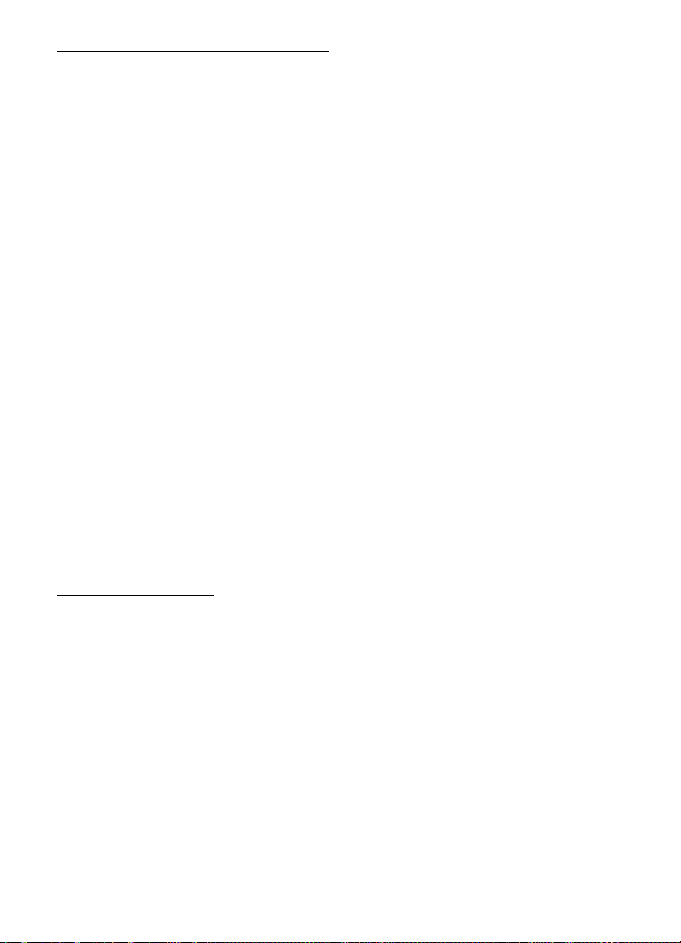
Edellytykset videon jakamiselle
Koska Videon jako -sovelluksen käyttäminen edellyttää UMTS (3G Universal
Mobile Telecommunications System) -yhteyttä, voit käyttää Videon jako
-sovellusta vain, kun käytettävissä on 3G-verkko. Lisätietoja palvelusta ja
käytettävissä olevasta verkosta sekä palvelun käyttöön liittyvistä maksuista saat
palveluntarjoajalta. Jotta voit käyttää Videon jako -sovellusta, toimi seuraavasti:
• Varmista, että laitteen asetuksissa on otettu käyttöön kahdenkeskiset
yhteydet, joista käytetään nimitystä ”session initiation protocol” (SIP). Pyydä
SIP-asetukset palveluntarjoajalta ja tallenna asetukset laitteeseen. Jos tiedät
vastaanottajan SIP-osoitteen, voit kirjoittaa sen henkilön osoitekorttiin.
Valitse Valikko > Osoitekirja, henkilö ja sitten Valinnat > Muokkaa >
Valinnat > Lisää tietoja > Videon jako. Kirjoita SIP-osoite muodossa
sip:käyttäjänimi@toimialuenimi (voit käyttää IP-osoitetta toimialuenimen
sijasta).
• Varmista, että käytössä on aktiivinen UMTS-yhteys ja olet UMTS-verkon
peittoalueella. Jos käynnistät jakamisen, kun olet UMTS-verkon peittoalueella,
ja siirryt sitten GSM-verkon peittoalueelle, jakaminen keskeytyy, mutta
äänipuhelu jatkuu.
• Varmista, että sekä lähettäjä että vastaanottaja ovat rekisteröityneet UMTSverkkoon. Jos kutsut henkilön jakamisistuntoon ja kyseisen henkilön
laitteeseen ei ole kytketty virtaa tai hän ei ole UMTS-verkon peittoalueella,
hän ei tiedä, että olet lähettänyt kutsun. Näet kuitenkin virhesanoman, joka
ilmoittaa, että vastaanottaja ei voi vastaanottaa kutsua.
Videon jakaminen
Jotta jakamisistunnon vastaanottaminen olisi mahdollista, vastaanottajan
on asennettava Videon jako -sovellus ja määritettävä laitteeseen tarvittavat
asetukset. Sekä sinun että vastaanottajan on rekisteröidyttävä palvelun
käyttäjäksi, ennen kuin voit aloittaa jakamisen.
Suora video
1. Kun äänipuhelu on käynnissä, valitse Valinnat > Jaa video > Suora videokuva.
2. Laite lähettää kutsun SIP-osoitteeseen, jonka olet lisännyt vastaanottajan
osoitekorttiin.
Jos vastaanottajan osoitekortissa on useita SIP-osoitteita, valitse se SIPosoite, johon haluat lähettää kutsun, ja lähetä kutsu valitsemalla Valitse.
26
Page 27
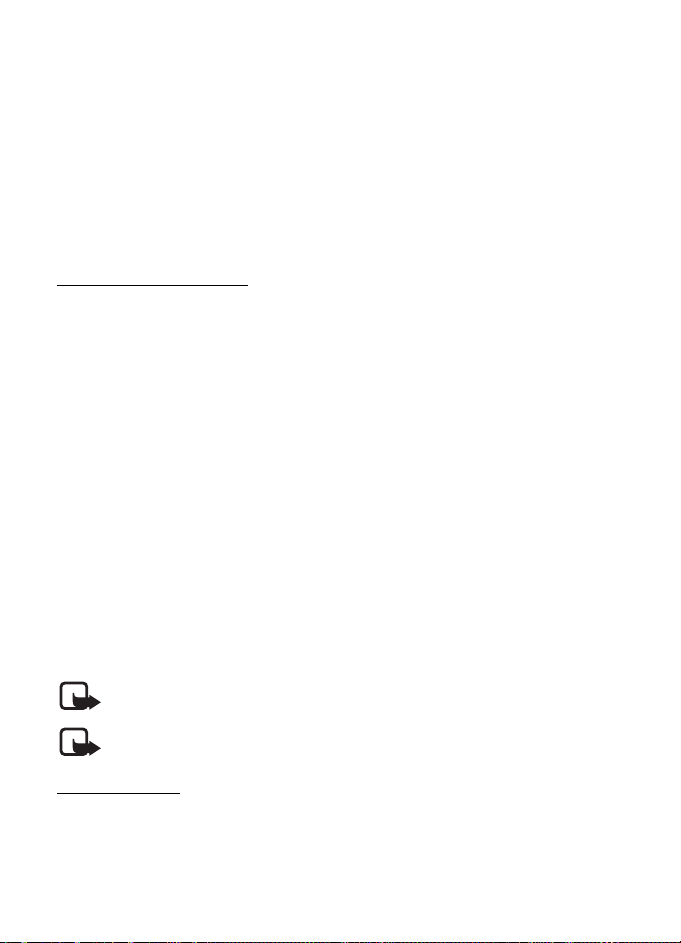
Jos vastaanottajan SIP-osoitetta ei ole, kirjoita se. Lähetä kutsu
valitsemalla OK.
3. Jakaminen alkaa automaattisesti, kun vastaanottaja hyväksyy kutsun.
Kaiutin on käytössä. Voit myös käyttää kuuloketta ja jatkaa äänipuhelua, kun
jaat suoran videon.
4. Voit pysäyttää jakamisen tilapäisesti valitsemalla Tauko. Voit jatkaa jakamista
valitsemalla Jatka.
5. Kun haluat lopettaa jakamisen, valitse Pysäytä. Voit lopettaa äänipuhelun
painamalla lopetusnäppäintä.
Kutsun hyväksyminen
Kun joku lähettää sinulle jakamiskutsun, näyttöön tulee kutsuviesti, jossa näkyy
lähettäjän nimi tai SIP-osoite. Jos Äänetön-profiili ei ole käytössä, laite soi, kun
kutsu saapuu.
Jos joku lähettää sinulle jakamiskutsun etkä ole UMTS-verkon peittoalueella, et
tiedä, että olet saanut kutsun.
Kun saat kutsun, aloita jakamisistunto valitsemalla Hyväksy tai hylkää kutsu
valitsemalla Hylkää. Lähettäjä vastaanottaa sanoman, että olet hylännyt kutsun.
Voit hylätä jakamiskutsun ja lopettaa äänipuhelun myös painamalla
lopetusnäppäintä.
Kun haluat lopettaa jakamisen, valitse Pysäytä.
■ Loki
Lokista voit seurata laitteen kirjaamia puheluja, tekstiviestejä,
pakettidatayhteyksiä ja faksi- ja datapuheluja.
Yhteydet etäpostilaatikkoon, multimediaviestikeskukseen tai selainsivuille
näkyvät datapuheluina tai pakettidatayhteyksinä yleisessä liikennelokissa.
Huom! Palveluntarjoajan puheluista ja palveluista veloittama summa saattaa
vaihdella verkon toimintojen, laskunpyöristyksen, verojen yms. mukaan.
Huom! Jotkin ajastimet, kuten kokonaispuheajan laskuri, voivat nollautua
palvelun tai ohjelmiston päivityksen yhteydessä.
Viime puhelut
Laite tallentaa vastaamatta jääneiden, vastattujen ja soitettujen puhelujen
numerot sekä puhelujen likimääräisen keston. Laite rekisteröi vastaamatta
27
Page 28
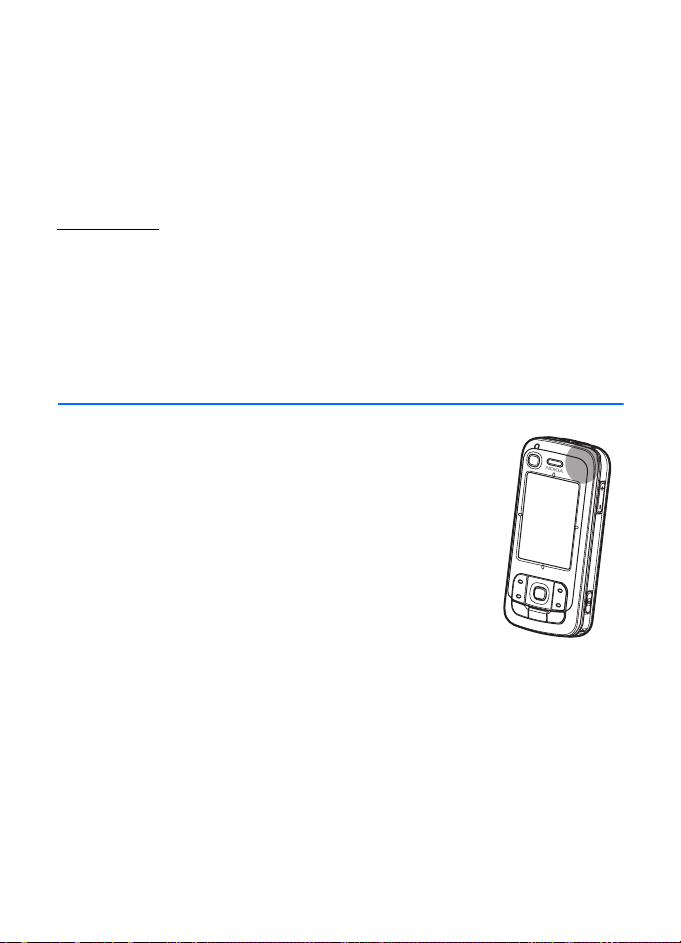
jääneet ja vastaanotetut puhelut vain, jos verkko tukee näitä toimintoja,
laitteeseen on kytketty virta ja se on verkon palvelualueella.
Voit tarkastella viime puheluja (verkkopalvelu) valitsemalla Valikko > Loki >
Viime puhelut ja puhelutyypin.
Voit pyyhkiä kaikkien viime puheluiden tiedot valitsemalla Viime puhelut
-näkymässä Valinnat > Pyyhi viime puhelut. Jos haluat poistaa vain yhden
puhelulistan tiedot, avaa haluamasi lista ja valitse Valinnat > Tyhjennä lista.
Yleinen loki
Voit tarkastella yleistä lokia valitsemalla Valikko > Loki ja selaamalla oikealle.
Jos haluat suodattaa lokin tietoja, valitse Valinnat > Suodata ja jokin suodatin.
Jos haluat poistaa lokin koko sisällön pysyvästi, valitse Valinnat > Tyhjennä loki >
Kyllä.
4. Navigator
Laitteessa on kiinteä GPS-vastaanotin, joka vastaanottaa
heikkoja radiosignaaleja satelliiteista ja mittaa ajan, jonka
niiden saapuminen laitteeseen kestää. Tästä ajasta GPSvastaanotin pystyy laskemaan sijaintinsa metrien
tarkkuudella. Koordinaatit näkyvät WGS-84koordinaattijärjestelmän mukaisina asteina ja asteen
desimaaleina.
GPS-vastaanotin sijaitsee liukukannen oikeassa yläkulmassa.
Kun käytät vastaanotinta, pidä laitetta oikein päin kädessäsi
ja suuntaa se kohti taivasta.
Huomaa, että GPS-yhteyden muodostuminen voi kestää
useita minuutteja.
Koska GPS-pohjaisten palveluiden saatavuus määräytyy langattomien
olosuhteiden ja järjestelmien mukaan, palvelut eivät ehkä aina toimi kaikissa
olosuhteissa. Jos GPS-yhteys katkeaa yllättäen, käynnistä sovellus uudelleen
painamalla Navigator-näppäintä.
Laite tukee myös A-GPS (Assisted GPS) -palvelua, jonka avulla sijainnin voi
määrittää nopeammin. Se käyttää pakettidatayhteyttä, ja verkko-operaattorisi voi
veloittaa sen käyttämisestä tilaussopimuksen mukaan. Pyydä palveluntarjoajalta
oikea Internet-yhteysosoite ja tiedot palvelun käyttöön liittyvistä kuluista.
28
Page 29
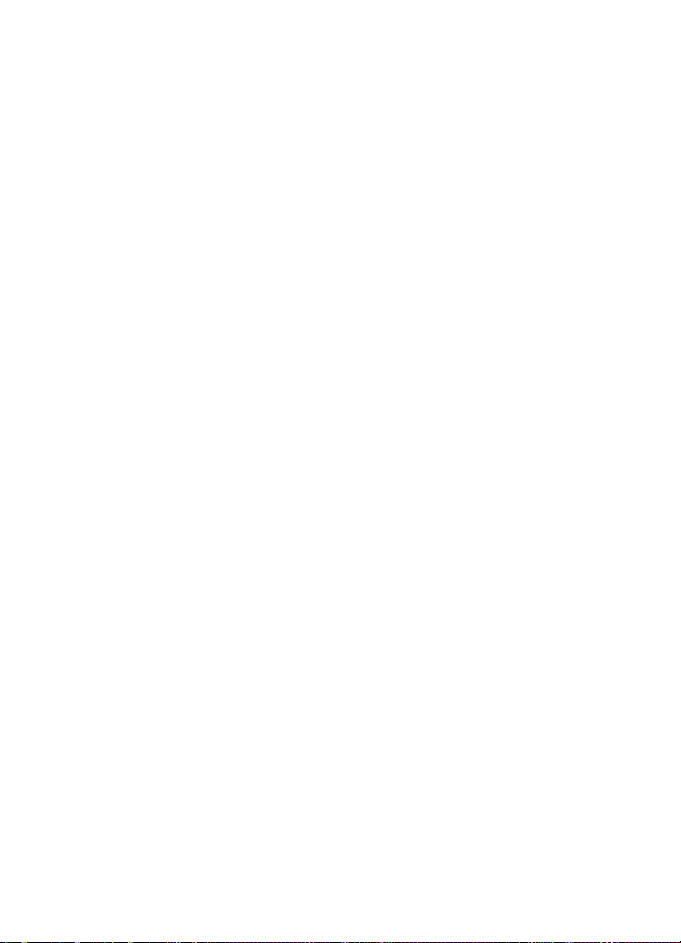
Assisted GPS (A-GPS) -tekniikan avulla voidaan noutaa pakettidatayhteyden kautta
aputietoja, joita käytetään apuna nykyisen sijainnin koordinaattien laskennassa, kun
laitteesi vastaanottaa signaaleja satelliiteilta.
Laite käyttää valmiiksi määritetyn Nokian A-GPS-palvelun asetuksia, jos tiettyjä
A-GPS-asetuksia ei ole käytettävissä. Laite hakee A-GPS-palvelun tarjoamat
tiedot Nokian A-GPS-palvelusta vain tarvittaessa.
Kun GPS-toiminto käynnistetään ensimmäisen kerran, on määritettävä tai
valittava yhteysosoite, jolla laite muodostaa yhteyden A-GPS-palveluun. Tämän
jälkeen A-GPS on tarvittaessa käytössä automaattisesti, ellei A-GPS-toimintoa
poisteta käytöstä. Esimerkiksi, laite muodostaa yhteyden A-GPS-palveluun
automaattisesti, jos laitteen sisäinen GPS-vastaanotin on poissa käytöstä yli kaksi
tuntia.
Voit ottaa erilaisia paikannusmenetelmiä, kuten A-GPS-toiminnon, käyttöön tai
poistaa niitä käytöstä valitsemalla Valikko > Asetukset > Puhelinaset. > Yleiset
aset. > Paikannus > Paikannusmenetelmät, selaamalla paikannusmenetelmän
kohdalle ja valitsemalla Valinnat > Ota käyttöön tai Poista käytöstä.
Maailmanlaajuista GPS-paikannusjärjestelmää hoitaa Yhdysvaltain hallitus, joka vastaa
yksin sen tarkkuudesta ja ylläpidosta. Yhdysvaltain hallituksen GPS-satelliitteihin tekemät
muutokset voivat vaikuttaa sijaintitietojen tarkkuuteen, jota voidaan muuttaa Yhdysvaltain
puolustusministeriön siviilikäyttöä koskevan GPS-politiikan ja liittovaltion
radionavigointisuunnitelman (Federal Radionavigation Plan) mukaan. Tarkkuuteen voi
vaikuttaa myös satelliittien epäedullinen asema. Sijaintisi, rakennukset ja luonnonesteet
sekä sääolot voivat vaikuttaa GPS-paikannuksen saatavuuteen ja laatuun. GPSvastaanotinta tulisi käyttää GPS-signaalien vastaanottamiseksi vain ulkona.
Mitään GPS-paikannusta ei pidä käyttää tarkkaan sijainnin määrittämiseen, eikä
paikannuksessa tai navigoinnissa pidä koskaan luottaa pelkästään GPS-vastaanottimen ja
solukkoradioverkon antamiin sijaintitietoihin.
Lähes kaikki digitaaliset kartat ovat jossain määrin epätarkkoja ja epätäydellisiä. Älä
koskaan luota pelkästään tämän laitteen karttoihin.
Jos laite ei löydä satelliittisignaalia, kokeile seuraavia apukeinoja:
• Jos olet sisällä, siirry ulos, jolloin signaali on parempi.
• Jos olet ulkona, siirry avoimemmalle paikalle.
• Tarkista, ettei kätesi peitä laitteen GPS-antennia.
• Myös huonot sääolosuhteet voivat heikentää signaalin voimakkuutta.
• GPS-yhteyden muodostuminen voi kestää useita minuutteja.
29
Page 30
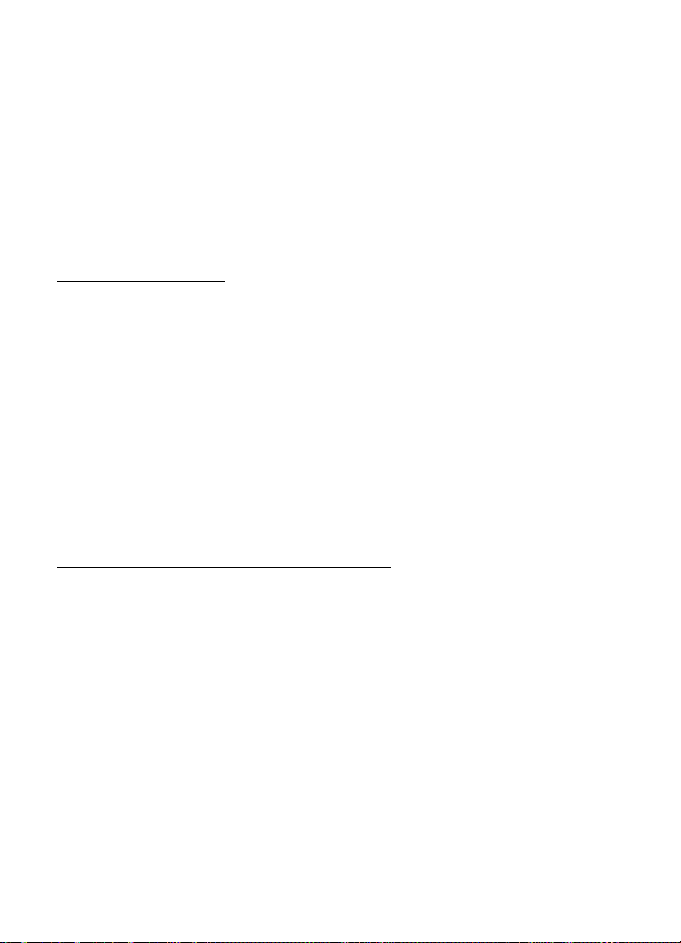
■ Navigator-sovellus
Voit käynnistää Navigator-sovelluksen painamalla Navigator-näppäintä tai
valitsemalla Valikko > Navigator.
Voit käyttää Navigator-sovellusta suunnistamiseen, paikkojen ja reittien
etsimiseen sekä matkojen suunnittelemiseen. Sovellus antaa kääntymisohjeet
reitin kussakin tienristeyksessä ja näyttää reitin myös kartalla.
Kun käynnistät Navigator-sovelluksen, se tuo näyttöön viimeisen tunnetun
sijainnin, ja näytössä näkyy teksti Sijaintia haetaan, kunnes GPS-vastaanotin
pystyy laskemaan sijaintisi.
Navigator-näppäin
Voit käyttää Navigator-näppäintä eri toimintojen pikanäppäimenä sen mukaan,
mikä on Navigator-sovelluksen tila, kun painat näppäintä.
• Jos Navigator-sovellus ei ole toiminnassa, Navigator-näppäin käynnistää
sovelluksen.
• Jos Navigator-sovellus on näytössä, mutta ei näytä nykyistä sijaintia,
Navigator-näppäin siirtää kartan nykyiseen sijaintiin.
• Jos Navigator-sovellus on toiminnassa edustalla ja näyttää nykyisen sijainnin,
Navigator-näppäin avaa suunnistustoiminnon.
• Jos Navigator-sovellus on toiminnassa taustalla, Navigator-näppäin tuo
sovelluksen näyttöön ja näyttää GPS-sijainnin kartalla.
Navigator-sovelluksen pikanäppäimet
1 – Voit avata Etsi-näkymän.
2 – Vaihtaa näkymän ulkoasun.
3 – Ottaa vuorotellen käyttöön päivävärit ja yövärit.
4 – Näyttää tai piilottaa etenemispalkin (vain suunnistuksen aikana).
5 – Näyttää tai piilottaa GPS-tiedot-näkymän.
6 – Vaihtaa kaksiulotteisesta näkymästä kolmiulotteiseen näkymään ja
päinvastoin.
7 – Voit avata Hakusanalla-etsintänäkymän.
8 – Näyttää kartan kokonaisuudessaan.
9 – Ottaa äänen käyttöön tai poistaa sen käytöstä.
0 – Toistaa viimeisen ääniohjeen (vain suunnistuksen aikana).
30
Page 31

* tai # – Suurentaa tai pienentää karttaa. Pienin näkyvä alue on katu ja suurin
koko maapallo.
Voit liikkua kartalla selaamalla vasemmalle, oikealle, ylöspäin tai alaspäin.
■ Suunnistaminen kohteisiin
Jos haluat määrittää käyttötavan Navigator-sovelluksessa, valitse Valinnat >
Reitin tyyppi ja Nopein tie, Lyhin tie tai Kävelyreitti. Jos haluat määrittää
tarkemmat käyttöolosuhteet, valitse Valinnat > Asetukset > Navigointi.
Käyttötapa voidaan muuttaa milloin tahansa suunnistuksen aikana.
Suunnistaminen kohteeseen
1. Valitse Navigator-sovelluksessa Valinnat > Navigoi ja siirtymisvalinta. Jos
esimerkiksi haluat etsiä osoitteen, valitse Osoite . Jos haluat etsiä kiinnostavan
kohteen, valitse Luokittain.
Voit myös etsiä kohteen karttanäkymässä siirtämällä osoittimen haluamaasi
kohtaan.
2. Aloita valitsemalla kohde etsinnän tulokset sisältävästä luettelosta tai
karttanäkymästä ja valitse Navigoi kohteeseen.
Jos suunnistus on meneillään ja haluat aloittaa uuden suunnistuksen, valitse
Kyllä, kun sovellus pyytää vahvistustasi. Jos haluat jatkaa edellistä
suunnistusta ja palata karttanäkymään, valitse Ei.
3. Jos haluat pysäyttää nykyisen suunnistuksen, paina poistonäppäintä tai valitse
Valinnat > Lopetetaanko navig. > Kyllä, kun sovellus pyytää vahvistusta. Jos
haluat jatkaa suunnistusta, valitse Ei.
Reittipisteen lisääminen meneillään olevaan reitin määritykseen:
1. Etsi ja valitse reittipiste tulosluettelosta tai karttanäkymästä.
2. Valitse Navigointi kautta. Jos reitille ei ole määritetty reittipistettä, suunnistus
jatkuu automaattisesti.
Jos reittipiste on määritetty, näyttöön tulee vahvistuspyyntö. Jos haluat jatkaa
suunnistusta uutta reittipistettä käyttämällä, valitse Kyllä, tai jos haluat jatkaa
suunnistusta vanhaa reittipistettä käyttämällä, valitse Ei.
Hälytykset
Jos haluat sovelluksen antavan visuaalisen tai äänellisen hälytyksen, kun lähestyt
tiettyä sijaintia, valitse Valinnat > Asetukset > Hälytys ja luokka, johon sijainti
kuuluu. Valitse esimerkiksi Palvelukohteet ja sitten haluamasi aliluokat.
31
Page 32

Tiesulkujen asettaminen
Jos haluat välttää tiettyjä suunnitellun reitin osia suunnistuksen aikana, valitse
Valinnat > Määrittele tiesulku ja matka, jolle haluat asettaa tiesulun.
Jos haluat määrittää paikan, jota haluat välttää, valitse Reitin kuvaus -näkymässä
Valitse listalta.
■ Kartan selaaminen
Kun et käytä Navigator-sovellusta reitin määrittämiseen, voit selata ja tarkastella
karttaa sekä etsiä paikkoja ja kohteita (esimerkiksi osoitteen mukaan). Sovellus ei
tarvitse GPS-signaalia, kun selaat karttaa.
Sijaintitietojen tarkasteleminen
Jos haluat tarkastella hakemaasi kohdetta ja sen tietoja kartalla, valitse kohde
luettelosta ja sitten Näytä kartalla.
Tietoja voi tarkastella myös siirtymällä haluttuun kohtaan kartalla, valitsemalla
sen ja valitsemalla Näytä tiedot.
Jos haluat soittaa valittuun kohteeseen, valitse Soita. Voit käyttää soittotoimintoa
valitsemalla kohteen etsintätulosten luettelosta tai karttanäkymästä.
Sijaintitietojen lähettäminen ja tallentaminen
Jos haluat lähettää sijaintitietoja (kuten kartan kuvana), reittisuunnitelman tai
nykyisen GPS-sijaintisi yhteensopivaan laitteeseen, valitse Valinnat > Lähetä ja
sitten lähetettävät tiedot. Siirtotie määräytyy tietojen mukaan. Esimerkiksi kartan
voi lähettää kuvana multimediaviestissä tai sähköpostiviestissä tai Bluetoothyhteyden kautta.
Jos haluat lähettää osoittimen sijainnin kartalla yhteensopivaan laitteeseen,
esimerkiksi teksti- tai multimediaviestissä, valitse paikka ja valitse Lähetä kursorin
sijainti > Tekstiviesti tai Multimedia.
Voit tallentaa laitteeseen tietoja, kuten nykyisen GPS-sijaintisi tai osoittimen
sijainnin, valitsemalla Valinnat > Tallenna ja sitten tallennettavat tiedot.
Voit lisätä sijainnin, esimerkiksi osoittimen sijainnin, yhteystiedoksi Osoitekirjasovellukseen. Valitse Tallenna kursorin sijainti > Uusi osoitekirja.
■ Reittien suunnitteleminen
1. Valitse Navigator-sovelluksessa Valinnat > Reitit > Uusi reitti. Anna reitille
nimi ja valitse Tallenna.
32
Page 33

2. Valitse Lähtöpiste > Aseta lähtöpiste ja etsi sekä valitse matkan lähtöpaikka.
3. Valitse Loppupiste > Aseta loppupiste ja etsi sekä valitse matkan päätepiste.
4. Jos haluat lisätä reitille reittipisteitä, valitse Valinnat > Lisää reittipiste ja etsi
sekä valitse lisättävä reittipiste.
5. Aloita matka valitsemalla Valinnat > Aloita navigointi ja ensimmäinen
vierailtava kohde.
Jos suunnistus on meneillään, ja haluat aloittaa uuden suunnistuksen, sovellus
pyytää vahvistustasi. Jos haluat keskeyttää meneillään olevan suunnistuksen
ja aloittaa uuden matkan, valitse Kyllä. Jos haluat jatkaa edellistä
suunnistusta, valitse Ei.
Jos haluat muuttaa reittipisteiden järjestystä, valitse siirrettävä reittipiste, sitten
Valinnat > Siirrä ja suunta, johon haluat siirtää reittipisteen.
Asetukset
Jos haluat muuttaa Navigator-sovelluksen asetuksia, valitse Valinnat > Asetukset
ja toiminto, jota haluat muokata. Jos esimerkiksi haluat valita erityisiä
kiinnostavia kohteita, joiden haluat näkyvän kartalla, valitse Kartta > Näytä
palvelukohteet ja sitten haluamasi luokat.
Jos haluat muuttaa ääniohjeiden toimintaa puhelun aikana, valitse Navigointi >
Puhelun käsittely > Vaimenna ohjeet, jos haluat asettaa ääniohjeiden
voimakkuuden pienemmäksi kuin puhelinkeskustelun voimakkuuden, Puhelu ja
ohjeet, jos haluat asettaa ääniohjeiden ja puhelinkeskustelun
äänenvoimakkuuden samaksi, tai Ohjeet äänimerkillä, jos haluat korvata
ääniohjeet piippauksella.
Lisätietoja eri asetuksista on Navigator-sovelluksen ohjeessa. Voit ottaa ohjeen
käyttöön valitsemalla Asetukset > Valinnat > Ohjeet.
■ Ekstrat
Jos haluat täydentää laitteen karttoja, hae karttoja Internetistä tietokoneeseesi ja
siirrä kartat tietokoneesta tai DVD-levyltä laitteen muistikortille Nokia Map
Manager -sovelluksella (PC Suite -ohjelmiston lisäsovellus). Katso ”Karttojen
siirtäminen tietokoneelta”, s. 34.
Voit myös käyttää Navigator-sovellusta, kun haet pieniä tietomääriä
(verkkopalvelu), kuten matkaoppaita ja liikenne- sekä säätietoja laitteen
muistikortille. Ennen kuin voit käyttää karttoja tai muuta sisältöä, sinun on
ostettava käyttöluvat, esimerkiksi Navigator-sovellusta käyttämällä.
33
Page 34

Jos ostetun sisällön kanssa on ongelmia, yritä synkronoida käyttöoikeudet. Valitse
Lisätoiminnot > Valinnat > Synkronoi lisenssitunnukset.
Lisäpalvelut tarjoaa kolmannen osapuolen palveluntarjoaja. Saatavuus vaihtelee
maan, operaattorin ja paikallisen lainsäädännön mukaan.
■ Karttojen siirtäminen tietokoneelta
Karttojen siirtämiseen käytettävän tietokoneen on täytettävä seuraavat
vaatimukset:
• Microsoft Windows XP -käyttöjärjestelmä (tai uudempi)
• Nokia PC Suite 6.82 tai uudempi
• Nokia Map Manager -sovellus (PC Suiten lisäsovellus).
Jos haluat siirtää karttoja esimerkiksi tietokoneen ja muistikortin välillä, käytä
Nokia Map Manager -sovellusta, kun kopioita muistikortin sisällön uudelle
muistikortille. Liitä laite tietokoneeseen yhteensopivalla USB-kaapelilla ja valitse
yhteystilaksi PC Suite.
Jos haluat vaihtaa USB-oletusyhteystilan, valitse Valikko > Asetukset >
Yhteydet > USB > USB-tila.
Nokia Map Manager on tarkoitettu karttatietojen siirtämiseen. Lisätietoja karttoja
siirtämisestä Nokia Map Manager -sovelluksella on Nokia Map Manager
-sovelluksen ohjeessa.
5. Tekstin kirjoittaminen
Kun kirjoitat tekstiä, näytön oikeaan yläkulmaan tulee ennustavaa tekstinsyöttöä
tarkoittava -symboli tai perinteistä tekstinsyöttöä ilmaiseva symboli. Voit ottaa ennustavan tekstinsyötön käyttöön tai poistaa sen käytöstä
tekstiä kirjoittaessasi painamalla #-näppäintä toistuvasti, kunnes haluamasi tila
on käytössä.
, tai tekstinsyöttösymbolin vieressä ilmaisee, onko käytössä
isot vai pienet kirjaimet. Voit vaihtaa kirjainkoon #-näppäimellä.
ilmaisee numerotilaa. Jos haluat siirtyä kirjain- ja numerotilan välillä, paina
#-näppäintä toistuvasti, kunnes haluamasi tila on käytössä.
34
Page 35

■ Perinteinen tekstinsyöttö
Paina numeronäppäintä, 1 – 9, toistuvasti, kunnes haluamasi merkki tulee
näyttöön. Kaikkia käytettävissä olevia merkkejä ei ole merkitty näppäimiin.
Käytettävissä olevat merkit määräytyvät valitun kirjoituskielen mukaan. Katso
Kirjoituskieli ”Kieli”, s. 73.
Jos seuraava kirjain on samassa näppäimessä kuin nykyinen kirjain, odota, kunnes
kohdistin tulee näkyviin (tai katkaise viivejakso selaamalla eteenpäin) ja kirjoita
kirjain.
Kun haluat lisätä numeron, pidä numeronäppäintä painettuna.
Tavallisimmat välimerkit ja erikoismerkit saat 1-näppäimellä. Saat esiin lisää
merkkejä pitämällä *-näppäintä painettuna.
Voit poistaa merkin painamalla poistonäppäintä. Voit poistaa useita merkkejä
pitämällä poistonäppäintä painettuna.
Jos haluat lisätä välilyönnin, paina 0-näppäintä. Voit siirtää kohdistimen
seuraavalle riville painamalla 0-näppäintä kolme kertaa.
■ Ennustava tekstinsyöttö
Voit kirjoittaa minkä tahansa kirjaimen yhdellä näppäinpainalluksella, kun käytät
ennustavaa tekstinsyöttöä. Jos haluat käyttää ennustavaa tekstinsyöttöä,
paina #-näppäintä toistuvasti, kunnes -symboli tulee näkyviin. Tämä
ottaa käyttöön ennakoivan tekstinsyötön laitteen kaikissa muokkaustiloissa.
1. Kirjoita haluamasi sana painamalla näppäimiä 2 – 9. Paina vain kerran
näppäintä, johon haluamasi kirjain on merkitty. Sana muuttuu jokaisen
näppäinpainalluksen jälkeen.
Tavallisimmat välimerkit voit kirjoittaa 1-näppäimellä. Lisää välimerkkejä ja
erikoismerkkejä saat näkyviin pitämällä *-näppäintä painettuna.
Voit poistaa merkin painamalla poistonäppäintä. Voit poistaa useita merkkejä
pitämällä poistonäppäintä painettuna.
2. Kun olet kirjoittanut sanan ja se on oikea, vahvista se selaamalla eteenpäin tai
lisäämällä välilyönti.
Jos sana ei ole oikein, voit tarkastella sanakirjan löytämiä sanavaihtoehtoja
yksitellen painamalla *-näppäintä toistuvasti.
Jos sanan jäljessä näkyy kysymysmerkki (?), haluamaasi sanaa ei ole
sanakirjassa. Voit lisätä sanan sanakirjaan valitsemalla Kirjoita. Kirjoita sana
(enintään 32 kirjainta) käyttämällä perinteistä tekstinsyöttöä ja valitse OK.
35
Page 36

Laite lisää sanan sanakirjaan. Kun sanakirja tulee täyteen, uusi sana korvaa
vanhimman sanakirjaan lisätyn sanan.
Yhdyssanojen kirjoittaminen
Kirjoita yhdyssanan ensimmäinen osa ja vahvista se selaamalla eteenpäin. Kirjoita
yhdyssanan loppuosa ja hyväksy se lisäämällä välilyönti. Tee tämä painamalla
0-näppäintä.
■ Tekstin kopioiminen ja poistaminen
1. Valitse kirjaimia ja sanoja pitämällä #-näppäintä painettuna ja selaamalla
samalla vasemmalle tai oikealle. Valittu tekstialue näkyy korostettuna. Voit
valita tekstirivejä pitämällä #-näppäintä painettuna ja selaamalla samalla ylös
tai alas.
2. Voit kopioida tekstiä leikepöydälle pitämällä #-näppäintä painettuna ja
valitsemalla samalla Kopioi.
Jos haluat poistaa valitun tekstin, paina poistonäppäintä.
3. Kun haluat liittää tekstin, selaa haluamaasi kohtaan, pidä #-näppäintä
painettuna ja valitse samalla Liitä.
6. Viestit
Avaa Viestit-valikko valitsemalla Valikko > Viestit. Luo viesti -toiminto ja
oletuskansioiden luettelo tulevat näkyviin:
Saapuneet – Sisältää saapuneet viestit sähköpostia ja tiedotteita lukuun
ottamatta. Sähköpostiviestit tallentuvat Postilaatikko-kansioon. Jos haluat ottaa
vastaan tiedotteita, valitse Valinnat > Tiedotteet.
Omat kansiot – Voit järjestää viestit kansioihin.
Postilaatikko – Voit muodostaa yhteyden etäpostilaatikkoosi ja hakea uudet
sähköpostiviestit tai lukea aiemmin haettuja sähköpostiviestejä offline-tilassa.
Kun olet määrittänyt uuden postilaatikon asetukset, uuden postilaatikon nimi
näkyy nimen Postilaatikko sijasta päänäkymässä.
Luonnokset – Sisältää viestiluonnokset, joita ei ole vielä lähetetty.
Lähetetyt – Lähetetyt viestit tallentuvat tähän kansioon lukuun ottamatta
Bluetooth-yhteyden kautta lähetettyjä viestejä. Katso Tallenna lähetetyt ”Muut
asetukset”, s. 45.
36
Page 37

Lähtevät – Lähettämistä odottavat viestit tallentuvat tähän kansioon
väliaikaisesti.
Välitystiedot (verkkopalvelu) – Tähän kansioon tallentuvat tekstiviestien
välitystiedot, erityisviestityypit, kuten käyntikortit, ja lähetetyt multimediaviestit.
Sähköpostiosoitteeseen lähetetystä multimediaviestistä ei ehkä voi saada
välitystietoja.
■ Viestien kirjoittaminen ja lähettäminen
Multimediaviestien koko voi olla rajoitettu langattomasta verkosta johtuvista syistä. Jos
viestiin lisätty kuva on sallittua suurempi, laite voi pienentää sitä, jotta
multimediaviestipalvelu voisi lähettää sen.
Laitteesi tukee yhden viestin merkkirajoitusta pidempiä tekstiviestejä. Rajoitusta pidemmät
viestit lähetetään kahtena tai useampana viestinä. Palveluntarjoaja voi veloittaa tällaisista
viesteistä niiden määrän mukaan. Merkit, joissa on aksenttimerkkejä tai muita
erikoismerkkejä, vievät tavallista enemmän tilaa, jolloin yhdessä viestissä voidaan lähettää
tavallista vähemmän merkkejä. Myös joidenkin kielten merkit vievät tavallista enemmän
tilaa.
Multimediaviestejä voi vastaanottaa ja katsoa vain sellaisilla laitteilla, joissa on
yhteensopivat ominaisuudet. Viestin ulkonäkö voi vaihdella vastaanottavan laitteen
mukaan.
Tekstiviestejä, multimediaviestejä ja sähköpostia voi lähettää ja vastaanottaa tai
yhteyden etäpostilaatikkoon voi muodostaa vasta, kun oikeat yhteysasetukset
ovat käytössä. Lisätietoja on kohdassa ”Viestien asetukset”, s. 41.
1. Jos haluat kirjoittaa uuden viestin, valitse Valikko > Viestit > Luo viesti ja
viestin tyyppi.
Lisätietoja ääniviestin luomisesta on kohdassa ”Nokia Xpress -ääniviestit”,
s. 38.
2. Valitse vastaanottajat tai ryhmät Osoitekirja-sovelluksesta tai kirjoita
vastaanottajan puhelinnumero tai sähköpostiosoite Vast.ott.-kenttään. Erota
vastaanottajat toisistaan puolipisteellä (;).
3. Jos olet kirjoittamassa sähköposti- tai multimediaviestiä, selaa aihekenttään ja
kirjoita viestin aihe.
4. Siirry viestikenttään selaamalla alas.
5. Kirjoita viesti.
Tekstiviestiä kirjoitettaessa pituuden osoitin kertoo, kuinka monta merkkiä
viestiin vielä mahtuu. Esimerkiksi 10 (2) tarkoittaa, että voit lisätä vielä 10
merkkiä tekstiin, jonka lähettäminen tapahtuu kahtena erillisenä viestinä.
37
Page 38

Jos haluat käyttää tekstiviestissä viestipohjaa, valitse Valinnat > Lisää >
Viestipohja. Voit luoda multimediaviestinä lähetettävän esityksen viestipohjan
perusteella valitsemalla Valinnat > Luo esitys. Jos haluat käyttää
multimediaviestissä tekstipohjaa, valitse Valinnat > Lisää objekti >
Viestipohja.
Jos haluat lisätä mediaobjektin multimediaviestiin, valitse Valinnat > Lisää
objekti > Kuva, Äänite tai Videoleike. Jos haluat luoda ja lisätä uuden
mediaobjektin, valitse Valinnat > Lisää uusi > Kuva, Äänite, Videoleike tai
Sivu. Kun lisäät äänen, -symboli tulee näkyviin.
Jos haluat lisätä mediaobjektin sähköpostiviestiin, valitse Valinnat > Lisää >
Kuva, Äänite, Videoleike, Muistiinpano tai Viestipohja.
6. Kun haluat lähettää viestin, valitse Valinnat > Lähetä.
Nokia Xpress -ääniviestit
Ääniviestit ovat multimediaviestejä, jotka koostuvat yhdestä äänitteestä. Voit
luoda ja lähettää ääniviestin seuraavasti:
1. Valitse Valikko > Viestit > Luo viesti > Ääniviesti.
2. Valitse vastaanottajat Vast.ott.-kenttään Osoitekirja-sovelluksesta tai kirjoita
puhelinnumero tai sähköpostiosoite. Siirry viestikenttään selaamalla alas.
3. Jos haluat tallentaa uuden äänitteen, valitse Valinnat > Lisää äänite > Uusi
äänite. Äänitys alkaa.
Jos haluat käyttää aiemmin luotua äänitettä, valitse Valinnat > Lisää äänite >
Galleriasta, selaa äänitteen kohdalle ja valitse se. Äänitteen on oltava .amr-
muodossa.
Jos haluat toistaa äänitteen, valitse Valinnat > Toista äänite.
4. Kun haluat lähettää viestin, valitse Valinnat > Lähetä.
Sähköpostiasetukset
Ennen kuin voit lähettää, vastaanottaa ja hakea sähköpostiviestejä sekä vastata
niihin ja lähettää niitä edelleen, laitteeseen on määritettävä Internetyhteysosoite ja sähköpostiasetukset. Katso ”Yhteydet”, s. 80 ja
”Sähköpostiasetukset”, s. 43.
Noudata sähköpostipalvelujen tarjoajan ja Internet-palveluntarjoajan antamia
ohjeita.
38
Page 39

■ Saapuneet-kansio – viestien vastaanottaminen
Valitse Valikko > Viestit > Saapuneet.
Kun Saapuneet-kansiossa on lukemattomia viestejä, symboli muuttuu -
symboliksi.
Jos haluat lukea saamasi viestin, valitse Valikko > Viestit > Saapuneet ja sitten
haluamasi viesti.
Multimediaobjektien tarkasteleminen
Jos haluat nähdä luettelon multimediaviestiin sisältyvistä mediaobjekteista, avaa
viesti ja valitse Valinnat > Objektit. Voit tallentaa tiedoston laitteeseen tai
lähettää sen multimediaviestinä tai Bluetooth-tekniikan avulla toiseen
yhteensopivaan laitteeseen.
Erityisviestityypit
Laite voi vastaanottaa monenlaisia viestejä, kuten verkon tunnuksia,
käyntikortteja, kalenterimerkintöjä ja soittoääniä.
Jos haluat lukea saamasi viestin, valitse Valikko > Viestit > Saapuneet ja sitten
haluamasi viesti. Voit tallentaa erityisviestin sisällön laitteeseen. Jos esimerkiksi
haluat tallentaa vastaanotetun kalenterimerkinnän kalenteriin, valitse Valinnat >
Tallenna kalenteriin.
Viestin ulkonäkö voi vaihdella vastaanottavan laitteen mukaan.
Palveluviestit
Palveluviestit (verkkopalvelu) ovat ilmoituksia (esimerkiksi uutisotsikoita), jotka
voivat sisältää tekstiä tai selainpalvelun osoitteen. Pyydä palveluntarjoajalta
lisätietoja palvelun saatavuudesta ja tilaamisesta.
■ Omat kansiot
Voit järjestää viestisi kansioihin, luoda uusia kansioita, muuttaa kansioiden nimiä
ja poistaa kansioita.
Valitse Valikko > Viestit > Omat kansiot. Kun haluat luoda kansion, valitse
Valinnat > Uusi kansio ja kirjoita kansion nimi.
■ Postilaatikko
Valitse Valikko > Viestit > Postilaatikko. Näyttöön tulee teksti Muodostetaanko
yhteys postilaatikkoon?. Valitse Kyllä, jos haluat muodostaa yhteyden
39
Page 40

postilaatikkoon (verkkopalvelu), tai Ei, jos haluat katsoa aiemmin haettuja
sähköpostiviestejä offline-tilassa.
Jos haluat muodostaa yhteyden postilaatikkoon myöhemmin, valitse Valinnat >
Muodosta yhteys.
Kun luot uuden postilaatikon, postilaatikolle antamasi nimi korvaa tekstin
Postilaatikko. Postilaatikoita voi olla enintään kuusi.
Kun olet online-tilassa, voit katkaista datayhteyden etäpostilaatikkoon
valitsemalla Valinnat > Katkaise yhteys.
Sähköpostiviestien hakeminen postilaatikosta
1. Valitse Valikko > Viestit > Postilaatikko > Valinnat > Muodosta yhteys.
2. Valitse Valinnat > Hae sähköposti ja jokin seuraavista:
Uudet – Voit hakea kaikki uudet sähköpostiviestit laitteeseen.
Valitut – Voit hakea vain merkityt sähköpostiviestit.
Kaikki – Voit hakea kaikki viestit postilaatikosta.
3. Kun olet hakenut sähköpostiviestit, voit jatkaa niiden tarkastelua online-
tilassa. Valitse Valinnat > Katkaise yhteys, kun haluat katkaista yhteyden ja
lukea sähköpostiviestejä offline-tilassa.
4. Avaa sähköpostiviesti valitsemalla se. Jos viestiä ei ole haettu ja valitset
offline-tilassa Avaa, puhelin kysyy, haluatko hakea viestin postilaatikosta.
Jos haluat katsoa symbolilla merkittyjä sähköpostin liitetiedostoja, valitse
Valinnat > Liitetiedostot. Voit hakea, avata tai tallentaa tuetun muotoisia
liitetiedostoja.
Sähköpostiviestien poistaminen
Jos haluat poistaa sähköpostiviestin laitteesta, mutta säilyttää sen
etäpostilaatikossa, valitse Valinnat > Pois ta > Vain puhelimesta.
Sähköpostiviestin otsikko säilyy laitteessa. Jos haluat poistaa myös otsikon, poista
ensin sähköpostiviesti etäpostilaatikosta ja päivitä sitten tila muodostamalla
yhteys uudelleen laitteesta etäpostilaatikkoon.
Jos haluat poistaa sähköpostiviestin laitteesta ja etäpostilaatikosta, valitse
Valinnat > Poista > Puhelimesta ja palv..
Jos et haluakaan poistaa sähköpostiviestiä laitteesta ja palvelimesta, selaa
seuraavan yhteyden aikana poistettavaksi merkityn viestin kohdalle ja valitse
Valinnat > Palauta.
40
Page 41

■ Lähtevät-kansio
Lähtevät-kansio on lähettämistä odottavien viestien tilapäinen tallennuspaikka.
Voit avata Lähtevät-kansion valitsemalla Valikko > Viestit > Lähtevät. Viestin
tilat ovat seuraavat:
Lähetetään – Laite lähettää viestiä.
Odottaa tai Jonossa – Viestit tai sähköpostiviestit odottavat lähettämistä.
Uudelleenlähetys ... – Lähettäminen epäonnistui. Laite yrittää lähettää viestin
uudelleen ennalta määritetyn ajan kuluttua. Jos haluat yrittää lähettää viestin
heti, valitse Valinnat > Lähetä.
Lykätty – Voit lykätä Lähtevät-kansiossa olevien asiakirjojen lähetystä selaamalla
lähetettävän viestin kohdalle ja valitsemalla Valinnat > Lykkää lähetystä.
Lähetys epäonnistunut – Lähetysyritysten enimmäismäärä on tullut täyteen.
■ Tiedotteet
Voit ehkä vastaanottaa palveluntarjoajalta erilaisia aiheita koskevia tiedotteita,
esimerkiksi sää- ja liikennetietoja (verkkopalvelu). Jos haluat ottaa palvelun
käyttöön, lue Tiedotteet kohdassa ”Tiedoteasetukset”, s. 44.
Valitse Valikko > Viestit > Valinnat > Tiedotteet.
Pakettidatayhteys saattaa estää tiedotteiden vastaanoton.
■ Palvelukäskyjen muokkaaminen
Voit kirjoittaa ja lähettää palvelukäskyjä (niin sanottuja USSD-komentoja),
esimerkiksi verkkopalvelujen käyttöönottopyyntöjä palveluntarjoajalle,
valitsemalla Valikko > Viestit > Valinnat > Palvelukäsky. Kun haluat lähettää
komennon, valitse Valinnat > Lähetä.
■ Viestien asetukset
Tekstiviestiasetukset
Valitse Valikko > Viestit > Valinnat > Asetukset > Tekstiviesti ja jokin
seuraavista:
Viestikeskukset – Tuo näyttöön kaikkien määritettyjen viestikeskusten luettelon.
Käytett. viestikeskus – Määrittää, mitä viestikeskusta käytetään tekstiviestien ja
erityisviestityyppien, kuten käyntikorttien, lähettämiseen.
Merkistön koodaus > Täysi tuki – Voit määrittää, että kaikki viestissä olevat merkit
säilyvät lähetyksessä sellaisina kuin ne näkyvät näytössä. Jos valitset vaihtoehdon
41
Page 42

Suppea tuki, merkit, joissa on painomerkkejä tai muita tarkkeita, saattavat
muuntua lähetettäessä toisenlaisiksi merkeiksi.
Välitystiedot (verkkopalvelu) – Kun asetuksen arvo on Kyllä, lähetetyn viestin tila
(Odottaa, Epäonnistui, Toimitettu) näkyy Välitystiedot-luettelossa.
Viesti voimassa – Jos viestin lähettäminen sen vastaanottajalle ei onnistu viestin
voimassaoloajan kuluessa, viesti poistuu viestikeskuksesta. Huomaa, että verkon
on tuettava tätä ominaisuutta.
Viestin lähetysmuoto – Voit määrittää viestin lähetystavan. Oletusarvo on Teksti.
Ensisijainen yhteys – Voit lähettää tekstiviestejä käyttämällä tavallista GSM-
verkkoa tai pakettidatayhteyttä, jos verkko tukee sitä.
Sama keskus vastatt. (verkkopalvelu) – Jos valitset Kyllä ja vastaanottaja vastaa
viestiisi, vastausviestin lähetys tapahtuu samaa viestikeskuksen numeroa
käyttämällä. Tämä vaihtoehto ei ole käytettävissä kaikissa verkoissa.
Multimediaviestiasetukset
Valitse Valikko > Viestit > Valinnat > Asetukset > Multimediaviesti ja jokin
seuraavista:
Kuvan koko – Voit määrittää multimediaviestiin lisättävän kuvan koon. Jos
valitset vaihtoehdon Alkuperäinen, järjestelmä ei muuta kuvan kokoa.
Multimedialuontitila – Jos valitset Opastettu-vaihtoehdon, laite ilmoittaa, jos
yrität lähettää viestiä, jota vastaanottajan laite ei ehkä tue. Jos haluat asettaa
laitteen estämään sellaisten viestien lähetyksen, jotka eivät ole tuettuja, valitse
Rajoitettu. Jos valitset Vapaa, viestin voi luoda rajoituksitta, mutta vastaanottaja
ei ehkä voi tarkastella sitä.
Käytett. yhteysosoite – Voit valita, mitä yhteysosoitetta käytetään
multimediaviestien ensisijaisena yhteytenä.
Multimedian haku – Jos haluat vastaanottaa multimediaviestejä vain kotiverkossa
ollessasi, valitse Aut. kotiverkossa. Jos haluat vastaanottaa multimediaviestit aina,
valitse Aina automaattinen. Jos haluat hakea viestit manuaalisesti, valitse
Manuaalinen. Jos et halua vastaanottaa multimediaviestejä tai -mainoksia,
valitse Ei käytössä.
Salli nimett. viestit – Voit hylätä tuntemattomalta lähettäjältä tulevat viestit
valitsemalla Ei.
Mainosten vast.otto – Voit määrittää, haluatko vastaanottaa
multimediaviestimainoksia.
42
Page 43

Välitystiedot – Jos haluat lähetetyn viestin tilan (Odottaa, Epäonnistui tai
Toimitettu) näkyvän Välitystiedot-luettelossa, valitse Kyllä.
Sähköpostiosoitteeseen lähetetystä multimediaviestistä ei ehkä voi saada
välitystietoja.
Estä välitystiet. läh. > Kyllä – Voit estää välitystietojen lähettämisen.
Viesti voimassa (verkkopalvelu) – Jos viestiä ei voida lähettää sen vastaanottajalle
viestin voimassaoloajan kuluessa, viesti poistuu multimediaviestikeskuksesta.
Sähköpostiasetukset
Postilaatikon asetukset
Valitse Valikko > Viestit > Valinnat > Asetukset > Sähköpostiviesti >
Postilaatikot ja sitten postilaatikko.
Jos postilaatikon asetuksia ei ole vielä määritetty, puhelin kysyy, haluatko
määrittää asetukset.
Yhteysasetukset > Saapuva sähköposti ja Lähtevä sähköposti – Kun haluat
määrittää oikeat asetukset, ota yhteys sähköpostipalvelujen tarjoajaan.
Käyttäjäasetukset
Valitse Käyttäjäasetukset ja valitse sitten jokin seuraavista asetuksista:
Oma nimi – Kirjoita nimi, joka näkyy lähtevissä sähköpostiviesteissä.
Lähetä viesti (verkkopalvelu) – Voit määrittää, milloin sähköpostiviestien
lähettäminen tapahtuu, valitsemalla Heti tai Seur. yht. aikana.
Kopio omaan osoitt. – Valitse Kyllä, jos haluat lähettää kopion
sähköpostiviesteistä kohdassa Oma sähköpostios. määrittämääsi osoitteeseen.
Lisää allekirjoitus – Valitse Kyllä, jos haluat lisätä allekirjoituksen
sähköpostiviesteihisi ja luoda allekirjoituksen tekstin tai muokata sitä.
Ilm. uudesta postista – Jos et halua vastaanottaa ilmoituksia uusista
sähköpostiviesteistä, valitse Ei käytössä.
Hakuasetukset
Valitse Hakuasetukset ja valitse sitten jokin seuraavista asetuksista:
Haettava sähköposti – Jos haluat vastaanottaa vain otsikot, valitse Vain otsikot.
Voit rajoittaa haettavan tiedon määrää valitsemalla Kokoraja ja kirjoittamalla
viestikohtaisen enimmäiskoon kilotavuina. Jos haluat vastaanottaa viestit ja
liitteet, valitse Sisältö ja liitteet. Kokoraja- ja Sisältö ja liitteet -valinnat ovat
käytettävissä vain, kun käytössä on POP3-postilaatikko.
43
Page 44

Haettava määrä – Voit rajoittaa etäpostilaatikon Saapuneet-kansiosta
vastaanotettavien viestien määrää valitsemalla Saap.-kansiosta > S.postin määrä
ja kirjoittamalla sitten vastaanotettavien viestien enimmäismäärän. Voit myös
rajoittaa muista tilatuista kansioista haettavien viestien määrää kohdassa
Kansioista (vain IMAP4-postilaatikot).
IMAP4-kansion polku (vain IMAP4-postilaatikot) – Voit määrittää IMAP4-
postilaatikoiden kansiopolun.
Kansioiden tilaus (vain IMAP4-postilaatikot) – Voit valita tilattavat
postilaatikoiden kansiot. Voit tilata kansion tai lopettaa kansion tilauksen
selaamalla sen kohdalle ja valitsemalla Valinnat > Tilaa tai Poista tilaus.
Automaattinen haku
Valitse Automaattinen haku ja valitse sitten jokin seuraavista asetuksista:
Sähköposti-ilmoitukset – Jos haluat vastaanottaa otsikot laitteeseesi
automaattisesti, kun vastaanotat ilmoituksen etäpostilaatikkoon saapuneesta
uudesta sähköpostiviestistä, valitse Automaatt. päivitys tai Vain kotiverkossa.
Sähköpostihaku – Jos haluat, että laite hakee sähköpostiviestien otsikot
automaattisesti tietyin aikavälein, valitse Käytössä. Jos haluat otsikoiden haun
tapahtuvan vain, kun laite on yhteydessä kotiverkkoon, valitse Vain kotiverkossa.
Puhelin voi hakea otsikot automaattisesti enintään kahdesta postilaatikosta. Voit
määrittää otsikoiden hakupäivät, hakuajat ja hakuvälit Hakupäivät-, Hakuajat- ja
Hakuväli-asetuksilla.
Sähköposti-ilmoitukset ja Sähköpostihaku eivät voi olla käytössä samanaikaisesti.
Palveluviestiasetukset
Valitse Valikko > Viestit > Valinnat > Asetukset > Palveluviesti ja jokin
seuraavista asetuksista:
Palveluviestit – Voit sallia tai estää palveluviestien vastaanottamisen.
Hae viestit – Voit hakea viestit automaattisesti tai manuaalisesti.
Tiedoteasetukset
Tarkista palveluntarjoajalta, onko tiedotepalvelu (verkkopalvelu) käytettävissä ja
mitkä ovat saatavilla olevat aiheet ja niiden numerot.
Valitse Valikko > Viestit > Valinnat > Asetukset > Tiedotteet ja jokin seuraavista
asetuksista:
Vastaanotto – Valitse Käytössä tai Ei käytössä.
44
Page 45

Kieli – Voit valita vastaanotettavien tiedotteiden kielen.
Aiheiden tunnistus – Voit tallentaa tiedotteissa vastaanottamasi tuntemattomat
aiheiden numerot automaattisesti valitsemalla Käytössä.
Muut asetukset
Valitse Valikko > Viestit > Valinnat > Asetukset > Muut ja jokin seuraavista
asetuksista:
Tallenna lähetetyt – Valitse, haluatko tallentaa kopion jokaisesta lähettämästäsi
teksti-, multimedia- tai sähköpostiviestistä Lähetetyt-kansioon.
Tallennett. viestejä – Määritä, miten monta lähetettyä viestiä Lähetetyt-kansioon
mahtuu. Kun raja tulee vastaan, vanhin viesti poistuu.
Käytettävä muisti – Voit valita, tallentuvatko viestit laitteen muistiin vai
muistikortille.
■ Viestinlukija
Viestinlukija-sovelluksella voit kuunnella vastaanottamasi teksti-, multimedia- ja
sähköpostiviestit.
Jos haluat kuunnella Saapuneet- tai Postilaatikko-kansiossa olevan viestin tai
viestit, selaa viestin kohdalle tai valitse viestit ja valitse sitten Valinnat > Lue
ääneen. Voit siirtyä seuraavaan viestiin selaamalla alaspäin.
Vihje: Kun valmiustilassa näkyy sanoma 1 uusi viesti tai Sinulle on postia,
voit kuunnella saapuneet viestit pitämällä vasenta valintanäppäintä
painettuna, kunnes Viestinlukija-sovellus käynnistyy.
7. Osoitekirja
■ Yhteystietojen hallinta
Valitse Valikko > Osoitekirja.
Voit lisätä uuden yhteystiedon valitsemalla Valinnat > Lisää uusi nimi. Täydennä
haluamasi kentät ja valitse Valmis.
Jos haluat muokata yhteystietoa, selaa sen kohdalle ja valitse Valinnat >
Muokkaa.
Jos haluat määrittää yhteystietoihin oletusnumeroita ja -osoitteita, selaa
yhteystiedon kohdalle ja valitse Valinnat > Ensisijaiset tiedot. Selaa halutun
oletusvalinnan kohdalle ja valitse Valitse.
45
Page 46

Kun haluat kopioida nimiä ja numeroita SIM-kortilta laitteeseen, valitse
Valinnat > SIM-kortin nimet > SIM-hakemisto. Selaa kopioitavien nimien
kohdalle, valitse haluamasi nimet ja valitse Valinnat > Kopioi osoitekirjaan.
Jos haluat kopioida puhelimen, faksin tai hakulaitteen numeron osoitekirjasta
SIM-kortille, selaa kopioitavan yhteystiedon kohdalle ja valitse Valinnat >
Kopioi > SIM-hakemistoon.
Voit tarkastella sallittuja numeroita valitsemalla Valinnat > SIM-kortin nimet >
Sallitut numerot. Tämä asetus näkyy vain, jos SIM-kortti tukee sitä.
Kun sallitut numerot -toiminto on käytössä, puhelut laitteeseen ohjelmoituun yleiseen
hätänumeroon voivat olla mahdollisia.
■ Yhteysryhmien hallinta
Voit luoda yhteysryhmiä, joiden avulla voit lähettää teksti- tai sähköpostiviestejä
usealle vastaanottajalle samanaikaisesti.
1. Selaa oikealle ja valitse Valinnat > Uusi ryhmä.
2. Anna ryhmän nimi.
3. Valitse ryhmä ja sitten Valinnat > Lisää nimiä.
4. Valitse ryhmään lisättävät nimet ja sitten OK.
■ Soittoäänen liittäminen
Voit asettaa soittoäänen (ja videosoittoäänen) kullekin henkilölle ja ryhmälle.
1. Valitse Valikko > Osoitekirja.
2. Jos haluat liittää osoitekirjassa olevaan nimeen soittoäänen, valitse ensin nimi,
sitten Valinnat > Soittoääni ja lopuksi haluamasi soittoääni.
Jos haluat liittää soittoäänen ryhmään, selaa oikealle ryhmälistaan ja selaa sen
jälkeen haluamasi ryhmän kohdalle. Valitse Valinnat > Soittoääni ja sitten
haluamasi soittoääni ryhmälle.
Voit poistaa henkilökohtaisen soittoäänen tai ryhmäsoittoäänen valitsemalla
Oletussoittoääni-vaihtoehdon soittoääneksi.
■ Pikavalintanäppäinten määrittäminen
Voit määrittää haluamasi puhelinnumeron pikavalintanäppäimille 2 – 9. Näppäin
1 on varattu vastaajaa varten. Pikavalintatoiminto on otettava käyttöön ennen
kuin pikavalintoja voi käyttää. Katso Pikavalinta ”Soittaminen”, s. 78.
1. Valitse Valikko > Osoitekirja ja sitten nimi.
46
Page 47

2. Selaa numeron kohdalle ja valitse
haluamasi pikavalintanäppäimen kohdalle ja valitse
yhteystietonäkymään, numeron vieressä näkyy pikavalinnan symboli .
Kun haluat soittaa pikavalinnan avulla valmiustilassa, paina pikavalintanäppäintä
ja sen jälkeen soittonäppäintä tai pidä pikavalintanäppäintä painettuna.
Valinnat> Määritä pikavalinta
Valitse
. Kun palaat takaisin
. Selaa
8. Galleria
Galleria-sovelluksen avulla voit tallentaa ja järjestää kuvia, videoleikkeitä,
musiikkikappaleita, äänitteitä, kappalelistoja, suoratoistolinkkejä, RAM-tiedostoja
ja esityksiä.
Valitse Valikko > Galleria ja sitten kansio.
Jos haluat asettaa kuvan taustakuvaksi, valitse Kuvat ja haluamasi kuva. Valitse
Valinnat > Kuvan käyttötapa > Taustakuvaksi. Jos haluat liittää kuvan
osoitekirjassa olevaan nimeen, valitse Liitä nimeen.
Jos haluat asettaa videon videosoittoääneksi, valitse Videoleikkeet ja haluamasi
video. Valitse Valinnat > Videon käyttötapa > Aseta soittoääneksi. Jos haluat
liittää videon osoitekirjassa olevaan nimeen, valitse Liitä nimeen.
Jos haluat kopioida tiedostoja laitteen muistiin tai muistikortille, selaa tiedoston
kohdalle tai valitse tiedostot ja valitse sitten Valinnat > Järjestele > Kopioi puh.
muistiin tai Kopioi muistikortille.
Jos haluat luoda kuvakansioita ja siirtää niihin kuvia, valitse Kuvat, selaa kuvan
kohdalle, valitse Valinnat > Järjestele > Uusi kansio ja kirjoita kansion nimi.
Valitse kansioon siirrettävät kuvat, sitten Valinnat > Järjestele > Siirrä kansioon
ja lopuksi kansio.
■ Kuvien muokkaaminen
Jos haluat muokata Galleria-kansiossa olevia kuvia, selaa kuvan kohdalle ja
valitse Valinnat > Muokkaa.
Voit rajata kuvaa valitsemalla Valinnat > Valitse toiminto > Rajaus. Jos haluat
rajata kuvan kokoa manuaalisesti, valitse Manuaalisesti tai valitse valmiiksi
määritetty kuvasuhde luettelosta. Jos valitset Manuaalisesti-vaihtoehdon, kuvan
vasempaan yläkulmaan tulee näkyviin risti. Valitse rajattava alue selaamalla ja
valitse sitten Aseta. Kuvan oikeaan alakulmaan tulee näkyviin toinen risti. Valitse
jälleen rajattava alue. Jos haluat säätää ensin valittua aluetta, valitse Takaisin.
Valitut alueet muodostavat nelikulmion, joka näyttää rajatun kuvan.
47
Page 48

Jos valitsit valmiiksi määritetyn kuvasuhteen, valitse rajattavan alueen vasen
yläkulma. Voit muuttaa korostettuna näkyvän alueen kokoa selausnäppäimellä.
Jos haluat kiinnittää valitun alueen, paina selausnäppäintä. Voit siirtää aluetta
kuvassa selaamalla. Valitse rajattava alue painamalla selausnäppäintä.
Voit vähentää punasilmäisyyttä kuvassa valitsemalla Valinnat > Valitse
toiminto > Punasilm. vähennys. Siirrä risti silmän päälle ja paina selausnäppäintä.
Näyttöön tulee näkyviin ympyrä. Muuta silmukan koko silmän koon mukaiseksi
selaamalla ylös- tai alaspäin, vasemmalle tai oikealle. Vähennä punaisuutta
painamalla selausnäppäintä.
Kuvan muokkauksen pikanäppäimet ovat seuraavat:
• Voit tarkastella kuvaa koko näytössä painamalla *-näppäintä. Kun haluat
palata normaalinäkymään, paina *-näppäintä uudelleen.
• Voit kiertää kuvaa myötä- tai vastapäivään painamalla 3- tai 1-näppäintä.
• Voit suurentaa tai pienentää painamalla 5- tai 0-näppäintä.
• Voit liikkua suurennetussa kuvassa selaamalla ylöspäin, alaspäin, vasemmalle
tai oikealle.
■ Videoleikkeiden muokkaaminen
Jos haluat muokata Galleria-sovellukseen tallennettuja videoleikkeitä ja luoda
mukautettuja videoleikkeitä, selaa videoleikkeen kohdalle ja valitse Valinnat >
Videon muokkaus.
Videonmuokkausohjelmassa näkyy kaksi aikajanaa: videoleikkeen aikajana ja
äänitteen aikajana. Videoleikkeeseen lisätyt kuvat, tekstit ja siirtymät näkyvät
videoleikkeen aikajanalla. Voit vaihtaa aikajanojen välillä selaamalla ylöspäin tai
alaspäin.
Videon muokkaaminen
Kun haluat muokata videota, valitse jokin seuraavista vaihtoehdoista:
Muokkaa videoleikettä:
Leikkaa – Voit leikata videoleikkeen leikkausnäkymässä.
Lisää väritehoste – Voit lisätä videoleikkeeseen väritehosteen.
Käytä hidastusta – Voit hidastaa videoleikkeen nopeutta.
Mykistä tai Poista mykistys – Voit mykistää alkuperäisen videoleikkeen äänen tai
poistaa mykistyksen.
Siirrä – Voit siirtää videoleikkeen valittuun paikkaan.
48
Page 49

Poista – Voit poistaa videoleikkeen videosta.
Monista – Voit tehdä kopion valitusta videoleikkeestä.
Muokkaa tekstiä (näkyy vain, jos tekstiä on lisätty) – Voit siirtää, poistaa tai
kopioida tekstiä, muuttaa tekstin väriä tai tyyliä, määrittää, kuinka kauan se näkyy
näytössä, ja lisätä tehosteita tekstiin.
Muokkaa kuvaa (näkyy vain, jos kuva on lisätty) – Voit siirtää, poistaa tai kopioida
kuvan, määrittää, kuinka kauan se näkyy näytössä, ja asettaa kuvaan taustan tai
väritehosteen.
Muokkaa äänitettä (näkyy vain, jos äänite on lisätty) – Voit leikata tai siirtää
äänitteen, säätää sen pituutta tai poistaa tai kopioida sen.
Muokkaa siirtymää – Siirtymiä voi olla kolmessa paikassa: videon alussa, videon
lopussa ja videoleikkeiden välissä. Alkusiirtymän voi valita, kun videon
ensimmäinen siirtymä on valittuna.
Lisää – Valitse Videoleike, Kuva, Teksti, Äänite tai Uusi äänite.
Elokuva – Voit esikatsella elokuvaa koko näytössä tai pikkukuvana, tallentaa tai
lähettää elokuvan tai leikata sen sopivan kokoiseksi ja lähettää sen
multimediaviestissä.
Voit ottaa tilannekuvan videoleikkeestä videon leikkausnäkymässä valitsemalla
Valinnat > Ota tilannekuva. Paina pikkukuvan esikatselunäkymässä
selausnäppäintä ja valitse Ota tilannekuva.
Voit tallentaa videon valitsemalla Valinnat > Elokuva > Tallenna. Jos haluat
määrittää Käytettävä muisti -asetuksen, valitse Valinnat > Asetukset.
Kun haluat lähettää videon, valitse Lähetä > Multimedia, Sähköposti tai
Bluetooth. Palveluntarjoajalta saat tietää lähetettävän multimediaviestin
enimmäiskoon. Jos video on liian suuri lähetettäväksi multimediaviestissä,
näyttöön tulee -symboli.
Videoiden siirtäminen tietokoneesta
Voit siirtää videoita yhteensopivaa USB-kaapelia tai Bluetooth-yhteyttä
käyttämällä.
Videon siirtämiseen käytettävän tietokoneen on täytettävä seuraavat
vaatimukset:
• Microsoft Windows XP -käyttöjärjestelmä (tai uudempi)
• Nokia PC Suite 6.82 tai uudempi
• Nokia Video Manager -sovellus (PC Suiten lisäsovellus).
49
Page 50

Jos siirrät videoita USB-kaapeliyhteydellä, käytä Nokia PC Suite -ohjelmiston
Nokia Video Manager -sovellusta ja valitse yhteystavaksi PC Suite.
Jos haluat vaihtaa USB-oletusyhteystilan, valitse Valikko > Asetukset >
Yhteydet > USB > USB-tila.
Nokia PC Suite -ohjelmiston Nokia Video Manager -sovellus on optimoitu
videotiedostojen muuntamiseen ja siirtämiseen. Lisätietoja videoiden
siirtämisestä Nokia Video Manager -sovelluksella on Nokia Video Manager
-sovelluksen ohjeessa.
■ Tiedostojen hakeminen
Valitse Valikko > Galleria, kansio haettavaa tiedostotyyppiä varten ja
hakutoiminto (esimerkiksi Kuvat > Hae grafiikoita). Selain aukeaa. Valitse sen
sivuston kirjanmerkki, josta tiedosto haetaan.
9. Media
■ Kamera
Laitteessa on kaksi kameraa: laitteen takakannessa on suuritarkkuuksinen kamera
(pääkamera vaakakuvatilassa) ja laitteen etupuolella toinen kamera, jonka
tarkkuus on pienempi (kakkoskamera pystykuvatilassa). Voit ottaa valokuvia ja
kuvata videoita molemmilla kameroilla.
Jos haluat käyttää pääkameraa, avaa pääkameran liukukansi.
Voit aktivoida kameran painamalla kameranäppäintä.
Voit suurentaa tai pienentää kohdetta
painamalla
äänenvoimakkuusnäppäimiä tai
selaamalla ylös- tai alaspäin. Voit
ottaa kuvan painamalla
kameranäppäintä. Kuva tulee näkyviin
näyttöön ja tallentuu Galleria-
50
Page 51

sovelluksen Kuvat-kansioon. Voit palata etsimeen valitsemalla Takaisin. Voit
poistaa kuvan painamalla poistonäppäintä.
Jos haluat ottaa kuvasarjan, valitse Valinnat > Sarjakuvaus > Käyttöön. Kun
sarjakuvaustila on käytössä, kamera ottaa kuusi kuvaa lyhyin aikavälein ja näyttää
kuvat ruudukkona.
Jos haluat käyttää panoraamatilaa, valitse Valinnat > Panoraamakuvaus. Ota
panoraamakuva painamalla kuvausnäppäintä. Panoraaman esikatselu tulee
näkyviin. Käänny hitaasti oikealle tai vasemmalle. Et voi muuttaa suuntaa. Jos
nuoli näkyy punaisena, käännyt liian nopeasti. Voit lopettaa panoraamakuvauksen
painamalla kuvausnäppäintä uudelleen. Panoraamatila on käytettävissä vain
pääkamerassa.
Voit ottaa salaman käyttöön tai poistaa sen käytöstä valitsemalla Valinnat >
Salama > Käytössä tai Ei käytössä. Jos valitset Automaattinen, salama tulee
automaattisesti käyttöön tarvittaessa. Salama on käytettävissä vain
pääkamerassa.
Käytä salamavaloa turvallisen etäisyyden päästä. Älä laukaise salamaa lähellä ihmisiä tai
eläimiä. Älä peitä salamaa kuvaa ottaessasi.
Jos valoa on vähän ja haluat käyttää yökuvaustilaa, valitse Valinnat > Yökuvaus >
Käyttöön.
Voit ottaa itselaukaisimen käyttöön valitsemalla Valinnat > Itselaukaisin ja sen
jälkeen ajan, jonka kuluttua haluat kameran ottavan kuvan. Ajastin käynnistyy,
kun painat selausnäppäintä.
Jos haluat säätää valkotasapainoa tai värisävyä, valitse Valinnat > Säädä >
Valkotasapaino tai Värisävy. Säätö on käytettävissä vain pääkamerassa.
Jos haluat kuvata videon, valitse Valinnat > Videotila ja aloita kuvaaminen
painamalla selausnäppäintä.
Kameran asetukset
Laitteesi tukee kuvien ottamista 1 600 x 1 200 pikselin tarkkuudella.
Kun haluat muuttaa kameran asetuksia, valitse Valikko > Media > Kamera >
Valinnat > Asetukset.
Valitse Kuva ja valitse sitten jokin seuraavista asetuksista:
Kuvan laatu, Tarkkuus (kamera 1) ja Tarkkuus (kamera 2) – Mitä parempi kuvan
laatu on ja mitä tarkempi kuva on, sitä enemmän se vie muistitilaa.
51
Page 52

Näytä otettu kuva – Jos et halua, että kuva näkyy näytössä ottamisen jälkeen,
valitse Ei.
Kuvan oletusnimi – Voit muuttaa otettujen kuvien nimeämistapaa.
Käytettävä muisti – Voit valita, tallentuvatko kuvat laitteen muistiin vai
muistikortille.
Valitse Video ja valitse sitten jokin seuraavista asetuksista:
Pituus – Jos asetuksena on Enimmäispituinen, kuvattavan videon pituutta
rajoittaa vain käytettävissä olevan muistin määrä. Jos asetuksena on Lyhyt,
kuvausaika on mukautettu sellaiseksi, että videon voi lähettää
multimediaviestinä.
Tarkkuus (kamera 1) ja Tarkkuus (kamera 2) – Voit valita videon tarkkuuden.
Videon oletusnimi – Voit muuttaa videoleikkeiden nimeämistapaa.
Käytettävä muisti – Voit valita, tallentuvatko videoleikkeet laitteen muistiin vai
muistikortille.
■ Soitin
Voit avata soittimen valitsemalla Valikko > Media > Soitin.
Musiikkikirjasto
Mus.kirjasto on käytettävissä olevien musiikkikappaleiden tietokanta. Voit avata
musiikkikirjaston soittimen päänäkymässä valitsemalla Valinnat >
Musiikkikirjasto.
Jos haluat päivittää musiikkikirjaston ja etsiä musiikkikappaleita laitteen
muistista tai muistikortilta, valitse Valinnat > Päivitä musiikkikirjasto.
Jos haluat toistaa tietyn albumin, valitse Albumit, selaa albumin kohdalle ja
valitse Valinnat > Toista. Jos haluat kuunnella tietyt albumin kappaleet, valitse
Albumit, albumi, kappaleet ja lopuksi Valinnat > Toista.
Kappalelistat
Voit tallentaa kappalelistan valitsemalla Kappalelistat > Valinnat > Uusi
kappalelista. Valitse muisti, johon haluat tallentaa kappalelistan, ja anna
kappalelistalle nimi. Valitse haluamasi kappaleet ja paina selausnäppäintä.
Jos haluat kuunnella kappalelistan, valitse Kappalelistat, selaa kappalelistan
kohdalle ja valitse Valinnat > Toista.
Tallennettuun kappalelistaan voi lisätä kappaleita muista näkymistä. Jos
esimerkiksi haluat lisätä albumin, valitse Albumit, selaa albumin kohdalle ja
52
Page 53

valitse Valinnat > Lisää kappalelistaan > Tallenn. kappalelista. Valitse
kappalelista, johon haluat lisätä albumin.
Musiikin kuunteleminen
Varoitus: Kuuntele musiikkia kohtuullisella äänenvoimakkuudella. Jatkuva
altistuminen suurelle äänenvoimakkuudelle voi vahingoittaa kuuloasi. Älä pidä
laitetta korvallasi kaiuttimen käytön aikana, koska äänenvoimakkuus voi olla
erittäin suuri.
Voit aloittaa toiston tai pysäyttää sen tilapäisesti painamalla selausnäppäintä.
Voit siirtyä seuraavaan tai edelliseen kappaleeseen selaamalla ylös- tai alaspäin.
Voit pikakelata eteen- tai taaksepäin pitämällä selausnäppäimen ala- tai
yläreunaa painettuna.
Parhaillaan toistettavan kappalelistan saa näkyviin valitsemalla Valinnat > Avaa
toistolista.
Voit palata valmiustilaan ja jättää soittimen taustalle painamalla
lopetusnäppäintä.
Voit toistaa musiikkikappaleita jatkuvasti valitsemalla Valinnat > Jatkuva toisto.
Valitse Kaikki, jos haluat toistaa kaikki parhaillaan soitettavat kappaleet, Yksi, jos
haluat toistaa parhaillaan soitettavan kappaleen, tai Ei käytössä, jos et halua
toistaa kappaleita.
Voit toistaa musiikkia satunnaisessa järjestyksessä valitsemalla Valinnat >
Satunnaistoisto > Käytössä.
Ääniasetukset
Voit säätää äänensävyä ja lisätä ääneen tehosteita valitsemalla Valinnat >
Ääniasetukset.
Taajuuskorjain
Jos haluat korostaa tai vaimentaa taajuuksia musiikin toiston aikana ja muokata
musiikin ääntä, valitse Valinnat > Ääniasetukset > Taajuuskorjain.
Voit käyttää valmiiksi määritettyjä asetuksia selaamalla haluamaasi kohtaan ja
valitsemalla Valinnat > Ota käyttöön.
Uuden vakioasetuksen luominen
1. Jos haluat luoda uuden vakioasetuksen, valitse Valinnat > Uusi vakioasetus
ja kirjoita asetuksille nimi.
2. Voit siirtyä taajuusalueiden välillä selaamalla vasemmalle tai oikealle. Voit
korostaa tai vaimentaa ääntä taajuusalueella selaamalla ylös tai alas.
53
Page 54

3. Valitse Takaisin.
■ RealPlayer
RealPlayer-sovelluksen avulla voit toistaa laitteen muistiin tai muistikortille
tallennettuja mediatiedostoja (kuten videoleikkeitä) sekä suoratoistaa
mediatiedostoja avaamalla suoratoistolinkin. Voit avata RealPlayer-sovelluksen
valitsemalla Valikko > Media > RealPlayer.
RealPlayer ei tue kaikkia tiedostomuotoja eikä tuettujen tiedostomuotojen kaikkia
muunnelmia.
Mediatiedostojen toistaminen
Voit toistaa mediatiedoston RealPlayer-sovelluksessa valitsemalla Valinnat >
Avaa ja jonkin seuraavista vaihtoehdoista:
Viime leikkeet – Voit toistaa viimeksi toistamiasi mediatiedostoja.
Tallennettu leike – Voit toistaa laitteeseen tai muistikortille tallennettuja
mediatiedostoja.
Voit toistaa hakemaasi sisältöä suoraan toimimalla seuraavasti:
• Valitse Galleria-sovellukseen tallennettu suoratoistolinkki. Yhteys
suoratoistopalvelimeen muodostetaan.
• Avaa suoratoistolinkki, kun selaat Web-sivuja.
Sisällön suoratoisto edellyttää, että oletusyhteysosoite on määritetty. Lisätietoja
on kohdassa ”Yhteysosoitteet”, s. 81.
Monet palveluntarjoajat edellyttävät Internet-yhteysosoitteen (IAP) käyttämistä
oletusyhteysosoitteena. Joillekin palveluntarjoajille kelpaa myös WAPyhteysosoite. Lisätietoja saat palveluntarjoajaltasi.
RealPlayer-sovelluksessa voi avata vain rtsp://-muotoisia URL-osoitteita. Siinä ei
voi avata http://-muotoisia URL-osoitteita. RealPlayer kuitenkin tunnistaa .ramtiedostoon johtavan http-linkin, koska .ram-tiedosto on tekstitiedosto, joka
sisältää rtsp-linkin.
Varoitus: Älä pidä laitetta korvallasi kaiuttimen käytön aikana, koska
äänenvoimakkuus voi olla erittäin suuri.
Toistonaikaiset pikavalinnat
Selaa mediatiedostoa eteenpäin liikuttamalla selausnäppäintä ylös ja selaa sitä
taaksepäin liikuttamalla selausnäppäintä alas.
54
Page 55

Voit lisätä tai vähentää äänenvoimakkuutta painamalla
äänenvoimakkuusnäppäimiä.
■ Radio
Voit käyttää Visual Radio -sovellusta perinteisenä FM-radiona, jossa on
automaattinen viritys ja esivalittuja kanavia, tai siten, että näyttöön tulee
kuuntelun aikana radio-ohjelmaan liittyviä tietoja, jos virität sellaisen kanavan,
joka tarjoaa Visual Radio -palvelua ja verkko-operaattorisi tukee palvelua.
Visual Radio -palvelu käyttää pakettidatayhteyttä (verkkopalvelu).
Radiota ei voi avata, kun laite on offline-tilassa.
FM-radio käyttää muuta kuin langattoman laitteen antennia. Laitteeseen on liitettävä
yhteensopivat kuulokkeet tai lisälaite, jotta FM-radio toimisi kunnolla.
Varoitus: Kuuntele musiikkia kohtuullisella äänenvoimakkuudella. Jatkuva
altistuminen suurelle äänenvoimakkuudelle voi vahingoittaa kuuloasi. Älä pidä
laitetta korvallasi kaiuttimen käytön aikana, koska äänenvoimakkuus voi olla
erittäin suuri.
Voit soittaa puheluja tai vastata niihin radiota kuunnellessasi. Radio mykistyy
puhelun alkaessa.
Voit avata Visual Radion valitsemalla Valikko > Media > Radio.
Voit sulkea radion valitsemalla Poistu.
Radiokanavan virittäminen ja tallentaminen
Voit aloittaa kanavahaun radion ollessa käytössä valitsemalla tai . Haku
päättyy kanavan löydyttyä. Jos haluat tallentaa kanavan, valitse Valinnat >
Tallenna kanava. Valitse paikka kanavalle. Kirjoita kanavan nimi ja valitse OK.
Radion toiminnot
Voit säätää äänenvoimakkuutta painamalla äänenvoimakkuusnäppäimiä.
Näppäinten ja avulla voit siirtyä edelliselle tai seuraavalle tallennetulle
kanavalle. Näppäimet eivät ole käytössä, jos et ole tallentanut yhtään kanavaa.
Kun käytät yhteensopivia kuulokkeita, voit selata seuraavan tallennetun
radiokanavan kohdalle painamalla kuulokkeiden näppäintä.
Jos haluat tallentaa parhaillaan kuuntelemasi kanavan, valitse Valinnat >
Tallenna kanava, valmiiksi määritetty paikka ja kirjoita sitten kanavan nimi.
Jos haluat määrittää kanavan taajuuden manuaalisesti, valitse Valinnat >
Haku käsin.
55
Page 56

Jos haluat kuunnella radiota taustalla ja palata valmiustilaan, valitse Valinnat >
Toista taustalla.
Kanavaluettelo
Valitse Valinnat > Kanavat, kun radio on käytössä.
Kanavaluetteloa käytetään tallennettujen radiokanavien hallintaan.
Kanava-asetukset
Selaa kanavan kohdalle kanavaluettelossa, valitse se ja sitten Muokkaa. Muuta
sitten kanava-asetuksia.
Visuaalisen sisällön tarkastelu
Jos haluat tarkistaa saatavuuden ja kulut sekä tilata palvelun, ota yhteys
palveluntarjoajaan.
Voit tarkastella kanavan visuaalista sisältöä valitsemalla .
Jos visuaalisen palvelun tunnusta ei ole tallennettu kanavaluetteloon, saat
kehotuksen antaa se. Anna visuaalisen palvelun tunnus ja valitse OK. Jos sinulla ei
ole visuaalisen palvelun tunnusta, siirry kanavahakemistoon (verkkopalvelu)
valitsemalla Hae.
Jos haluat lopettaa visuaalisen sisällön vastaanottamisen mutta et halua lopettaa
FM-radion kuuntelua, valitse Sulje.
Kun haluat määrittää valoasetukset ja virransäästäjän viiveen, valitse Valinnat >
Näyttöasetukset.
Visual Radio -asetukset
Kun radio on auki, valitse Valinnat > Asetukset ja jokin seuraavista
vaihtoehdoista:
Käynnistysääni – Voit ottaa käynnistysäänen käyttöön tai poistaa sen käytöstä.
Autom. käynnistys – Voit ottaa visuaalisen sisällön näyttämisen käyttöön tai
poistaa sen käytöstä.
Yhteysosoite – Voit valita yhteysosoitteen.
Kanavahakemisto
Kanavahakemiston (verkkopalvelu) avulla voit valita Visual Radio -kanavia tai
perinteisiä radiokanavia luettelosta, joka on ryhmitelty kansioihin.
Jos haluat tarkistaa saatavuuden ja kulut sekä tilata palvelun, ota yhteys
palveluntarjoajaan.
56
Page 57

Siirtyminen kanavahakemistoon visuaalisen sisällön näkymästä
Kun haluat noutaa visuaalisen palvelun tunnuksen ja aloittaa visuaalisen sisällön
vastaanottamisen viritettynä olevalta radiokanavalta, valitse ja Hae. Kun
yhteys kanavahakemistopalveluun on muodostunut, valitse nykyistä sijaintiasi
lähin paikka kansioluettelosta.
Laite vertaa lueteltujen radiokanavien taajuuksia viritettyyn taajuuteen. Jos
vastaava taajuus löytyy, näyttöön tulee viritetyn radiokanavan visuaalisen
palvelun tunnus. Aloita visuaalisen sisällön katseleminen valitsemalla OK.
Jos vastaavia taajuuksia on useita, luettelossa näkyvät niihin liittyvät
radiokanavat ja kanavien visuaalisen palvelun tunnukset.
Valitse haluamasi kanava. Näytössä näkyvät viritetty radiokanava ja visuaalisen
palvelun tunnus. Aloita visuaalisen sisällön katseleminen valitsemalla OK.
Siirtyminen kanavahakemistoon asetuksista
Jos haluat siirtyä kanavahakemistoon (verkkopalvelu) kanavaluettelosta, valitse
Valinnat > Kanavahakemisto.
Kun yhteys kanavahakemistopalveluun on muodostunut, saat kehotuksen valita
nykyistä sijaintiasi lähin paikka paikkaluettelosta.
Visuaalista sisältöä tarjoavat radiokanavat on merkitty symbolilla .
Valitse haluamasi radiokanava ja jokin seuraavista:
Kuuntele – Voit siirtyä korostetulle radiokanavalle. Vahvista taajuusasetus
valitsemalla Kyllä.
Käynnistä vis. palvelu – Voit avata valitun radiokanavan visuaalisen sisällön (jos se
on käytettävissä).
Tallenna kanava – Voit tallentaa valitun radiokanavan tiedot kanavaluetteloon.
Tiedot – Voit tarkastella kanavan tietoja.
10. Web
Jos haluat selata XHTML-, WML- tai HTML-kielellä kirjoitettuja Web-sivuja,
valitse Valikko > Web tai pidä 0-näppäintä painettuna valmiustilassa.
Tietoa palvelujen saatavuudesta, hinnoista ja maksuista saat palveluntarjoajalta.
Palveluntarjoajilta saat myös palvelujen käyttöä koskevia ohjeita.
Tärkeää: Käytä vain palveluja, joihin luotat ja joissa on riittävä tietoturva sekä
suojaus vahingollisia ohjelmia vastaan.
57
Page 58

■ Puhelimen asettaminen valmiiksi selainpalvelua varten
Laite voi määrittää WAP- tai Internet-yhteysosoitteen automaattisesti SIM-kortin
tietojen perusteella.
Voit määrittää WAP- tai Internet-yhteysosoitteen valitsemalla Ohj. asetustoim..
Lisätietoja on kohdassa ”Ohjattu asetustoiminto”, s. 83.
Voit vastaanottaa palveluasetukset palveluntarjoajalta asetusviestissä.
Lisätietoja yhteysosoitteen määrittämisestä manuaalisesti on kohdassa
”Yhteysosoitteet”, s. 81.
■ Yhteyden muodostaminen
Kun haluat selata Web-sivuja, toimi seuraavasti:
• Valitse palveluntarjoajan kotisivu ( ).
• Valitse kirjanmerkki kirjanmerkkinäkymästä.
• Kirjoita Web-sivun osoite kirjanmerkkinäkymässä ja valitse Siirry.
■ Kirjanmerkkien tarkasteleminen
Kirjanmerkeillä voi olla seuraavia symboleja:
Oletusyhteysosoitteelle määritetty aloitussivu.
Automaattisten kirjanmerkkien kansiossa on kirjanmerkkejä ( ), jotka selain
on kerännyt automaattisesti sivujen selailun aikana.
Mikä tahansa kirjanmerkki, josta näkyy kirjanmerkin nimi tai Internet-osoite.
Kuvakkeiden ja tilalla voi olla Web-sivuston kuvake.
Kirjanmerkkien lisääminen käsin
1. Valitse kirjanmerkkinäkymässä Valinnat > Kirjanmerkkien hall. > Uusi
kirjanmerkki.
2. Täydennä kentät.
3. Valitse Valinnat > Tallenna.
Kirjanmerkkien lähettäminen
Selaa kirjanmerkin kohdalle tai valitse useita kirjanmerkkejä, valitse Valinnat >
Työkalut > Lähetä ja sitten jokin vaihtoehto.
58
Page 59

■ Yhteyden suojaus
Jos -suojaussymboli on näytössä yhteyden aikana, tiedonsiirtoyhteys laitteen ja
Internet-yhdyskäytävän tai -palvelimen välillä on salattu.
Suojaussymbolin näkyminen ei tarkoita sitä, että yhdyskäytävän ja sisältöpalvelimen (tai
paikan, johon haluamasi aineisto on tallennettu) välinen tiedonsiirtoyhteys olisi turvallinen.
Palveluntarjoaja suojaa yhdyskäytävän ja sisältöpalvelimen välisen tiedonsiirron.
Saat esiin yhteyttä, salauksen tilaa ja palvelimen todennusta koskevat tiedot
valitsemalla Valinnat > Työkalut > Sivun tiedot.
Jotkin palvelut, kuten pankkipalvelut, voivat edellyttää suojaustoimintoja.
Tällaisia yhteyksiä varten tarvitaan varmenteita. Lisätietoja saat
palveluntarjoajaltasi. Katso lisätietoja myös kohdasta ”Varmenteiden hallinta”,
s. 76.
■ Web-sivujen selaaminen
Tekijänoikeussuoja saattaa estää joidenkin kuvien, musiikin (myös soittoäänien)
tai muun vastaavan sisällön kopioimisen, muokkaamisen, siirtämisen tai edelleen
lähettämisen.
Tärkeää: Asenna ja käytä vain luotettavista lähteistä peräisin olevia sovelluksia ja
muita ohjelmia, kuten Symbian-allekirjoitettuja tai Java Verified
sovelluksia.
Selailussa käytettävät näppäimet ja komennot
Kun haluat avata linkin, valitse linkki tai valintaruutuja ja paina selausnäppäintä.
Voit siirtyä selailun aikana edelliselle sivulle valitsemalla Takaisin. Jos Takaisin-
komento ei ole käytettävissä, valitse Valinnat > Siirtymisvalinnat > Aiemmat,
jolloin saat esiin luettelon, jossa selailuyhteyden aikana avaamasi sivut ovat
aikajärjestyksessä. Voit avata haluamasi sivun selaamalla vasemmalle tai oikealle
ja valitsemalla sivun. Luettelo tyhjenee aina, kun yhteys suljetaan.
Voit tallentaa kirjanmerkin selaamisen aikana valitsemalla Valinnat > Tall.
kirjanmerkiksi.
Jos haluat hakea uusimman sisällön palvelimesta, valitse Valinnat >
Siirtymisvalinnat > Hae uudelleen.
Jos haluat avata selaimen työkalurivin, selaa sivulla olevaan tyhjään kohtaan ja
paina selausnäppäintä.
TM
-testattuja
59
Page 60

Selattaessa käytettävissä olevat pikanäppäimet
1 – Voit avata kirjanmerkit.
2 – Voit etsiä sanoja avoinna olevalta sivulta.
3 – Voit palata edelliselle sivulle.
5 – Voit avata avoimien ikkunoiden luettelon.
8 – Saat näkyviin näytössä olevan sivun yleiskuvan. Voit suurentaa sivua ja
tarkastella haluamaasi sivun osaa painamalla uudelleen 8-näppäintä.
9 – Voit kirjoittaa uuden Web-osoitteen.
0 – Voit siirtyä aloitussivulle.
* tai # – Voit suurentaa tai pienentää sivua.
Sivun pikkukuva
Sivun pikkukuva -toiminto auttaa sinua liikkumaan Web-sivuilla, joilla on suuri
määrä tietoa. Kun Sivun pikkukuva -toiminto on otettu käyttöön selainasetuksissa
ja selaat suurta Web-sivua, Sivun pikkukuva avautuu ja näyttää selaamasi sivun
yleiskuvan. Voit siirtyä Sivun pikkukuva -näkymässä selausnäppäimellä. Kun
lopetat selaamisen, Sivun pikkukuva -näkymä katoaa ja Sivun pikkukuva
-näkymässä rajattu alue tulee näkyviin.
Sivunäkymä
Kun Sivunäkymä on käytössä, voit siirtyä nopeammin haluamaasi kohtaan Websivulla. Sivunäkymä ei ehkä ole käytettävissä kaikilla sivuilla.
Saat näkyviin näytössä olevan sivun sivunäkymän painamalla 8-näppäintä. Voit
etsiä haluamasi kohdan sivulla selaamalla ylös tai alas. Voit suurentaa sivua ja
tarkastella haluamaasi sivun osaa painamalla uudelleen 8-näppäintä.
Web-syötteet ja blogit
Web-syötteet ovat Web-sivuilla olevia .xml-tiedostoja, joita käytetään yleisesti
viimeisimpien otsikoiden tai tekstien, kuten viimeisimpien uutisten, jakamiseen
uutissyötteiden muodossa. Blogit eli weblogit ovat Web-päiväkirjoja. Useimmat
Web-syötteet käyttävät RSS- ja ATOM-tekniikkaa.
Selain havaitsee Web-sivuilla olevat Web-syötteet automaattisesti. Jos haluat
tilata Web-syötteen, valitse Valinnat > Tilaa. Valitse sitten syöte tai napsauta
linkkiä. Kun haluat tarkastella tilaamiasi Web-syötteitä, valitse
kirjanmerkkinäkymässä Web-syötteet.
Voit päivittää Web-syötteen valitsemalla sen ja sitten Valinnat > Päivitä.
60
Page 61

Voit määrittää Web-syötteiden päivitystavan valitsemalla Valinnat > Asetukset >
Web-syötteet.
Tallennetut sivut
Voit tallentaa sivuja ja tarkastella niitä myöhemmin offline-tilassa.
Voit tallentaa Web-sivun selaamisen aikana valitsemalla Valinnat > Työkalut >
Tallenna sivu.
Jos haluat avata Tallennetut sivut -näkymän, valitse kirjanmerkkinäkymässä
Tallennetut sivut. Voit avata sivun valitsemalla sen.
Jos haluat muodostaa yhteyden selainpalveluun ja hakea sivun uudelleen, valitse
Valinnat > Siirtymisvalinnat > Hae uudelleen. Laite pysyy online-tilassa sivun
uudelleenhakemisen jälkeen.
■ Yhteyden katkaiseminen
Jos haluat tarkastella selaamiasi sivuja offline-tilassa, katkaise yhteys ja valitse
sitten Valinnat > Työkalut > Katkaise yhteys. Voit lopettaa selaamisen
valitsemalla Valinnat > Poistu.
■ Välimuistin tyhjentäminen
Välimuisti on muistipaikka, johon tietoja tallennetaan tilapäisesti. Jos olet käyttänyt tai
yrittänyt käyttää salasanoilla suojattuja luottamuksellisia tietoja, tyhjennä välimuisti
jokaisen käyttökerran jälkeen. Käyttämäsi tiedot tai palvelut tallentuvat välimuistiin. Voit
tyhjentää välimuistin valitsemalla Valikko > Web > Valinnat > Poista yksityiset tiedot >
Tyhjennä välimuisti.
Voit poistaa kaikki yksityiset tiedot, kuten välimuistin tiedot, evästeet,
lomakkeiden tiedot, salasanat ja selaustiedot, valitsemalla Valikko > Web >
Valinnat > Poista yksityiset tiedot > Kaikki.
■ Selainasetukset
Valitse Valinnat > Asetukset ja jokin seuraavista:
Yleiset
Yhteysosoite – Voit valita oletusyhteysosoitteen.
Aloitussivu – Voit määrittää haluamasi aloitussivun osoitteen.
Sivun pikkukuva – Voit ottaa käyttöön tai poistaa käytöstä.
Aiemmat-luettelo – Voit valita, tuleeko nykyisen selausistunnon aikana
vierailemiesi sivujen luettelo näkyviin, kun valitset Takaisin.
61
Page 62

Suojausvaroitukset – Voit valita suojausilmoitusten piilottamisen tai näyttämisen.
Java/ECMA-kom.sarja – Voit sallia tai estää komentosarjojen käyttämisen.
Sivu
Hae sisältö – Voit valita, minkä tyyppistä sisältöä selain lataa automaattisesti
selailun aikana. Jos valitset Vain teksti, voit hakea kuvat myöhemmin selailun
aikana valitsemalla Valinnat > Työkalut > Hae kuvat.
Näytön koko – Valitse, miten haluat käyttää näyttöaluetta sivujen tarkasteluun.
Oletuskoodaus – Jos valitset Automaattinen, selain yrittää automaattisesti valita
oikean merkkikoodauksen.
Estä ponnahdusikk. – Voit sallia tai estää erilaisten ponnahdusikkunoiden
avautumisen selaamisen aikana.
Automaatt. päivitys – Voit sallia tai estää selaimen sivujen automaattisen
päivityksen.
Fonttikoko – Voit valita fonttikoon.
Tietosuoja
Autom. kirjanmerkit – Valitse Käytössä, jos haluat kirjanmerkkien tallentuvan
automaattisesti Autom. kirjanm. -kansioon, kun avaat sivun. Jos valitset Piilota
kansio, kirjanmerkit tallentuvat silti automaattisesti tähän kansioon.
Lomaketiet. tallennus – Jos et halua Web-sivun eri lomakkeisiin kirjoittamiesi
tietojen tallentuvan ja olevan käytettävissä seuraavan kerran, kun avaat sivun,
valitse Ei käytössä.
Evästeet – Voit sallia tai estää evästeiden vastaanottamisen ja lähettämisen.
Evästeiden avulla sisällöntarjoajat voivat tunnistaa käyttäjät ja mukauttaa
palvelunsa asetukset käyttäjien valintojen mukaan.
Web-syötteet
Automaatt. päivitykset – Voit määrittää, päivittyvätkö Web-syötteet
automaattisesti vai ei, ja kuinka usein ne päivittyvät. Sovelluksen asettaminen
hakemaan Web-syötteet automaattisesti voi aiheuttaa suurten tietomäärien
siirtämisen palveluntarjoajan verkon kautta. Lisätietoja tiedonsiirron kuluista saat
palveluntarjoajalta.
Autom. päiv. yht.osoite – Voit valita päivityksessä käytettävän yhteysosoitteen
(käytettävissä vain, kun Automaatt. päivitykset -toiminto on käytössä).
62
Page 63

11. Lataa-sovellus
Lataa (verkkopalvelu) on langaton sisältömyymälä laitteessasi. Voit ehkä hakea
jotain sisältöä ilmaiseksi.
Lataa-sovelluksella voit etsiä, esikatsella, ostaa, hakea ja päivittää sisältöä,
palveluja ja sovelluksia. Kohteet on luokiteltu eri palveluntarjoajien määrittämiin
luetteloihin ja kansioihin. Saatavilla oleva sisältö vaihtelee palveluntarjoajan
mukaan.
Valitse Valikko > Lataa.
Lataa-sovellus käyttää uusinta sisältöä verkkopalvelujen avulla. Lisätietoja Lataa-
sovelluksessa käytettävissä olevista lisäkohteista saat palveluntarjoajalta tai
kohteen toimittajalta tai valmistajalta.
12. Ajanhallinta
■ Kello
Valitse Valikko > Tiedonhall. > Kello.
Kellon asetukset
Jos haluat vaihtaa kellonajan ja päivämäärän esitystavan, valitse Valinnat >
Asetukset. Katso lisätietoja asetuksista kohdasta ”Päivämäärä ja kellonaika”, s. 74.
Hälytyksen asettaminen
1. Jos haluat asettaa uuden hälytyksen, selaa oikealle kohtaan Hälytys ja valitse
Valinnat > Uusi hälytys.
2. Kirjoita hälytyksen aika, valitse, haluatko hälytyksen toistuvan ja milloin, ja
valitse sitten Valmis. Kun hälytys on asetettu, näytössä näkyy -symboli.
Voit peruuttaa hälytyksen selaamalla sen kohdalle ja valitsemalla Valinnat >
Poista hälytys. Voit poistaa toistuvan hälytyksen käytöstä valitsemalla Valinnat >
Poista hälytys käytöstä.
Hälytyksen lopettaminen
Voit lopettaa hälytyksen valitsemalla Pysäytä.
Valitsemalla Torkku voit keskeyttää hälytyksen viideksi minuutiksi, minkä jälkeen
se jatkuu.
63
Page 64

Maailmankello
Voit avata Maailmankello-näkymän selaamalla oikealle kohtaan Maailma. Jos
haluat lisätä kaupunkeja luetteloon, valitse Valinnat > Lisää kaupunki.
Kun haluat asettaa sijaintikaupunkisi, selaa kaupungin kohdalle ja valitse
Valinnat > Aseta nyk. kaupungiksi. Valitsemasi kaupunki näkyy kellon
päänäkymässä, ja laitteen aika muuttuu kyseisen kaupungin mukaiseksi. Tarkista,
että aika on oikein ja että se vastaa aikavyöhykettä, jolla olet.
■ Kalenteri
Valitse Valikko > Tiedonhall. > Kalenteri.
Kalenterin avulla voit pitää kirjaa tapaamisista, kokouksista, syntymäpäivistä,
merkkipäivistä ja muista tapahtumista. Voit myös asettaa hälytyksen
muistuttamaan lähestyvistä tapahtumista.
Kalenterimerkintöjen luominen
1. Valitse Valinnat > Uusi merkintä ja merkinnän tyyppi.
Merkkipäivä-merkinnät toistuvat vuosittain.
2. Täydennä kentät.
Toista – Voit muuttaa merkinnän toistuvaksi painamalla selausnäppäintä.
Toistuvan tapahtuman tunnistaa päivänäkymässä symbolista .
Toisto päättyy – Aseta toistuvan merkinnän (esimerkiksi jokaviikkoisen kurssin)
päättymispäivä. Tämä asetus näkyy vain, jos olet valinnut tapahtuman
toistamisen.
Synkronointi > Yksityinen – Vain sinä näet kalenterimerkinnän synkronoinnin
jälkeen. Muut käyttäjät eivät näe kalenterimerkintää, vaikka heillä olisi oikeus
tarkastella kalenteria. Julkinen – Kalenterimerkinnän näkevät muut, joilla on
oikeus katsoa kalenteriasi. Ei synkr. – Kalenterimerkintä ei kopioidu kalenteria
synkronoitaessa.
3. Jos haluat tallentaa merkinnän, valitse Valmis.
Kalenterinäkymät
Kun painat kuukausi-, viikko- tai päivänäkymässä #-näppäintä, korostus siirtyy
kuluvan päivän kohdalle.
Voit luoda kokousmerkinnän missä tahansa kalenterinäkymässä painamalla
jotakin numeronäppäintä (0 – 9).
64
Page 65

Voit siirtyä haluamasi päivämäärän kohdalle valitsemalla Valinnat > Etsi päivä.
Kirjoita päivämäärä ja valitse OK.
Tehtävät
Valitse Valinnat > Tehtävänäkymä.
Tehtävänäkymä-tilassa voit pitää kirjaa tehtävistä, jotka sinun täytyy tehdä.
Tehtävämerkinnän lisääminen
1. Voit alkaa kirjoittaa tehtävämerkintää painamalla jotakin numeronäppäintä
(0 – 9).
2. Kirjoita tehtävä Aihe-kenttään. Määritä tehtävän määräpäivä ja tärkeys.
3. Tallenna tehtävä valitsemalla Valmis.
■ Muistikirja
Valitse Valikko > Tiedonhall. > Muistikirja.
Voit aloittaa uuden muistiinpanon alkamalla kirjoittaa. Voit tallentaa
muistiinpanon valitsemalla Valmis.
Vastaanotetut pelkkää tekstiä sisältävät (.txt-muotoiset) tiedostot voi tallentaa
Muistikirja-sovellukseen.
■ Muunnin
Valitse Valikko > Tiedonhall. > Muunnin.
Muuntimella voit muuntaa suureita yksiköstä toiseen, esimerkiksi mittayksiköitä
(kuten jaardeja metreiksi).
Muuntimen tarkkuus on rajallinen, ja pyöristysvirheitä voi esiintyä.
Yksiköiden muuntaminen
Ennen valuuttamuuntoa on asetettava valuuttakurssi. Lisätietoja on kohdassa
”Perusvaluutan ja valuuttakurssien asettaminen”, s. 66.
1. Valitse Tyyppi, muunnettava suureen tyyppi ja sitten OK.
2. Valitse ensimmäinen yksikkökenttä, yksikkö, josta haluat muuntaa, ja
sitten OK.
3. Valitse seuraava yksikkökenttä ja yksikkö, johon haluat muuntaa.
4. Anna muunnettava arvo ensimmäisen määräkenttään. Muunnettu arvo
vaihtuu automaattisesti toiseen määräkenttään.
65
Page 66

Paina #-näppäintä, jos haluat lisätä desimaalierottimen, ja paina *-näppäintä, jos
haluat lisätä symbolin +, – (lämpötila) tai E (eksponentti).
Muuntojärjestys vaihtuu, jos kirjoitat arvon toiseen määräkenttään. Tulos näkyy
ensimmäisessä määräkentässä.
Perusvaluutan ja valuuttakurssien asettaminen
Ennen valuuttamuuntojen tekemistä on valittava perusvaluutta (tavallisesti
kotimaan valuutta) ja lisättävä valuuttakurssit.
Perusvaluutan kurssi on aina 1. Muiden valuuttojen vaihtokurssit määräytyvät
perusvaluutan mukaan.
1. Valitse suureen tyypiksi Valuutta ja valitse Valinnat > Valuuttakurssit.
2. Jos haluat vaihtaa perusvaluutan, selaa valuutan (tavallisesti kotimaan
valuutan) kohdalle ja valitse Valinnat > As. perusvaluutaksi.
3. Lisää valuuttakurssit, selaa valuutan kohdalle ja anna uusi kurssi (eli se, kuinka
monta kyseisen valuutan yksikköä vastaa yhtä valitsemasi perusvaluutan
yksikköä).
4. Kun olet lisännyt kaikki tarvittavat valuuttakurssit, voit tehdä
valuuttamuuntoja.
Kun perusvaluutta vaihdetaan, sinun on annettava uudet vaihtokurssit, koska kaikki
aiemmin asetetut vaihtokurssit häviävät.
13. Sovellukset
■ GPS-tiedot
Voit käynnistää GPS-tiedot-sovelluksen valitsemalla Valikko > Sovellukset >
GPS-tiedot.
Suunnistus
Jos haluat käyttää reittiopastusta, valitse Suunnistus.
Reittiopastus näyttää suorimman reitin ja lyhimmän etäisyyden kohteeseen. Se
jättää huomiotta kaikki esteet, kuten rakennukset tai luonnonesteet. Se ei ota
huomioon korkeuseroja etäisyyttä laskiessaan. Reittiopas on toiminnassa vain
silloin, kun olet liikkeellä.
Voit määrittää matkan määränpään valitsemalla Valinnat > Aseta määränpää ja
valitsemalla maamerkin määränpääksi tai kirjoittamalla pituus- ja leveysasteen.
Voit poistaa asetetun määränpään valitsemalla Lopeta suunnistus.
66
Page 67

Voit tarkastella sijaintisi sijaintitietoja valitsemalla Sijainti.
Paikka
Voit tallentaa sijaintisi maamerkiksi valitsemalla Valinnat > Tallenna sijainti.
Matkan pituus
Voit ottaa matkamittarin käyttöön valitsemalla Matka > Valinnat > Aloita ja
poistaa sen käytöstä valitsemalla Lopeta. Mittarin laskemat arvot jäävät näyttöön.
Valitsemalla Nollaa voit nollata matkan pituuden, keston sekä keski- ja
maksiminopeuden laskurin ja aloittaa uuden laskennan. Valitsemalla Käynnistä
uudelleen voit nollata myös kokonaismatka- ja kokonaisaikamittarin.
Matkamittarin tarkkuus on rajallinen, ja siinä voi esiintyä pyöristysvirheitä. GPS-signaalien
saatavuus ja laatu voivat myös vaikuttaa tarkkuuteen.
Paikannuspyynnöt
Saatat vastaanottaa verkkopalvelulta sijaintitietojasi koskevan pyynnön.
Palveluntarjoajat saattavat tarjota tietoa paikallisista aiheista, kuten sää- ja
liikennetilanteesta, laitteesi sijainnin mukaan.
Kun saat paikannuspyynnön, näyttöön tulevasta viestistä selviää, mistä palvelusta
pyyntö on tullut. Jos haluat sallia laitteen lähettävän sijaintitiedot, valitse
Hyväksy. Jos haluat hylätä pyynnön, valitse Hylkää.
■ Maamerkit
Maamerkkejä käyttämällä voit tallentaa kohteiden sijaintitiedot laitteeseen. Voit
käyttää tallennettuja maamerkkejä yhteensopivissa sovelluksissa, kuten
Navigator-sovelluksessa.
Voit lisätä uuden maamerkin valitsemalla Valikko > Sovellukset > Maamerkit >
Valinnat > Uusi maamerkki. Voit tehdä paikannuspyynnön senhetkisen sijaintisi
koordinaateista valitsemalla Nykyinen sijainti. Voit kirjoittaa sijaintitiedot itse
valitsemalla Kirjoittamalla.
Jos haluat lisätä maamerkkejä valmiisiin luokkiin, valitse maamerkki ja sitten
Valinnat > Lisää luokkaan. Avaa luokat, joihin haluat lisätä maamerkin.
Voit lähettää yhden tai useita maamerkkejä yhteensopivaan laitteeseen
valitsemalla Valinnat > Lähetä. Kaikki vastaanotetut maamerkit tallentuvat
Viestit-sovelluksen Saapuneet-kansioon.
67
Page 68

■ Adobe Reader
Adobe Reader -sovelluksella voit tarkastella .pdf (portable document format)
-tiedostoja. Avaa sovellus valitsemalla Valikko > Sovellukset > Adobe PDF.
Pdf-tiedoston avaaminen
Voit avata äskettäin tarkastelemasi dokumentin valitsemalla sen. Jos haluat avata
dokumentin, joka ei näy päänäkymän luettelossa, valitse Valinnat > Hae
tiedostoa, muisti ja kansio, jossa tiedosto on, ja sitten itse tiedosto.
Dokumentin tarkasteleminen
Voit siirtyä sivulla selausnäppäimellä. Voit siirtyä seuraavalle sivulle selaamalla
alas sivun loppuun.
Voit suurentaa tai pienentää sivua valitsemalla Valinnat > Muuta kokoa >
Suurenna tai Pienennä.
Jos haluat etsiä tekstiä, valitse Valinnat > Etsi > Teksti ja kirjoita teksti, jonka
haluat löytää. Kun haluat löytää seuraavan esiintymän, valitse Valinnat > Etsi >
Seuraava.
Voit kiertää dokumenttia valitsemalla Valinnat > Näkymä > Kierrä vasemmalle
tai Kierrä oikealle.
Voit tallentaa kopion dokumentista valitsemalla Valinnat > Tallenna ja
määrittämällä dokumentin tallennuspaikan.
Asetukset
Valitse Valinnat > Asetukset ja valitse sitten jokin seuraavista asetuksista:
Oletuskoko % – Voit määrittää oletussuurennuksen, joka on käytössä, kun .pdf-
tiedosto avataan tarkastelemista varten.
Näkymätila > Koko näyttö – Voit avata dokumentit koko näytön tilassa.
Tallenna aset. poist. > Kyllä – Voit tallentaa asetukset oletusarvoiksi, kun poistut
sovelluksesta Adobe Reader
■ Quickoffice
Kun haluat käyttää Quickoffice-sovelluksia, valitse Valikko > Sovellukset >
Quickoffice.
Jos haluat nähdä luettelon Word-, Excel- ja PowerPoint-tiedostoista, selaa
oikealle tai vasemmalle Quickword-, Quicksheet- tai Quickpoint-näkymään.
68
Page 69

Esimerkiksi käytettävissä olevat Microsoft Word -asiakirjat näkyvät Quickwordnäkymässä.
Jos haluat avata tiedoston asianomaisessa sovelluksessa, valitse tiedosto. Kun
haluat lajitella tiedostot, valitse Valinnat > Järjestä ja sitten valinta.
Quickword
Quickword-sovelluksen avulla voit tarkastella alkuperäisiä Microsoft Word
-asiakirjoja laitteen näytössä. Quickword-sovelluksessa voi käyttää värejä,
lihavointia, kursivointia ja alleviivausta.
Quickword tukee Microsoft Word 97:ssä, 2000:ssa, XP:ssä ja 2003:ssa
tallennettujen .doc-muotoisten asiakirjojen tarkastelua. Sovellus ei tue kaikkia
edellä mainittujen tiedostomuotojen muunnelmia tai ominaisuuksia.
Word-asiakirjojen tarkasteleminen
Voit siirtyä asiakirjassa selausnäppäimellä.
Voit tehdä asiakirjassa tekstihakuja valitsemalla Valinnat > Hakuasetukset > Etsi.
Quicksheet
Quicksheet-sovelluksen avulla voit lukea Microsoft Excel -tiedostoja laitteen
näytössä.
Quicksheet tukee Microsoft Excel 97:ssä, 2000:ssa, XP:ssä ja 2003:ssa
tallennettujen .xls-muotoisten taulukkotiedostojen tarkastelemista. Sovellus ei
tue kaikkia edellä mainittujen tiedostomuotojen muunnelmia tai ominaisuuksia.
Taulukoiden tarkasteleminen
Voit siirtyä laskentataulukossa selausnäppäimellä.
Voit siirtyä taulukosta toiseen valitsemalla Valinnat > Laskentataulukko.
Jos haluat etsiä arvon tai kaavan sisältämää tekstiä taulukosta, valitse Valinnat >
Etsintävalinnat > Etsi.
Jos haluat muuttaa taulukon ulkoasua, valitse Valinnat ja valitse jokin
seuraavista:
Levitys – Voit siirtyä avoimessa taulukossa lohkoittain. Selaa haluamasi lohkon
kohdalle ja valitse se.
Tarkastelukoko – Voit suurentaa tai pienentää asiakirjaa näytössä.
Kiinnitä ruudut – Voit pitää valitun solun yläpuolella ja vasemmalla puolella
olevat rivit ja sarakkeet näkyvissä.
Muuta kokoa – Voit säätää sarakkeiden tai rivien kokoa.
69
Page 70

Quickpoint
Quickpoint-sovelluksen avulla voit tarkastella Microsoft PowerPoint -esityksiä
laitteen näytössä.
Quickpoint tukee Microsoft PowerPoint 2000:ssa, XP:ssä ja 2003:ssa
tallennettujen .ppt-muotoisten esitysten tarkastelemista. Sovellus ei tue kaikkia
edellä mainittujen tiedostomuotojen muunnelmia tai ominaisuuksia.
Esitysten tarkasteleminen
Voit siirtyä dia-, jäsennys- ja muistiinpanonäkymien välillä selaamalla
vasemmalle tai oikealle.
Voit siirtyä esityksen seuraavaan tai edelliseen diaan selaamalla ylös- tai alaspäin.
Jos haluat tarkastella esitystä koko näytössä, valitse Valinnat > Koko näyttö.
Jos haluat laajentaa kohteita jäsennysnäkymän jäsennysosassa, valitse Valinnat >
Jäsennys > Laajenna.
Quickmanager
Quickmanager-sovelluksen avulla voit hakea Internetistä ohjelmistoja, kuten
sovellus- ja versiopäivityksiä tai muita hyödyllisiä sovelluksia. Voit maksaa
hakemasi kohteet puhelinlaskulla tai luottokortilla.
Voit avata Quickmanager-sovelluksen valitsemalla Valikko > Sovellukset >
Quickoffice ja selaamalla oikealle Quickmanager-näkymään.
Lisätietoja
Jos Quickword-, Quicksheet- tai Quickpoint-sovelluksen käytössä esiintyy
ongelmia, saat lisätietoja osoitteesta www.quickoffice.com. Saat tukea myös
lähettämällä sähköpostia osoitteeseen supportS60@quickoffice.com.
14. Asetukset
■ Profiilit
Valitse Valikko > Asetukset > Profiilit.
Profiilit-valikossa voit säätää ja mukauttaa laitteen äänet erilaisten tapahtumien,
ympäristöjen ja soittajaryhmien mukaan. Valittu profiili näkyy näytön yläreunassa
valmiustilassa. Jos Yleinen-profiili on käytössä, vain päivämäärä näkyy.
Voit aktivoida profiilin valitsemalla sen ja valitsemalla sitten Ota käyttöön.
70
Page 71

Vihje: Voit siirtyä nopeasti Äänetön-profiiliin mistä tahansa muusta
profiilista valmiustilassa pitämällä #-näppäintä painettuna.
Jos haluat mukauttaa profiilia, valitse profiili, Muokkaa ja sitten jokin seuraavista
valinnoista:
Soittoääni – Voit asettaa äänipuhelujen soittoäänen (myös videosoittoäänen)
valitsemalla soittoäänen luettelosta. Voit lopettaa äänen kuuntelun painamalla
mitä tahansa näppäintä. Soittoääniä voi vaihtaa myös osoitekirjassa. Lisätietoja
on kohdassa ”Soittoäänen liittäminen”, s. 46.
Videopuh. soittoääni – Voit valita videopuheluiden soittoäänen.
Sano soittajan nimi – Valitse Käytössä, jos haluat laitteen sanovan soittajan
nimen, kun joku soittaa.
Soittoäänityyppi – Jos valitset vaihtoehdon Voimistuva, soittoäänen voimakkuus
alkaa tasolta yksi ja nousee taso kerrallaan asetetulle äänenvoimakkuuden tasolle.
Soiton voimakkuus – Voit asettaa soittoäänien ja viestien merkkiäänien
voimakkuuden.
Viestin merkkiääni – Voit määrittää teksti- ja multimediaviestien merkkiäänen.
S.postin merkkiääni – Voit määrittää sähköpostiviestien merkkiäänen.
Värinähälytys – Voit asettaa laitteen värisemään puhelun tai viestin saapuessa.
Näppäinäänet – Voit asettaa näppäinäänien voimakkuuden.
Varoitusäänet – Voit ottaa varoitusäänet käyttöön tai pois käytöstä.
Hälyttävät puhelut – Voit asettaa laitteen soimaan vain silloin, kun saat puhelun
valittuun soittajaryhmään kuuluvasta puhelinnumerosta. Valitun ryhmän
ulkopuolisista numeroista tulevat puhelut hälyttävät äänettömästi.
Profiilin nimi – Voit antaa profiilille nimen. Asetus ei ole käytettävissä Yleinen- tai
Offline-profiilin ollessa käytössä.
Kun käytössä on Offline-profiili, laite ei muodosta yhteyttä
matkapuhelinverkkoon. Jos SIM-korttia ei ole asetettu, voit käyttää joitakin
laitteen toimintoja käynnistämällä laitteen Offline-profiilia käyttämällä.
Tärkeää: Kun Offline-profiili on käytössä, et voi soittaa tai vastaanottaa puheluja
tai käyttää muita toimintoja, jotka edellyttävät yhteyttä matkapuhelinverkkoon.
Laitteeseen ohjelmoituun yleiseen hätänumeroon soittaminen voi silti olla
mahdollista. Voit soittaa puheluja vasta, kun olet ensin ottanut puhelintoiminnon
käyttöön vaihtamalla profiilin. Jos laite on lukittu, anna suojakoodi.
71
Page 72

■ Teemat
Voit muuttaa laitteen näytön ulkoasua ottamalla käyttöön teeman. Teema voi
sisältää valmiustilan taustakuvan ja virransäästäjän. Teemaa muokkaamalla voit
mukauttaa laitetta lisää.
Valitse Valikko > Asetukset > Teemat. Jos haluat nähdä käytettävissä olevien
teemojen luettelon, valitse Yleiset teemat. Käytössä olevan teeman kohdalla on
valintamerkki.
Jos haluat esikatsella teemaa, siirry sen kohdalle ja valitse Valinnat > Esikatselu.
Voit ottaa esikatselemasi teeman käyttöön valitsemalla Käytä.
Teemat-näkymässä voit myös määrittää valikkonäkymän tyypin, asettaa
mukautetun taustakuvan ja mukauttaa virransäästäjää sekä kannen näyttöä.
■ Kolmiulotteiset äänet
3D-äänet-toimintoa käyttämällä voit lisätä kolmiulotteisia äänitehosteita
soittoääniin. Kaikki soittoäänet eivät tue kolmiulotteisia tehosteita. Jos haluat
muokata kolmiulotteisten äänten asetuksia, valitse Valikko > Asetukset >
3D-äänet.
Voit ottaa kolmiulotteiset tehosteet käyttöön valitsemalla 3D-äänet > Käytössä.
Jos haluat vaihtaa soittoäänen, valitse Soittoääni ja sitten haluamasi soittoääni.
Voit vaihtaa soittoäänessä käytössä olevan kolmiulotteisen tehosteen
valitsemalla Äänirata ja sitten haluamasi tehosteen. Jos haluat muokata
tehostetta, valitse Äänikäyrän nopeus, Doppler-ilmiö tai Jälkikaiku. Doppler-ilmiö
ei ehkä ole käytettävissä kaikille ääniradoille.
Jos haluat kuunnella soittoääntä kolmiulotteisia tehosteita käyttämällä, valitse
Valinnat > Toista ääni.
Jos otat kolmiulotteiset äänet käyttöön, mutta et valitse mitään kolmiulotteista
tehostetta, laite lisää soittoääneen stereotehosteen.
■ Äänikomennot
Voit valita äänikomennoilla käynnistettävät toiminnot valitsemalla Valikko >
Asetukset > Äänikom.. Äänikomennot, joilla voit vaihtaa profiilin, ovat Profiilit-
kansiossa.
Jos haluat ottaa käyttöön uuden sovelluksen äänikomennon, valitse Valinnat >
Uusi sovellus ja sen jälkeen sovellus. Voit kuunnella valitun äänikomennon
valitsemalla Valinnat > Toisto.
Lisätietoja äänikomennoista on kohdassa ”Äänivalinta”, s. 21.
72
Page 73

■ Puhelinasetukset
Yleiset asetukset
Valitse Valikko > Asetukset > Puhelinaset. > Yleiset aset. > Muokkaus, Päivä ja
aika, Kannen toim., Lisälaitteet, Suojaus, Alkup. aset., Paikannus tai Oma näppäin.
Mukauttaminen
Valitse Näyttö, Valmiustila, Äänet, Kieli, Teemat tai Äänikomennot.
Näyttö
Valoisuuden tunnistin – Voit säätää valoisuuden tunnistinta, joka tarkkailee
valaistusoloja ja säätää näytön kirkkautta.
Fonttikoko – Voit valita luetteloissa ja muokkaustiloissa käytettävän fontin koon.
Virransäästäjän viive – Voit määrittää aikakatkaisuajan, jonka kuluttua
virransäästäjä tulee käyttöön.
Terv.teksti/-tunnus – Tervehdysteksti tai -tunnus näkyy näytössä hetken, kun
laitteeseen kytketään virta.
Valon aikakatkaisu – Voit määrittää näytön valon aikakatkaisun.
Valmiustila
Akt. valm.tila – Voit ottaa aktiivisen valmiustilan käyttöön tai poistaa sen
käytöstä. Lisätietoja on kohdassa ”Aktiivinen valmiustila”, s. 15.
Akt. valmiustilan sov. – Voit valita aktiivisessa valmiustilassa näkyvät sovellusten
pikavalinnat. Tämä asetus on käytettävissä vain, jos asetuksen Akt. valm.tila
arvona on Käytössä.
Pikavalinnat – Voit liittää toimintojen pikavalintoja oikeaan ja vasempaan
valintanäppäimeen, selausnäppäimen eri suuntiin tai selausnäppäimen
painamiseen valmiustilassa. Selausnäppäimen pikavalinnat eivät ole
käytettävissä, jos Akt. valm.tila on Käytössä.
Verkon tunnus – Tämä asetus näkyy vain, jos olet vastaanottanut ja tallentanut
verkon tunnuksen. Voit valita, näkyykö verkon tunnus.
Äänet
Voit muuttaa kellon, kalenterin ja käytössä olevan profiilin ääniä. Lisätietoja on
kohdassa ”Profiilit”, s. 70.
Kieli
Puhelimen kieli – Voit vaihtaa laitteen näyttötekstien kielen. Tämä muutos
saattaa vaikuttaa myös päivämäärän ja ajan esitystapaan ja esimerkiksi
73
Page 74

laskutoimituksissa käytettäviin erottimiin. Jos valitset Automaattinenvaihtoehdon, laite valitsee kielen SIM-kortin sisältämien tietojen perusteella. Kun
olet vaihtanut näyttötekstien kielen, laite käynnistyy uudelleen.
Kirjoituskieli – Voit vaihtaa laitteen kirjoituskielen. Kielen muuttaminen vaikuttaa
käytettävissä oleviin merkkeihin ja erikoismerkkeihin, kun kirjoitetaan tekstiä ja
käytetään ennustavan tekstinsyötön sanakirjaa.
Ennustava tekstinsyöttö – Voit määrittää, että ennustava tekstinsyöttö on
Käytössä tai Ei käytössä laitteen kaikissa muokkaustiloissa. Valitse ennustavan
tekstinsyötön kieli luettelosta.
Teemat
Voit ottaa käyttöön teemoja. Lisätietoja on kohdassa ”Teemat”, s. 72.
Äänikomennot
Voit muokata äänikomentojen ja äänivalinnan asetuksia. Lisätietoja on kohdassa
”Äänikomennot”, s. 72.
Päivämäärä ja kellonaika
Kellonaika ja Päivämäärä – Voit asettaa kellonajan ja päivämäärän.
Aikavyöhyke – Voit asettaa sijaintiasi vastaavan aikavyöhykkeen. Jos valitset
Verkko-operaatt. aika > Autom. päivitys, näytössä näkyy paikallinen aika.
Päivämäärän esitys – Voit valita päivämäärän esitystavan.
Päivämäärän erotin – Voit valita päivämäärän erotinmerkin.
Ajan esitys – Voit valita 12 tunnin tai 24 tunnin esitystavan.
Aikaerotin – Voit valita kellonajan erotinmerkin.
Kellon tyyppi – Voit valita, näkyykö valmiustilassa analoginen vai digitaalinen
kello. Lisätietoja on kohdassa ”Kello”, s. 63.
Kellon hälytysääni – Voit valita herätyskellon äänen.
Arkipäivisin – Voit määrittää, että hälytykset toistuvat vain arkipäivisin.
Verkko-operaatt. aika (verkkopalvelu) – Voit sallia verkon päivittävän kellonaika-,
päivämäärä- ja aikavyöhyketiedot laitteeseen. Jos valitset Autom. päivitys,
puhelin katkaisee kaikki avoimet yhteydet. Tarkista, vaikuttaako muutos
määrittämiisi hälytyksiin.
Liukukannen käsittely
Liukukannen avaaminen – Voit määrittää, haluatko vastata puheluun avaamalla
liukukannen, valitsemalla Vastaa saap. puhel. tai Ei vastaa puheluun.
74
Page 75

Liukukannen sulkeminen – Voit valita, päättyykö meneillään oleva puhelu, kun
suljet liukukannen, valitsemalla Lopettaa puhelun tai Jatkaa puhelua.
Näppäint. lukitseminen – Voit määrittää, lukittuuko näppäimistö, kun suljet
liukukannen, valitsemalla Lukitse liukua suljett. tai Älä lukit. liukua sulj.. Jos haluat
laitteen pyytävän vahvistuksen lukitukselle, valitse Kysy aina.
Lisälaite
Jos haluat muuttaa lisälaitteen asetuksia Lisälaiteasetukset-näkymässä, selaa
lisälaitteen kohdelle (esimerkiksi Handsfree-kuuloke), valitse Valinnat > Avaa ja
jokin seuraavista valinnoista:
Oletusprofiili – Valitse profiili, joka tulee käyttöön aina, kun kytket kyseisen
lisälaitteen laitteeseen.
Automaattinen vast. – Määritä laite vastaamaan saapuvaan puheluun
automaattisesti viiden sekunnin kuluttua, kun tämä lisälaite on kytkettynä
laitteeseen. Jos Soittoäänityyppi-asetuksen arvo on Piippaus tai Äänetön,
automaattista vastausta ei voi käyttää, vaan sinun on itse vastattava puheluun.
Valot – Jos haluat, että taustavalot ovat käytössä aina, kun lisälaitetta käytetään,
valitse Käytössä.
Suojaus
Valitse Puhelin ja SIM-kortti, Varment. hallinta tai Suojausmoduuli.
Puhelin ja SIM-kortti
Voit muuttaa suojakoodin, PIN- tai UPIN-koodin ja PIN2-koodin. Näissä koodeissa
voi olla vain numeroita 0 – 9.
Älä käytä hätänumeroita muistuttavia tunnuslukuja. Näin vältetään tahattomat
hätäpuhelut.
Koodi käytössä – Voit valita PIN- tai UPIN-koodin käytössä olevalle USIM-kortille.
Tämä vaihtoehto näkyy vain, jos käytössä oleva USIM-kortti tukee UPIN-koodia
eikä UPIN-koodia ole hylätty.
PIN-koodin kysely tai UPIN-koodipyyntö – Voit asettaa laitteen pyytämään koodin
aina, kun laitteeseen kytketään virta. Kaikki SIM-kortit eivät anna valita
vaihtoehtoa Ei käytössä ja poistaa PIN-koodin kyselyä käytöstä. Jos valitset Koodi
käytössä > UPIN, käyttöön tulee UPIN-koodipyyntö.
PIN-koodi tai UPIN-koodi, PIN2-koodi ja Suojakoodi – Voit muuttaa koodeja.
Aut. näppäinlukon viive > Käytt. määrittämä – Voit määrittää näppäimet
lukittumaan automaattisesti tietyn ajan kuluttua, jos niitä ei paineta.
75
Page 76

Puhelimen aut. lukitus – Voit asettaa ajan, jonka kuluttua laite lukittuu
automaattisesti. Jotta voit ottaa laitteen uudelleen käyttöön, tarvitset oikean
suojakoodin. Voit poistaa automaattisen lukituksen käytöstä valitsemalla
Ei käytössä.
Lukitse, jos eri SIM-kortti – Voit asettaa laitteen pyytämään suojakoodia, kun
laitteeseen asetetaan uusi, tuntematon SIM-kortti. Laite ylläpitää luetteloa SIMkorteista, jotka se tunnistaa omistajan korteiksi.
Rajattu käytt.ryhmä (verkkopalvelu) – Voit määrittää henkilöt, joille voit soittaa
puheluja ja jotka voivat soittaa sinulle. Lisätietoja saat palveluntarjoajaltasi. Voit
ottaa käyttöön palveluntarjoajan kanssa sovitun oletusryhmän valitsemalla
Oletusryhmä. Jos haluat käyttää jotakin toista ryhmää (jolloin sinun on tiedettävä
ryhmän hakemistonumero), valitse Käytössä.
Kun puhelut on rajoitettu käyttäjäryhmiin, puhelut laitteeseen ohjelmoituun yleiseen
hätänumeroon voivat olla mahdollisia.
SIM-palv. vahvistus (verkkopalvelu) – Voit asettaa laitteen näyttämään
vahvistusviestit SIM-kortilla olevaa palvelua käyttäessäsi.
Varmenteiden hallinta
Varment. hallinta sisältää luettelon laitteeseen tallennetuista varmenteista.
Selaamalla oikealle saat esiin luettelon henkilökohtaisista varmenteista, jos
niitä on.
Digitaalisia varmenteita tulee käyttää, jos haluat muodostaa yhteyden
verkkopankkiin tai johonkin muuhun sivustoon tai etäpalvelimeen silloin, kun
toimintaan liittyy luottamuksellisten tietojen siirtämistä. Käytä niitä myös silloin,
kun haluat vähentää virusten ja muiden ilkivaltaisten ohjelmien vaaraa ja
varmistaa ohjelmien aitouden niitä haettaessa ja asennettaessa.
Kun puheluja rajoittavat turvatoiminnot (kuten puhelunesto, rajattu käyttäjäryhmä ja
sallitut numerot) ovat käytössä, puhelut laitteeseen ohjelmoituun viralliseen hätänumeroon
voivat olla mahdollisia.
76
Page 77

Tärkeää: Vaikka varmenteiden käyttö pienentää etäyhteyksiin ja ohjelmien
asentamiseen liittyviä riskejä huomattavasti, niitä on käytettävä oikein, jotta ne
parantaisivat turvallisuutta. Varmenteen olemassaolo ei sellaisenaan anna mitään
suojaa; varmenteiden hallintasovelluksessa on oltava oikeita, aitoja ja luotettuja
varmenteita, jotta turvallisuus voisi parantua. Varmenteet ovat voimassa vain
rajoitetun ajan. Jos varmenteella on merkintä Varmenne ei ole enää voimassa tai
Varmenne ei vielä voimassa, vaikka sen pitäisi olla voimassa, tarkista, että laitteen
päivämäärä ja kellonaika ovat oikeat.
Varmista ennen varmenneasetusten muuttamista, että voit todella luottaa
varmenteen omistajaan ja että varmenne todella kuuluu luettelossa näkyvälle
omistajalle.
Varmennetietojen tarkasteleminen ja aitouden tarkistaminen
Voit olla varma palvelimen aitoudesta vain, kun palvelimen varmenteen
allekirjoitus ja voimassaoloaika on tarkistettu.
Laite ilmoittaa, jos palvelin ei ole aito tai laitteessa ei ole oikeaa varmennetta.
Voit tarkistaa varmennetiedot selaamalla varmenteen kohdalle ja valitsemalla
Valinnat > Varmennetiedot. Kun avaat varmennetiedot, laite tarkistaa
varmenteen voimassaolon ja näyttöön voi tulla jokin seuraavista ilmoituksista:
Varmenne ei ole enää voimassa – Valitun varmenteen voimassaoloaika on
päättynyt.
Varmenne ei vielä voimassa – Valittu varmenne ei ole vielä voimassa.
Varmenne vioittunut – Varmennetta ei voi käyttää. Ota yhteys varmenteen
myöntäjään.
Varmenne ei ole luotettu – Et ole määrittänyt mitään sovellusta käyttämään
varmennetta.
Luottamusasetusten muuttaminen
Varmista ennen varmenneasetusten muuttamista, että voit todella luottaa
varmenteen omistajaan ja että varmenne todella kuuluu luettelossa näkyvälle
omistajalle.
Selaa myöntäjän varmenteen kohdalle ja valitse Valinnat > Luottamusasetukset.
Varmenteen mukaan näyttöön tulee luettelo sovelluksista, jotka voivat käyttää
valittua varmennetta.
Suojausmoduuli
Voit tarkastella tai muokata suojausmoduuleita.
77
Page 78

Tehdasasetukset
Voit palauttaa joidenkin asetusten alkuperäiset arvot. Tähän tarvitaan suojakoodi.
Katso ”Suojakoodi” ”Tunnusluvut”, s. 18.
Oma näppäin
Oma näppäin – Voit määrittää, että oma näppäin avaa tietyn sovelluksen.
Lisätietoja on kohdassa ”Oma näppäin”, s. 19.
Paikantaminen
Paikannuspalvelun avulla voi vastaanottaa palveluntarjoajilta esimerkiksi sää- ja
liikennetietoja laitteen sijainnin mukaan (verkkopalvelu).
Voit valita paikannustavan valitsemalla Paikannusmenetelmät, selaamalla
paikannustavan kohdalle ja valitsemalla sitten Valinnat > Ota käyttöön. Voit
lopettaa paikannustavan käyttämisen valitsemalla Valinnat > Poista käytöstä.
Voit määrittä paikannuspalvelimen yhteysosoitteen valitsemalla
Paikannuspalvelin > Yhteysosoite ja sitten haluamasi yhteysosoitteen. Valitse
sitten Palvelimen osoite ja kirjoita palvelimen toimialuenimi tai URL-osoite.
Puhelin
Valitse Valikko > Asetukset > Puhelinaset. > Puhelin ja Puhelu, Soitonsiirto,
Puhelunesto tai Verkko .
Soittaminen
Oman nron lähetys (verkkopalvelu) – Voit määrittää, näkyykö puhelinnumerosi
henkilölle, jolle soitat (Kyllä) vai ei (Ei). Muussa tapauksessa palveluntarjoaja voi
määrittää arvon, kun tilaat verkkopalvelun (Sopim. mukaan).
Koputuspalvelu (verkkopalvelu) – Voit asettaa verkon ilmoittamaan sinulle
uudesta saapuvasta puhelusta, kun sinulla on toinen puhelu meneillään. Jos
haluat, että verkko ottaa koputuspalvelun käyttöön, valitse Ota käyttöön. Jos
haluat, että verkko poistaa koputuspalvelun käytöstä, valitse Poista käytöstä. Voit
tarkistaa, onko valittu toiminto käytössä, valitsemalla Tarkista tila.
Puh. hylkäys viestillä – Voit ottaa käyttöön puhelun hylkäyksen syystä ilmoittavan
tekstiviestin lähetyksen. Lisätietoja on kohdassa ”Puheluun vastaaminen tai
puhelun hylkääminen”, s. 23.
Viestin teksti – Kirjoita teksti, jonka puhelin lähettää tekstiviestinä, kun hylkäät
puhelun.
Kuva videopuhelussa – Voit valita kuvan, joka näkyy videon sijasta, kun estät
videon lähettämisen videopuhelun aikana.
78
Page 79

Autom. soitontoisto – Voit asettaa laitteen soittamaan valittuun
puhelinnumeroon enintään 10 kertaa, jos yhteys ei muodostu. Voit lopettaa
automaattisen soitontoiston painamalla lopetusnäppäintä.
Tiedot puh. jälkeen – Voit asettaa laitteen näyttämään edellisen puhelun
likimääräisen keston
Näytä puhelun kesto – Voit asettaa laitteen näyttämään puhelun keston puhelun
aikana.
Pikavalinta > Käytössä – Voit ottaa käyttöön pikanäppäimet 2 – 9, joita
painamalla voit soittaa puheluja niihin liitettyihin puhelinnumeroihin.
Vastaaminen > Millä tahansa – Valitse tämä, jos haluat vastata puheluun
painamalla mitä tahansa näppäintä lukuun ottamatta vasenta ja oikeaa
valintanäppäintä, äänenvoimakkuusnäppäimiä, omaa näppäintä, Navigatornäppäintä ja lopetusnäppäintä.
Käytettävä linja (verkkopalvelu) – Tämä asetus näkyy vain, jos SIM-kortti tukee
kahta tilaajanumeroa eli kahta puhelulinjaa. Valitse, kumpaa puhelulinjaa haluat
käyttää soittamiseen ja tekstiviestien lähettämiseen (Linja 1 tai Linja 2).
Voit vastata kummankin linjan puheluihin riippumatta siitä, kumpi linja on valittu.
Puhelimella ei voi soittaa, jos valitset vaihtoehdon Linja 2 etkä ole tilannut tätä
verkkopalvelua. Voit estää linjan valinnan valitsemalla Linjan vaihto > Ei sallittu,
jos SIM-kortti tukee tätä toimintoa. Asetuksen muuttamiseen tarvitaan PIN2koodi.
Soitonsiirto
Soitonsiirto on verkkopalvelu.
1. Valitse siirrettävät puhelut: Äänipuhelut, Data- ja videopuhelut tai
Faksipuhelut.
2. Valitse haluamasi vaihtoehto. Jos esimerkiksi haluat, että järjestelmä siirtää
äänipuhelut, kun numerosi on varattu tai hylkäät saapuvat puhelun, valitse
Numero varattu.
3. Voit ottaa asetuksen käyttöön tai poistaa sen käytöstä valitsemalla Ota
käyttöön tai Poista. Voit tarkistaa, onko toiminto käytössä, valitsemalla
Tarkista tila. Useita soitonsiirtoasetuksia voi olla käytössä samanaikaisesti.
Puhelunesto ja soitonsiirto eivät voi olla käytössä samanaikaisesti.
79
Page 80

Puhelunesto
Puhelunestotoiminnon (verkkopalvelu) avulla voit rajoittaa puhelujen soittamista
ja vastaanottamista laitteella. Jotta voisit muuttaa asetuksia, tarvitset
palveluntarjoajalta saatavan puhelunestosalasanan.
Selaa haluamasi estovaihtoehdon kohdalle ja pyydä verkkoa ottamaan esto
käyttöön valitsemalla Valinnat > Ota käyttöön. Voit poistaa valitun puheluneston
käytöstä valitsemalla Poi sta. Jos haluat tarkistaa, onko puheluja estetty, valitse
Tarkista tila. Jos haluat vaihtaa puheluneston salasanan, valitse Estosalasan.
vaihto. Voit poistaa kaikki käytössä olevat estot valitsemalla Poista puhelunestot.
Puhelunesto ja soitonsiirto eivät voi olla käytössä samanaikaisesti.
Kun puhelunesto on valittuna, puhelut tiettyihin yleisiin hätänumeroihin voivat olla
mahdollisia.
Verkko
Järjestelmätila – Voit valita, mitä verkkoa puhelin käyttää (näkyy vain, jos
palveluntarjoaja tukee toimintoa). Jos valitset Kaksitoimisuus-vaihtoehdon, laite
käyttää GSM- tai UMTS-verkkoa automaattisesti verkon parametrien ja verkkooperaattorien välisten yhteiskäyttösopimusten perusteella.
Operaattorin valinta – Jos haluat, että laite etsii ja valitsee automaattisesti yhden
käytettävissä olevista verkoista, valitse Automaattinen. Voit valita haluamasi
verkon myös itse verkkoluettelosta valitsemalla Manuaalinen. Jos yhteys
manuaalisesti valittuun verkkoon katoaa, laitteesta kuuluu virheestä kertova
äänimerkki ja puhelin pyytää sinua valitsemaan verkon uudelleen. Valitulla
verkolla täytyy olla yhteiskäyttösopimus oman verkko-operaattorisi kanssa eli sen
operaattorin kanssa, jonka SIM-kortti laitteessa on.
Solun tunniste (verkkopalvelu) – Valitsemalla Näkyy voit asettaa laitteen
ilmoittamaan, kun sitä käytetään mikrosoluverkkotekniikkaan (MCN)
perustuvassa matkapuhelinverkossa, ja voit ottaa käyttöön solutietojen
vastaanoton.
Yhteydet
Valitse Valikko > Asetukset > Puhelinaset. > Yhteys > Bluetooth, USB,
Yhteysosoitteet, Pakettidata, Datapuhelu, SIP-asetukset, Kokoonpanot tai Yht.os.
nim. hall..
Bluetooth
Voit ottaa Bluetooth-toiminnon käyttöön tai poistaa sen käytöstä ja muokata
Bluetooth-asetuksia. Lisätietoja on kohdassa ”Bluetooth-yhteys”, s. 87.
80
Page 81

USB
Voit muokata USB-asetuksia. Lisätietoja on kohdassa ”USB-datakaapeli”, s. 89.
Yhteysosoitteet
Datayhteyden muodostaminen edellyttää yhteysosoitetta. Voit määrittää erilaisia
yhteysosoitteita:
• MMS-yhteysosoitteita multimediaviestien lähettämiseen ja
vastaanottamiseen
• WAP-yhteysosoitteita Web-sivujen katselemiseen
• Internet-yhteysosoitteita (esimerkiksi sähköpostin lähettämiseen ja
vastaanottamiseen).
Tarkista palveluntarjoajalta, millaista yhteysosoitetta haluamasi palvelu
edellyttää. Pyydä palveluntarjoajalta lisätietoja datayhteyspalvelujen
saatavuudesta ja tilaamisesta.
Voit saada yhteysosoitteiden asetuksia viestinä palveluntarjoajalta. Laitteen
yhteysosoiteasetukset on myös voitu asettaa valmiiksi.
Jos haluat lisätä uuden yhteysosoitteen tai muokata aiemmin luotua
yhteysosoitetta, valitse Valinnat > Uusi yhteysosoite tai Muokkaa. Jos haluat
luoda uuden yhteysosoitteen aiemmin luodun yhteysosoitteen tietoja
käyttämällä, selaa yhteysosoitteen kohdalle ja valitse Valinnat > Monista
yhteysosoite.
Vain tietyt asetuskentät ovat käytettävissä sen mukaan, millainen yhteystyyppi
Siirtotie-kohdassa on valittuna. Täydennä kaikki kentät, jotka on merkitty tekstillä
Määritettävä tai tähdellä.
Pyydä seuraavat asetukset palveluntarjoajalta. Siirtotie, Yhteysosoitteen nimi
(vain pakettidatayhteys), Valintanumero (vain datapuheluyhteys), Käyttäjänimi,
Salasana, Todentaminen, Aloitussivu, Datapuhelutyyppi (vain datapuheluyhteys)
ja Datan enimm.nopeus (vain datapuheluyhteys).
Yhteyden nimi – Anna yhteydelle kuvaava nimi.
Salasanan kysely – Jos sinun on annettava salasana aina kirjautuessasi
palvelimeen tai jos et halua tallentaa salasanaasi laitteeseen, valitse Kyllä.
Jos haluat määrittää Internet-protokollan (IP) version, puhelimen IP-osoitteen,
DNS-palvelimet, proksipalvelimen ja datapuhelun lisäasetukset, kuten
takaisinsoiton, PPP-pakkauksen, sisäänkirjauksen komentosarjan ja modeemin
alustusmerkkijonon, valitse Valinnat > Lisäasetukset. Saat oikeat asetukset
palveluntarjoajalta.
81
Page 82

Pakettidata
Pakettidata-asetukset vaikuttavat kaikkiin pakettidatayhteyttä käyttäviin
yhteysosoitteisiin.
Pakettidatayhteys – Jos valitset Automaattisesti ja käyttämäsi verkko tukee
pakettidataa, laite rekisteröityy pakettidataverkkoon ja lähettää tekstiviestit
pakettidatayhteyden kautta. Jos valitset Tarvittaessa-asetuksen, laite käyttää
pakettidatayhteyttä vain, jos käynnistät sitä tarvitsevan sovelluksen tai
toiminnon. Puhelin voi katkaista pakettidatayhteyden, kun mikään sovellus ei
enää käytä yhteyttä.
Jos pakettidatapalveluita ei ole käytettävissä ja asetukseksi on valittu
Automaattisesti, laite yrittää aika ajoin muodostaa pakettidatayhteyden.
Yhteysosoite – Yhteysosoitteen nimi tarvitaan silloin, kun haluat käyttää laitetta
tietokoneen modeemina.
Nopea pakettidatayht. – Voit sallia tai estää HSDPA:n käytön (verkkopalvelu)
UMTS-verkoissa.
Kun HSDPA-tuki on käytössä, tietojen, kuten viestien, sähköpostin ja
selainsivujen, lataaminen matkapuhelinverkon kautta on ehkä nopeampaa.
Datapuhelu
Datapuheluasetukset vaikuttavat kaikkiin GSM-datapuhelua käyttäviin
yhteysosoitteisiin.
Yhteysaika – Voit asettaa datapuhelun katkeamaan automaattisesti viiveajan
kuluttua, kun yhteys on käyttämättömänä. Voit määrittää aikaviiveen valitsemalla
Määritä ja kirjoittamalla ajan minuutteina. Jos valitset Ei rajoitusta -asetuksen,
datapuhelu ei katkea automaattisesti.
SIP-asetukset
Voit tarkastella tai luoda SIP (session initiation protocol) -profiileja.
Kokoonpanot
Jotkin toiminnot, kuten Web-sivujen selailu ja multimediaviestit, saattavat
edellyttää palveluasetuksia. Saatat saada nämä asetukset palveluntarjoajaltasi.
Lisätietoja on kohdassa ”Palveluasetukset”, s. 13.
Voit poistaa palveluasetukset selaamalla asetusten kohdalle ja valitsemalla
Valinnat > Poista.
82
Page 83

Yhteysosoitteiden nimien hallinta
Yhteysosoitteiden nimien hallintapalvelun avulla voit rajoittaa
pakettidatayhteysosoitteiden käyttämistä. Tämä asetus on käytettävissä vain, jos
USIM-kortti on asetettu ja se tukee palvelua. Asetusten muuttamiseen tarvitaan
PIN2-koodi.
Sovellukset
Jos haluat tarkastella ja muokata laitteeseen asennettujen sovellusten asetuksia,
valitse Valikko > Asetukset > Puhelinaset. > Sovellukset.
■ Pikavalinnat
Jos haluat liittää puhelinnumeroita pikavalintanäppäimiin, valitse Valikko >
Asetukset > Pikavalinta, selaa pikavalintanäppäimen kohdalle ja valitse sitten
Valinnat > Valitse. Valitse pikavalintanäppäimeen liitettävä nimi ja numero.
Voit katsoa, mikä numero pikavalintanäppäimeen on liitetty, selaamalla
pikavalintanäppäimen kohdalle ja valitsemalla Valinnat > Näytä numero. Jos
haluat vaihtaa numeron tai poistaa sen, valitse Vaihda tai Poista.
■ Puhe
Jos haluat valita viestien lukemisessa käytettävän kielen ja äänen sekä säätää
ääniominaisuuksia, kuten nopeutta ja voimakkuutta, valitse Valikko >
Asetukset > Puhe.
Jos haluat tarkastella äänen tietoja, selaa oikealle äänen kohdalle ja valitse
Valinnat > Äänen tiedot. Kun haluat kuunnella ääntä, selaa äänen kohdalle ja
valitse Valinnat > Toista ääni.
■ Ohjattu asetustoiminto
Asetustoiminto määrittää laitteen MMS-, GPRS- ja Internet-asetukset
operaattorille sekä sähköpostiasetukset palveluntarjoajan tietojen perusteella.
Toiminnon avulla voi määrittää myös muita asetuksia.
Ennen kuin palveluja voidaan käyttää, on ehkä otettava yhteys palveluntarjoajaan
datayhteyden tai muiden palvelujen aktivointia varten.
Valitse Valikko > Asetukset > Ohj. asetus.
■ Vastaaja
Voit määrittää tai vaihtaa vastaajapalvelun numeron valitsemalla Valikko >
Asetukset > Vastaaja > Valinnat > Määritä numero tai Vaihda numero ja
83
Page 84

kirjoittamalla numeron. Vastaaja on verkkopalvelu. Pyydä vastaajapalvelun
numero palveluntarjoajalta.
■ Chat
Chat-sovelluksella (verkkopalvelu) voit keskustella muiden ihmisten kanssa ja
liittyä tiettyjä aiheita käsitteleviin keskustelufoorumeihin (chat-ryhmiin).
Tietoa chat-palvelujen saatavuudesta, hinnoista ja maksuista saat
palveluntarjoajalta. Palveluntarjoajilta saat myös palvelujen käyttöä koskevia
ohjeita.
Yhteyden muodostaminen chat-palvelimeen
Valitse Valikko > Asetukset > Chat.
1. Kun haluat kirjautua sisään, valitse Valinnat > Kirjaudu sisään.
2. Kirjoita käyttäjätunnuksesi ja salasanasi.
Kun haluat kirjautua ulos, valitse Valinnat > Kirjaudu ulos.
Chat-asetukset
Valitse Valikko > Asetukset > Chat > Valinnat > Asetukset.
Jos haluat muokata chat-asetuksia, valitse Asetukset. Voit määrittää, kuka näkee
sinun olevan online-tilassa, valitsemalla Näytä oma tavoitettav.. Jos haluat
määrittää, kuka voi lähettää sinulle viestejä tai kutsuja, valitse Salli viestit tai Salli
kutsut.
Jos haluat muokata chat-palvelinyhteyden asetuksia, valitse Palvelimet, selaa
palvelimen kohdalle ja valitse Valinnat > Muokkaa. Saat asetukset
palveluntarjoajalta. Jos haluat määrittää uudet palvelinasetukset, valitse
Valinnat > Uusi palvelin.
Voit määrittää oletuspalvelimen valitsemalla Oletuspalvelin ja sitten palvelimen.
Jos haluat puhelimen kirjautuvan automaattisesti chat-palvelimeen
määrittäminäsi päivinä ja aikoina, valitse Chat-kirjautumistapa > Automaattinen.
Jos haluat puhelimen muodostavan yhteyden automaattisesti vain ollessaan
yhteydessä kotiverkkoon, valitse Aut. kotiverkossa. Jos haluat puhelimen
muodostavan yhteyden automaattisesti, kun käynnistät chat-sovelluksen, valitse
Sovell. käynnist.. Jos haluat muodostaa yhteyden itse, valitse Manuaalinen.
Jos haluat määrittää päivät ja kellonajat, jolloin puhelin muodostaa yhteyden
automaattisesti, valitse Autom. sis.kirj.päivät ja Autom. sis.kirj.tunnit.
84
Page 85

Liittyminen chat-ryhmään ja ryhmästä poistuminen
Valitse Valikko > Asetukset > Chat > Chat-ryhmät.
Chat-ryhmät ovat käytettävissä ainoastaan, jos palveluntarjoaja tukee niitä.
Kun haluat liittyä chat-ryhmään, valitse ryhmä ja kirjoita näyttönimesi. Jos haluat
liittyä chat-ryhmään, joka ei ole luettelossa, mutta jonka ryhmätunnuksen tiedät,
valitse Valinnat > Liity uuteen ryhm. ja kirjoita ryhmän tunnus.
Voit poistua chat-ryhmästä valitsemalla Valinnat > Poistu chat-ryhm..
Chat-ryhmien ja -käyttäjien etsiminen
Voit etsiä ryhmiä valitsemalla Valikko > Asetukset > Chat > Chat-ryhmät >
Valinnat > Etsi. Kun etsit chat-ryhmiä, hakuperuste voi olla Ryhmän nimi, Aihe tai
Jäsenet (käyttäjätunnus). Kun haluat liittyä löytämääsi ryhmään tai tallentaa sen,
selaa ryhmän kohdalle ja valitse Valinnat > Liity tai Tallenna.
Jos haluat etsiä uusia yhteystietoja, valitse Chat-yht.tiedot > Valinnat > Uusi
chat-yht.tieto > Etsi palvelimesta. Kun haluat aloittaa keskustelun uuden
käyttäjän kanssa, selaa käyttäjän kohdalle ja valitse Valinnat > Avaa keskustelu.
Voit tallentaa uuden nimen valitsemalla Lisää yht.tietoihin.
Keskustelu chat-ryhmässä
Valitse Valikko > Asetukset > Chat > Chat-ryhmät.
Kun olet liittynyt chat-ryhmään, voit lukea ryhmässä vaihdettuja viestejä ja
lähettää omia viestejä.
Kun haluat lähettää viestin, kirjoita se ja paina selausnäppäintä.
Jos haluat lähettää yksityisen viestin jollekin jäsenelle (jos tämä on sallittua
ryhmässä), valitse Valinnat > Lähetä yksit. viesti, valitse vastaanottaja, kirjoita
viesti ja paina selausnäppäintä.
Jos haluat vastata sinulle lähetettyyn yksityisviestiin, selaa viestin kohdalle ja
valitse Valinnat > Vastaa.
Jos haluat kutsua online-tilassa olevia chat-käyttäjiä chat-ryhmään (jos tämä on
ryhmässä sallittua), valitse Valinnat > Lähetä kutsu, valitse käyttäjät, joille haluat
kutsun lähettää, kirjoita kutsun viesti ja valitse Lähetä.
85
Page 86

Henkilökohtaisten keskustelujen aloittaminen ja tarkasteleminen
Valitse Valikko > Asetukset > Chat > Keskustelut.
Näkyviin tulee luettelo chat-käyttäjistä, joiden kanssa keskustelet parhaillaan.
käyttäjän vieressä osoittaa, että olet saanut uuden viestin kyseiseltä
käyttäjältä.
Voit tarkastella meneillään olevaa keskustelua valitsemalla käyttäjän. Kun haluat
lähettää viestin, kirjoita se ja paina selausnäppäintä. Jos haluat palata
keskusteluluetteloon sulkematta keskustelua, valitse Takaisin.
Jos haluat aloittaa uuden keskustelun, valitse Valinnat > Uusi keskustelu > Valitse
osoitekirjasta ja sitten nimi online-tilassa olevien tallennettujen chat-käyttäjien
luettelosta tai valitse Anna käytt.tunnus ja kirjoita käyttäjätunnus.
Kun haluat lopettaa keskustelun, valitse Valinnat > Lopeta keskustelu.
Voit tallentaa käyttäjän chat-yhteystietoihin selaamalla käyttäjän kohdalle ja
valitsemalla Valinnat > Lisää yht.tietoihin.
Voit estää viestit käyttäjältä selaamalla käyttäjän kohdalle ja valitsemalla
Valinnat > Estovalinnat > Lisää estettyihin.
Chat-yhteystiedot
Valitse Valikko > Asetukset > Chat > Chat-yht.tiedot.
Näet luettelon tallennetuista chat-yhteystiedoista. Symboli näkyy parhaillaan
online-tilassa olevien henkilöiden vieressä, symboli varattuna olevien
henkilöiden vieressä ja symboli offline-tilassa olevien henkilöiden vieressä.
Jos haluat luoda uuden yhteystiedon manuaalisesti, valitse
yht.tieto> Kirjoittamalla
Voit aloittaa keskustelun käyttäjän kanssa tai jatkaa keskustelua selaamalla
käyttäjän kohdalle ja valitsemalla Valinnat > Avaa keskustelu.
. Kirjoita
Käyttäjätunnus
ja
Valinnat> Uusi chat-
Lempinimi
sekä valitse
Valmis
.
Uuden chat-ryhmän luominen
Valitse Valikko > Asetukset > Chat > Chat-ryhmät > Valinnat > Luo uusi ryhmä.
Määritä ryhmän asetukset.
Chat-ryhmään pääsyn rajoittaminen
Jos haluat luoda suljetun chat-ryhmän, luo ryhmän jäsenet sisältävä luettelo. Vain
luettelossa olevat käyttäjät voivat liittyä ryhmään. Valitse Chat-ryhmät-näkymä,
selaa ryhmän kohdalle ja valitse Valinnat > Ryhmä > Asetukset > Ryhmän
jäsenet > Vain valitut.
86
Page 87

15. Yhteydet muihin laitteisiin
■ PC Suite
Nokia PC Suite -ohjelmiston avulla voit synkronoida yhteystietoja sekä kalenteri-,
tehtävä- ja muistiinpanomerkintöjä laitteen ja yhteensopivan tietokoneen tai
Internet-palvelimen (verkkopalvelu) välillä.
Lisätietoja PC Suite -ohjelmistosta ja sen hakulinkki ovat Nokian Web-sivuston
asiakastukiosiossa osoitteessa www.nokia.com/support.
■ Bluetooth-yhteys
Bluetooth-tekniikka mahdollistaa elektronisten laitteiden väliset langattomat
yhteydet enintään 10 metrin säteellä. Bluetooth-yhteyden kautta voidaan
lähettää kuvia, videoita, tekstejä, käyntikortteja ja kalenterimerkintöjä tai
muodostaa langaton yhteys muihin yhteensopiviin Bluetooth-laitteisiin, kuten
tietokoneisiin.
Tämä laite on Bluetooth-määrityksen 2.0 mukainen. Määritys tukee seuraavia profiileja:
puhelinverkkoyhteys (Dial Up Networking), sarjaportti (Serial Port), tiedonsiirto (File
Transfer), HF (Handsfree), kuuloke (Headset), peruskuva (Basic Imaging), SIM-yhteys (SIM
Access), yleinen käyttö (Generic Access) ja A2DP (Advanced Audio Distribution). Käytä
Nokian tätä mallia varten hyväksymiä lisälaitteita, jotta voit varmistaa muiden Bluetoothtekniikkaa tukevien laitteiden välisen yhteentoimivuuden. Tarkista muiden laitteiden
valmistajilta laitteiden yhteensopivuus tämän laitteen kanssa.
Bluetooth-tekniikkaa käyttävät toiminnot lisäävät akkuvirran tarvetta ja lyhentävät akun
käyttöikää.
Bluetooth-yhteysasetukset
Valitse Valikko > Asetukset > Yhteydet > Bluetooth.
Bluetooth – Voit ottaa Bluetooth-toiminnon käyttöön tai poistaa sen käytöstä.
Puhelimen näkyvyys > Näkyy kaikille – Voit sallia muiden Bluetooth-laitteiden
näkevän laitteesi. Jos haluat sallia laitteen näkyvän vain tietyn ajan, valitse
Määritä aika. Turvallisuussyistä kannattaa käyttää Piilotettu-tilaa aina, kun se on
mahdollista.
Oman puhelimen nimi – Voit antaa laitteelle nimen.
SIM-kortin etäkäyttö > Käytössä – Voit sallia toisen laitteen (esimerkiksi
autosarjan) käyttää laitteesi SIM-korttia Bluetooth-tekniikan avulla (SIM-kortin
käyttöprofiili).
87
Page 88

Kun langaton laite on SIM-kortin etäkäyttötilassa, puheluja voi soittaa ja vastaanottaa vain
yhteensopivan ja laitteeseen kytketyn lisälaitteen, kuten autosarjan, avulla. Tässä tilassa
langattomalla laitteella ei voi soittaa muihin kuin laitteeseen ohjelmoituihin
hätänumeroihin. Jos haluat soittaa puheluja laitteella, poistu ensin SIM-kortin
etäkäyttötilasta. Jos laite on lukittu, avaa lukitus ensin antamalla suojakoodi.
Tietojen lähettäminen
Vain yksi Bluetooth-yhteys voi olla käytössä kerrallaan.
1. Avaa sovellus, johon lähetettävä kohde on tallennettu.
2. Selaa lähetettävän kohteen kohdalle ja valitse Valinnat > Lähetä > Bluetooth.
Laite alkaa etsiä laitteita sallitun säteen sisällä. Laiteparien kohdalla on symboli.
Laitteita etsittäessä jotkin laitteet voivat näyttää vain yksilölliset
laiteosoitteet. Saat selville laitteesi yksilöivän osoitteen antamalla koodin
*#2820# valmiustilassa.
Jos olet etsinyt laitteita aiemmin, edellisellä kerralla löytyneiden laitteiden
luettelo näkyy ensin. Jos haluat aloittaa uuden etsinnän, valitse Lisää laitteita.
3. Valitse laite, johon haluat muodostaa yhteyden.
4. Jos toinen laite vaatii pariliitosta, kirjoita salasana (1 – 16 numeroa) ja sovi
toisen laitteen omistajan kanssa saman salasanan käytöstä.
Kun yhteys on muodostunut, näyttöön tulee teksti Tietoja lähetetään.
Bluetooth-yhteyttä käyttämällä vastaanotetut tiedot ovat Viestit-sovelluksen
Saapuneet-kansiossa.
Laiteparinäkymä
Pareiksi liitettyjen laitteiden kohdalla on etsinnän tulosluettelossa symboli .
Avaa laitepariluettelo selaamalla oikealle Bluetooth-päänäkymässä.
Älä hyväksy Bluetooth-yhteyksiä epäluotettavista lähteistä.
Jos haluat muodostaa laiteparin, valitse Valinnat > Uusi laitepari. Valitse laite,
jonka kanssa haluat muodostaa laiteparin. Vaihda salasanoja toisen laitteen
kanssa.
Jos haluat poistaa pariliitoksen, selaa sen laitteen kohdalle, johon muodostetun
pariliitoksen haluat poistaa, ja paina poistonäppäintä. Jos haluat poistaa kaikki
laiteparit, valitse Valinnat > Poista kaikki.
88
Page 89

Jos haluat määrittää laitteen luotetuksi ( ) ja sallia yhteyden muodostuvan
oman puhelimesi ja toisen laitteen välille ilman hyväksymistä, selaa laitteen
kohdalle ja valitse Valinnat > Aseta luotetuksi. Käytä tätä määritystä vain
sellaisten laitteiden kanssa, jotka itse omistat tai jotka kuuluvat sellaiselle
henkilölle, johon luotat. Voit estää automaattisen yhteydenmuodostuksen
valitsemalla Aseta ei-luotetuksi.
Tietojen vastaanottaminen
Kun vastaanotat tietoja Bluetooth-yhteyden kautta, kuuluu äänimerkki ja näet
kysymyksen, haluatko hyväksyä viestin. Jos vastaanotat tiedot, kohde tallentuu
Viestit-sovelluksen Saapuneet-kansioon.
Bluetooth-yhteyden katkaiseminen
Bluetooth-yhteys katkeaa automaattisesti tiedon lähettämisen tai
vastaanottamisen jälkeen.
■ USB-datakaapeli
Valitse Valikko > Asetukset > Yhteydet > USB. Voit valita USB-oletusyhteystilan
valitsemalla USB-tila ja sitten haluamasi tilan. Jos haluat, että laite kysyy
yhteyden tarkoitusta aina, kun kaapeli kytketään, valitse Kysy yhteyttä muod. >
Kyllä.
Jos haluat käyttää laitetta Nokia PC Suite -sovellusten kanssa, valitse PC Suite.
Voit synkronoida mediatiedostoja, kuten musiikkia, Windows Media Playerin
yhteensopivan version kanssa valitsemalla Median toisto. Jos haluat käyttää
puhelimen muistikortilla olevia tiedostoja siirrettävän aseman tiedostojen tapaan,
valitse Tiedonsiirto.
Kun tiedonsiirto on päättynyt, varmista, että USB-kaapelin voi turvallisesti
irrottaa tietokoneesta.
■ Etäsynkronointi
Valitse Valikko > Asetukset > Yhteydet > Synkron..
Synkron.-sovelluksen avulla voit synkronoida kalenterisi, yhteystietosi ja
muistiinpanosi yhteensopivassa tietokoneessa tai Internetissä olevien erilaisten
kalenteri- ja osoitekirjasovelluksien kanssa. Synkronointisovellus käyttää
synkronointiin SyncML-tekniikkaa.
89
Page 90

Uuden synkronointiprofiilin luominen
1. Jos profiileja ei ole määritetty, laite kysyy, haluatko luoda uuden profiilin.
Valitse Kyllä.
2. Jos haluat luoda uuden profiilin aiemmin luotujen lisäksi, valitse Valinnat >
Uusi synkr.profiili. Valitse, haluatko käyttää asetusten oletusarvoja vai kopioida
arvot uuden profiilin pohjaksi jo olemassa olevasta profiilista.
3. Määritä Sovellukset, jotka haluat synkronoida.
Valitse sovellus ja muokkaa synkronointiasetuksia.
Sisällytä synkronointiin – Voit valita, synkronoiko laite sovelluksen tiedot
vai ei.
Etätietokanta – Voit määrittää etätietokannan nimen.
Synkronointitapa – Valitse Molempiin suuntiin, jos haluat synkronoida laitteen
ja etätietokannan tiedot, valitse Vain puhelimeen, jos haluat synkronoida vain
laitteessa olevat tiedot, tai valitse Vain palvelimeen, jos haluat synkronoida
vain etätietokannan tiedot.
4. Määritä Yhteysasetukset:
Palvelinversio, Palvelintunnus, Siirtotie, Palvelimen osoite, Portti, Käyttäjänimi
ja Salasana – Kysy oikeat asetukset palveluntarjoajalta tai
järjestelmänvalvojalta.
Yhteysosoite – Näkyvissä vain, jos Internet on valittu Siirtotie-asetuksen
arvoksi. Valitse datayhteydessä käytettävä yhteysosoite.
Salli synkr.pyynnöt > Kyllä – Voit sallia palvelimen aloittavan synkronoinnin.
Hyväksy s.pyynnöt > Ei – Voit määrittää, että puhelin kysyy vahvistuksen,
ennen kuin palvelin aloittaa synkronoinnin.
Verkon todennus – Näkyvissä vain, jos Internet on valittu Siirtotie-asetuksen
arvoksi. Jos haluat käyttää HTTPS-todennusta, valitse Kyllä ja kirjoita
käyttäjänimi sekä salasana Verkon käyttäjänimi- ja Verkon salasana -kenttiin.
Tietojen synkronointi
Selaa päänäkymässä profiilin kohdalle ja valitse Valinnat > Synkronoi.
Synkronoinnin tila näkyy näytössä.
Kun synkronointi on päättynyt, valitse Valinnat > Näytä loki, jos haluat avata
lokitiedoston, josta näkyy synkronoinnin tila (Valmis tai Keskeytyi) ja lisättyjen,
päivitettyjen, poistettujen tai hylättyjen (ei synkronoitujen) kalenterimerkintöjen
tai nimien määrä laitteessa tai palvelimessa.
90
Page 91

■ Yhteydenhallinta
Valitse Valikko > Asetukset > Yhteydet > Yht.hall..
Yhteydenhallinnassa voit tarkistaa monen eri datayhteyden tilan, tarkastella
tietoja lähetettyjen ja vastaanotettujen tietojen määrästä sekä lopettaa
käyttämättömät yhteydet.
Huom! Palveluntarjoajan puheluista ja palveluista veloittama summa saattaa
vaihdella verkon toimintojen, laskunpyöristyksen, verojen yms. mukaan.
Yhteystietojen tarkasteleminen
Selaa nimen kohdalle ja valitse Valinnat > Tiedot.
Yhteyksien katkaiseminen
Voit katkaista yhteyden selaamalla sen kohdalle ja valitsemalla Valinnat >
Katkaise yhteys.
Jos haluat katkaista kaikki yhteydet, valitse Valinnat > Katkaise kaikki.
■ Pikayhteys
Pikayhteys (verkkopalvelu) on GSM/GPRS-verkossa toimiva tosiaikainen Voice
over IP -palvelu. Pikayhteys mahdollistaa suoran puheyhteyden näppäimen
painalluksella.
Ennen kuin pikayhteyspalvelua voi käyttää, on määritettävä pikayhteyden
yhteysosoite ja pikayhteysasetukset.
Pikayhteyttä käytettäessä yksi henkilö puhuu ja muut kuuntelevat. Puhujat
vastaavat toisilleen vuorotellen. Vain yksi ryhmän jäsen voi puhua kerrallaan.
Kunkin puheenvuoron pituus on rajoitettu.
Tavalliset puhelut ohittavat aina pikayhteyspuhelut.
Pakettidatalaskurien ohella vain kahdenkeskiset puhelut näkyvät Loki-valikon
viime puhelujen luetteloissa. Osallistujien tulisi tarvittaessa vahvistaa kuulleensa
kaikki viestit, sillä muuten ei voida varmistaa, ovatko he kuulleet puhelun.
Jos haluat tarkistaa saatavuuden ja kulut sekä tilata palvelun, ota yhteys
palveluntarjoajaan. Huomaa, että verkkovierailupalvelut voivat olla rajoitetumpia
kuin kotiverkkopalvelut.
Monet perinteisten puhelujen palvelut (esimerkiksi vastaaja) eivät ole
käytettävissä pikayhteyspuheluissa.
91
Page 92

Pikayhteyden yhteysosoitteen määrittäminen
Monet palveluntarjoajat edellyttävät Internet-yhteysosoitteen käyttämistä
oletusyhteysosoitteena. Joillekin palveluntarjoajille kelpaa myös WAPyhteysosoite.
Pikayhteysasetukset
Pyydä pikayhteyspalvelun asetukset palveluntarjoajalta.
Jos haluat tarkastella ja muuttaa pikayhteysasetuksia, valitse Valikko >
Asetukset > Yhteydet > Pikayhteys > Valinnat > Asetukset > Käyttäjäasetukset
tai Yhteysasetukset.
Käyttäjäasetukset
Hyv. luettelon puhelut – Jos haluat ilmoitukset saapuvista puheluista näyttöön,
valitse Ilmoita. Jos haluat, että puhelin vastaa pikayhteyspuheluihin
automaattisesti, valitse Hyväksy automaatt.. Jos et halua vastaanottaa
pikayhteyspuheluja, valitse Ei sallittu.
Pikayht. merkkiääni – Voit määrittää saapuvien pikayhteyspuheluiden
soittoäänen. Jos haluat saapuvien pikayhteyspuhelujen hälytysäänen
määräytyvän profiilin asetusten mukaan, valitse Profiilin mukaan. Jos profiilina on
esimerkiksi äänetön, pikayhteys asettuu ei saa häiritä -tilaan, jolloin muut
pikayhteyspalvelun käyttäjät eivät voi ottaa sinuun yhteyttä kuin
soittopyynnöillä.
Soittopyyntöääni – Voit valita soittopyyntöjen äänen.
Sovelluksen käynnistys – Jos haluat pikayhteyssovelluksen käynnistyvän
automaattisesti, valitse Aina automaatt.. Jos haluat pikayhteyssovelluksen
käynnistyvän automaattisesti vain, kun puhelin on yhteydessä kotiverkkoon,
valitse Autom. kotiverkossa.
Oletuslempinimi – Kirjoita lempinimesi, jonka toiset käyttäjät näkevät.
Palveluntarjoaja on saattanut estää tämän vaihtoehdon muokkaamisen.
Näytä pikayhteysosoite – Valitse Ei koskaan, jos et halua muiden näkevän
pikayhteysosoitettasi.
Näytä sisäänkirj. tila – Voit valita, näkevätkö muut sisäänkirjauksen tilasi.
Yhteysasetukset
Pyydä yhteysasetukset pikayhteyden palveluntarjoajalta.
92
Page 93

Kirjautuminen pikayhteyspalveluun
Valitse Valikko > Asetukset > Yhteydet > Pikayhteys tai paina omaa näppäintä.
Pikayhteyssovellus kirjautuu käynnistyessään automaattisesti palveluun.
Jos kirjautuminen onnistuu, pikayhteyssovellus muodostaa automaattisesti
yhteyden kanaviin, jotka olivat avoinna, kun sovellus viimeksi suljettiin. Jos yhteys
katkeaa, laite yrittää automaattisesti kirjautua palveluun uudelleen, kunnes
poistut pikayhteyssovelluksesta.
ilmaisee, että pikayhteys on käytössä.
ilmaisee, että pikayhteys on asetettu ei saa häiritä -tilaan.
Poistuminen pikayhteyssovelluksesta
Valitse Valikko > Asetukset > Yhteydet > Pikayhteys > Valinnat > Poistu.
Näytössä näkyy teksti Haluatko kirjautua ulos pikayhteyspalvelusta sovelluksen
lopettamisen jälkeen?. Valitse Kyllä, jos haluat kirjautua ulos ja sulkea palvelun.
Jos haluat jättää sovellukseen käyntiin taustalle, valitse Ei.
Kahdenkeskisen pikayhteyspuhelun soittaminen
Varoitus: Älä pidä laitetta korvallasi kaiuttimen käytön aikana, koska
äänenvoimakkuus voi olla erittäin suuri.
1. Valitse Valikko > Asetukset > Yhteydet > Pikayhteys > Valinnat >
Yhteystiedot, selaa sen henkilön kohdalle, jonka kanssa haluat puhua, ja pidä
omaa näppäintä painettuna.
2. Kun yhteys on muodostunut, voit puhua toiselle osallistujalle. Pidä omaa
näppäintä painettuna koko sen ajan, kun puhut.
3. Voit lopettaa pikayhteyspuhelun valitsemalla Katkaise tai, jos
pikayhteyspuheluja on useita, valitsemalla Valinnat > Katkaise yhteys.
Pikayhteyspuheluun vastaaminen
Jos Hyv. luettelon puhelut -asetuksen arvoksi on valittu Ilmoita Käyttäjäasetukset
-näkymässä, kuuluu lyhyt äänimerkki, kun puhelu saapuu. Voit hyväksyä puhelun
valitsemalla Hyväksy. Voit hiljentää äänen valitsemalla Hiljennä. Jos haluat
hylätä puhelun, paina lopetusnäppäintä.
Pikayhteysryhmäpuhelun soittaminen
Kun haluat soittaa ryhmälle, valitse Valinnat > Yhteystiedot, sitten Valinnat >
Soita usealle, valitse käyttäjät, joille haluat soittaa, ja paina omaa näppäintä.
93
Page 94

Soittopyynnöt
Soittopyynnön lähettäminen
Jos soitat kahdenkeskisen puhelun etkä saa vastausta, voit lähettää puhelun
vastaanottajalle soittopyynnön.
Jos haluat lähettää soittopyynnön, valitse nimi Yhteystiedot-luettelosta ja valitse
sitten Valinnat > Lähetä soittopyyntö.
Soittopyyntöön vastaaminen
Kun joku lähettää sinulle soittopyynnön, valmiustilassa näkyy ilmoitus 1 uusi
soittopyyntö. Avaa Saap. soittopyynnöt valitsemalla Näytä. Selaa nimen kohdalle
ja paina omaa näppäintä.
Kanavat
Kun olet muodostanut yhteyden kanavaan, kaikki kyseiseen kanavaan liittyvät
voivat kuulla puheesi. Aktiivisena voi olla enintään viisi kanavaa samanaikaisesti.
Kun aktiivisia kanavia on enemmän kuin yksi, voit siirtyä kanavien välillä
valitsemalla Vaihda.
Kanavat rekisteröidään URL-osoitteen perusteella. Yksi käyttäjä rekisteröi
kanavan URL-osoitteen verkkoon liittymällä ensimmäisen kerran kanavaan.
Oman kanavan luominen
1. Valitse Valinnat > Pikayhteyskanavat.
2. Valitse Valinnat > Uusi kanava > Luo uusi.
3. Kirjoita Kanavan nimi.
4. Valitse Kanavan yksityisyys -taso.
5. Kirjoita oma lempinimesi Lempinimi-kenttään.
6. Halutessasi voit lisätä kanavaan pikkukuvan valitsemalla Pikkukuva ja
valitsemalla sen jälkeen kuvan.
7. Valitse Valmis. Kun olet luonut kanavan, puhelin kysyy, haluatko lähettää
kanavakutsuja. Kanavakutsut ovat tekstiviestejä.
Valmiiseen kanavaan liittyminen
Valmis kanava on keskusteluryhmä, jonka palveluntarjoaja on luonut. Vain
ennalta määritetyt käyttäjät voivat liittyä kanavaan ja käyttää sitä.
1. Valitse Valinnat > Pikayhteyskanavat.
2. Valitse Valinnat > Uusi kanava > Lisää olemassa oleva.
94
Page 95

3. Kirjoita Kanavan nimi, Kanavan osoite ja Lempinimi. Voit myös lisätä
pikkukuvan valitsemalla Pikkukuva.
4. Valitse Valmis.
Kanavakutsuun vastaaminen
Voit tallentaa vastaanottamasi kanavakutsun valitsemalla Valinnat > Tallenna
kanava. Kanava lisätään pikayhteystietojen kanavanäkymään.
Pikayhteysistunnot
Pikayhteysistunnot näkyvät näytössä tietokenttinä, jotka antavat tietoa
pikayhteysistuntojen tilasta:
Odota – Näkyy, kun pidät omaa näppäintä painettuna jonkun toisen puhuessa.
Puhu – Näkyy, kun pidät omaa näppäintä painettuna ja saat luvan puhua.
Voit katkaista yhteyden valittuna olevaan pikayhteysistuntoon valitsemalla
Valinnat > Katkaise yhteys.
■ Tiedonsiirto
Tiedonsiirto-sovelluksen avulla voit kopioida ja synkronoida yhteystietoja,
kalenterimerkintöjä ja mahdollisesti muita tietoja, kuten videoleikkeitä ja kuvia,
Bluetooth-yhteyden kautta yhteensopivasta laitteesta.
Se, onko synkronointi mahdollista ja voidaanko tiedot kopioida vain kerran,
määräytyy toisen laitteen mukaan.
Voit siirtää tai synkronoida tiedot toimimalla seuraavasti:
1. Valitse Valikko > Asetukset > Yhteydet > Siirto. Jos et ole käyttänyt Siirto-
sovellusta aiemmin, näytössä näkyy tietoja sovelluksesta. Voit aloittaa
tiedonsiirron valitsemalla Jatka.
Jos olet käyttänyt Tiedonsiirto-sovellusta, valitse Tiedonsiirto.
2. Bluetooth-yhteyttä käytettäessä laitteiden on muodostettava pariliitos, jotta
tietoa voidaan siirtää.
Se, voidaanko toiseen laitteeseen lähettää ja asentaa sovellus, joka
mahdollistaa tiedonsiirron, määräytyy toisen laitteen mukaan.
3. Valitse sisältö, jonka haluat siirtää laitteeseen.
4. Sisältö siirtyy laitteeseen. Siirtoon kuluva aika määräytyy siirrettävän tiedon
määrän mukaan. Voit pysäyttää siirron ja jatkaa myöhemmin.
95
Page 96

16. Tiedonhallinta
■ Sovellusten hallinta
Laitteeseen voi asentaa kahdentyyppisiä sovelluksia ja ohjelmistoja. Tyypit ovat
seuraavat:
J2METM-sovellukset, jotka perustuvat JavaTM-tekniikkaan ja joiden
tiedostotarkennin on .jad tai .jar. PersonalJavaTM-sovelluksia ei voi
asentaa laitteeseen.
Muut Symbian-käyttöjärjestelmään sopivat sovellukset ja ohjelmistot.
Asennustiedostojen tarkennin on .sis. Asenna vain tätä laitetta varten
suunniteltuja ohjelmistoja.
Asennustiedostoja voi siirtää laitteeseen yhteensopivasta tietokoneesta, hakea
siihen selailun aikana tai lähettää siihen multimediaviestissä, sähköpostin
liitetiedostona tai Bluetooth-yhteyden kautta. Voit asentaa sovelluksen
laitteeseen tai muistikortille Nokia PC Suite -ohjelmiston Nokia Application
Installer -sovelluksen avulla.
Kun yhteensopivalle muistikortille asennetaan sovelluksia, asennustiedostot (.sis) jäävät
laitteen muistiin. Tiedostot voivat varata paljon muistia ja estää muiden tiedostojen
tallentamisen. Jotta laitteen muistia olisi käytettävissä mahdollisimman paljon, kopioi
asennustiedostot yhteensopivaan tietokoneeseen Nokia PC Suite -ohjelmiston avulla ja
poista ne sitten laitteen muistista tiedostonhallinnan avulla. Lisätietoja on kohdassa
”PC Suite”, s. 87, ja ”Tiedostonhallinta”, s. 98. Jos .sis-tiedosto on viestin liite, poista
kyseinen viesti Viestit-sovelluksen Saapuneet-kansiosta.
Voit avata Sovell. hallinta-sovelluksen valitsemalla Valikko > Asetukset >
Tiedonhall. > Sovell. hall..
Sovelluksen asentaminen
Tärkeää: Asenna ja käytä vain luotettavista lähteistä peräisin olevia sovelluksia ja
muita ohjelmia, kuten Symbian-allekirjoitettuja tai Java Verified
sovelluksia.
Ennen kuin asennat sovelluksen, selaa asennustiedoston kohdalle Sovell. hallinta
-näkymässä. Valitse sitten Valinnat > Näytä tiedot ja tarkastele sovelluksen
tietoja, kuten sovelluksen tyyppiä, versionumeroa ja toimittajaa tai valmistajaa.
Java-sovellusten asentamiseen tarvitaan JAR-tiedosto. Jos se puuttuu, laite voi
pyytää hakemaan sen.
96
TM
-testattuja
Page 97

Sovelluksen tai ohjelmapaketin asennusvaiheet:
1. Selaa asennustiedoston kohdalle. Muistikortille tallennetut sovellukset on
merkitty symbolilla .
2. Valitse Valinnat > Asenna.
Vaihtoehtoisesti voit tehdä haun laitteen muistiin tai muistikortille, valita
sovelluksen ja aloittaa asennuksen painamalla selausnäppäintä.
Asennuksen aikana laite näyttää asennuksen edistymistä koskevia tietoja. Jos
asennat sovellusta, jossa ei ole digitaalista allekirjoitusta tai varmennetta,
laitteessa näkyy varoitus. Jatka asennusta vain, jos olet varma sovelluksen
alkuperästä ja sisällöstä.
Jos haluat lisätietoja sovelluksesta, selaa sen kohdalle ja valitse Valinnat > Siirry
Web-osoitt.. Vaihtoehto ei ehkä ole käytettävissä kaikissa sovelluksissa.
Jos haluat katsoa, mitä ohjelmapaketteja on asennettu tai poistettu ja milloin,
valitse Valinnat > Näytä loki.
Sovelluksen poistaminen
Selaa ohjelmapakkauksen kohdalle Sovell. hallinta -sovelluksen päänäkymässä ja
valitse Valinnat > Poista.
Sovellusten hallinnan asetukset
Valitse Sovell. hallinta -näkymässä Valinnat > Asetukset ja sitten jokin
seuraavista asetuksista:
Ohjelman asennus – Voit valita, haluatko sallia kaikkien Symbian-sovellusten
(Kaikki) vai vain allekirjoitettujen sovellusten (Vain allekirj.) asentamisen.
Varment. online-tark. – Voit valita, haluatko Sovell. hallinta -sovelluksen
tarkistavan sovelluksen online-varmenteen ennen sovelluksen asentamista.
Oletus-Web-osoite – Online-varmenteiden tarkistamisessa käytettävä
oletusosoite.
Java-sovellukset voivat esimerkiksi yrittää muodostaa datayhteyden tai lähettää
viestin. Jos haluat muokata asennetun Java-sovelluksen käyttöoikeuksia ja
määrittää, mitä yhteysosoitetta sovellus käyttää, selaa sovelluksen kohdalle
päänäkymässä ja valitse Valinnat > Avaa.
97
Page 98

■ Tiedostonhallinta
Valitse Valikko > Asetukset > Tiedonhall. > Tied.hall..
Tiedostonhallinnassa voit selata, avata ja hallita laitteen muistissa tai
muistikortilla olevia tiedostoja ja kansioita.
Avaamalla tiedostonhallinnan saat esiin luettelon laitteen muistissa olevista
kansioista. Selaa oikealle, jos haluat tarkastella muistikortin kansioita.
Muistin kulutuksen tarkasteleminen
Voit tarkastella laitteen muistin tai muistikortin sisältöä selaamalla oikealle tai
vasemmalle. Voit katsoa valitun muistin tiedot valitsemalla Valinnat > Muistin
tiedot. Laite laskee, miten paljon vapaata muistia on tietojen tallentamista ja
uusien sovellusten asentamista varten.
Muistinäkymissä voi tarkastella, miten paljon eri sovellukset tai tiedostotyypit
kuluttavat muistia. Jos laitteen muisti on vähissä, poista joitakin tiedostoja tai
siirrä tiedostoja muistikortille.
■ Laitehallinta
Voit saada palvelinprofiileja ja palveluasetuksia palveluntarjoajalta tai yrityksen
tietohallinto-osastolta.
Voit avata Laitehallinta-sovelluksen valitsemalla Valikko > Asetukset >
Tiedonhall. > Laitehall.. Jos palvelinprofiileja ei ole määritetty, laite kysyy,
haluatko määrittää uuden profiilin.
Voit muodostaa yhteyden palvelimeen ja vastaanottaa laitteen palveluasetukset
selaamalla palvelinprofiilin kohdalle ja valitsemalla Valinnat > Aloita määritys.
Voit muokata palvelinprofiilia valitsemalla Valinnat > Muokkaa profiilia ja
valitsemalla sitten jonkin seuraavista:
Salli määritys – Jos haluat ottaa käyttöön palveluasetusten vastaanoton tästä
palvelimesta, valitse Kyllä.
Hyv. kaikki pyynnöt – Jos haluat, että laite kysyy vahvistusta ennen palvelimesta
vastaanotettavan kokoonpanon hyväksymistä, valitse Ei.
Pyydä muiden palvelimien profiiliasetukset palveluntarjoajalta tai yrityksen
tietohallinto-osastolta.
98
Page 99

Ohjelmiston päivittäminen
Varoitus: Kun asennat ohjelmistopäivitystä, et voi käyttää laitetta edes
hätäpuheluiden soittamiseen, ennen kuin asennus on valmis ja laite on
käynnistynyt uudelleen. Varmuuskopioi tiedot, ennen kuin hyväksyt
päivityksen asennuksen.
Ohjelmistopäivitysten lataaminen voi aiheuttaa suurten tietomäärien siirtämisen
palveluntarjoajan verkon kautta. Lisätietoja tiedonsiirron kuluista saat palveluntarjoajalta.
Varmista, että laitteen akussa on riittävästi virtaa, tai kytke laite laturiin, ennen kuin aloitat
päivityksen.
Voit tarkistaa ohjelmiston version valitsemalla Valikko > Asetukset >
Tiedonhall. > Laitehall. > Päivitykset.
On suositeltavaa tehdä varmuuskopiot tärkeistä henkilökohtaista tiedoista ja
tiedostoista (kuten osoitekirjasta, kuvista ja viesteistä), joko Nokia PC Suite
-sovelluksella tai puhelimen muistikortille, ennen kuin päivität ohjelmiston.
1. Valitse Valikko > Asetukset > Tiedonhall. > Laitehall. > Päivitykset > Tarkista
päivitykset.
Jos päivityksiä on saatavilla, laite aloittaa haun.
2. Kun laite on hakenut ohjelmiston, jatka asennusta vastaamalla
vahvistuskyselyyn Kyllä. Jos haluat käynnistää asennuksen myöhemmin,
valitse Ei.
Jos haluat käynnistää asennuksen myöhemmin, valitse Valikko > Asetukset >
Tiedonhall. > Laitehall. > Asenna päivitys.
Jos yksi palvelinprofiili on määritetty, laite käyttää sitä oletusprofiilina. Jos
palvelinprofiilia ei ole määritetty, laite pyytää luomaan sellaisen tai jos profiileita
on useita, laite pyytää valitsemaan profiilin palvelinluettelosta.
Pyydä palveluntarjoajalta palvelinprofiiliasetukset.
■ Muistikortti
Pidä kaikki muistikortit poissa pienten lasten ulottuvilta.
Valitse Valikko > Asetukset > Tiedonhall. > Muisti.
Katso lisätietoja muistikortin asettamisesta puhelimeen kohdasta
”Alkuvalmistelut”, s. 9.
Muistikortin alustus
Kun muistikortti alustetaan, kaikki kortilla olevat tiedot katoavat pysyvästi.
99
Page 100

Jos haluat alustaa uuden muistikortin, valitse Valinnat > Alusta muistikortti >
Kyllä. Kun alustus on päättynyt, kirjoita muistikortin nimi.
Tietojen varmuuskopiointi ja palautus
Voit varmuuskopioida tiedot puhelimen muistista muistikortille valitsemalla
Valinnat > Kopioi puh. muisti.
Kun haluat palauttaa tietoja muistikortilta puhelimen muistiin, valitse Valinnat >
Palauta kortilta.
Voit palauttaa varmuuskopioidun puhelimen muistin vain samaan puhelimeen.
Muistikortin lukitseminen ja lukituksen avaaminen
Jos haluat asettaa salasanan, jolla estät luvattoman käytön, valitse Valinnat >
Aseta salasana. Saat kehotuksen antaa salasana ja vahvistaa se. Salasanassa voi
olla enintään 8 merkkiä.
Jos asetat toisen salasanalla suojatun muistikortin puhelimeen, puhelin pyytää
antamaan kortin salasanan. Voit avata kortin lukituksen valitsemalla Valinnat >
Avaa muistikortti.
■ Käyttöavaimet
Valitse Valikko > Asetukset > Tiedonhall. > Käyttöav., jos haluat tarkastella
laitteeseen tallennettuja digitaalisen oikeuksien hallinnan käyttöavaimia.
Kun haluat tarkastella voimassa olevia avaimia ( ), jotka liittyvät yhteen tai
useaan mediatiedostoon, valitse Voimassa. Useita avaimia sisältävien
ryhmäavainten kohdalla näkyy symboli . Jos haluat tarkastella ryhmäavaimen
sisältämiä avaimia, valitse ryhmäavain.
Voit tarkastella vanhentuneita avaimia ( ), joiden käyttöaika on kulunut
umpeen, valitsemalla Ei voimassa. Voit ostaa lisää käyttöaikaa tai pidentää
mediatiedoston käyttöjaksoa selaamalla avaimen kohdalle ja valitsemalla
Valinnat > Hae käyttöavain. Käyttöavaimia ei ehkä voi päivittää, jos Web-
palveluviestien vastaanotto on poistettu käytöstä. Lisätietoja on kohdassa
”Palveluviestiasetukset”, s. 44.
Jos haluat tarkastella käyttöavaimia, jotka eivät ole käytössä, valitse Ei käytössä.
Käyttämättömiin käyttöavaimiin ei ole kytkettynä mediatiedostoja.
Saat esiin yksityiskohtaisia tietoja, kuten avaimen kelpoisuutta ja tiedoston
lähetysmahdollisuutta koskevia tietoja, kun valitset käyttöavaimen ja painat
selausnäppäintä.
Digitaalinen oikeuksien hallinta (DRM)
100
